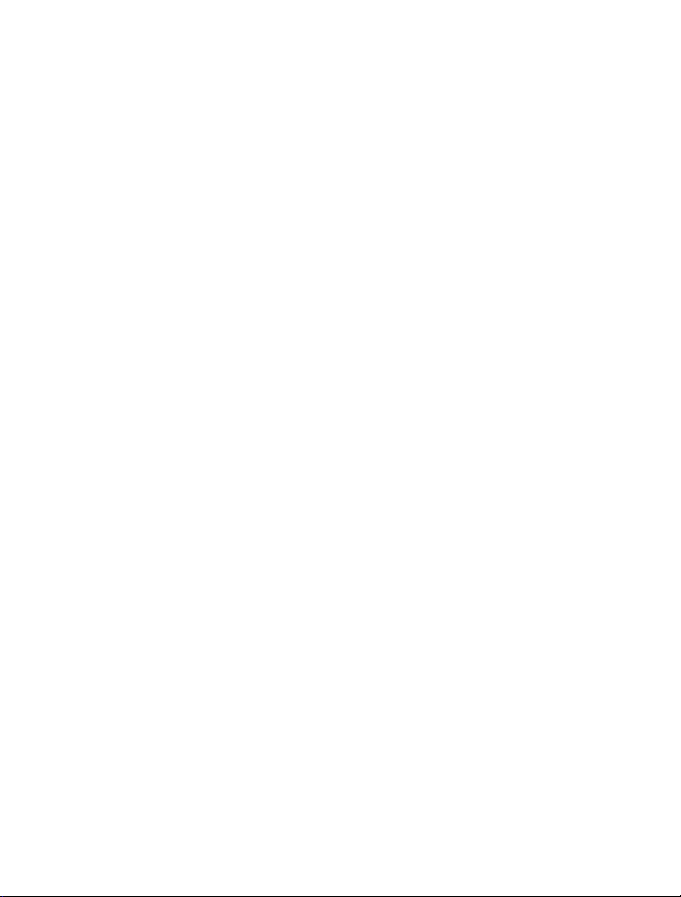
Nokia E52 kasutusjuhend
6.1. väljaanne
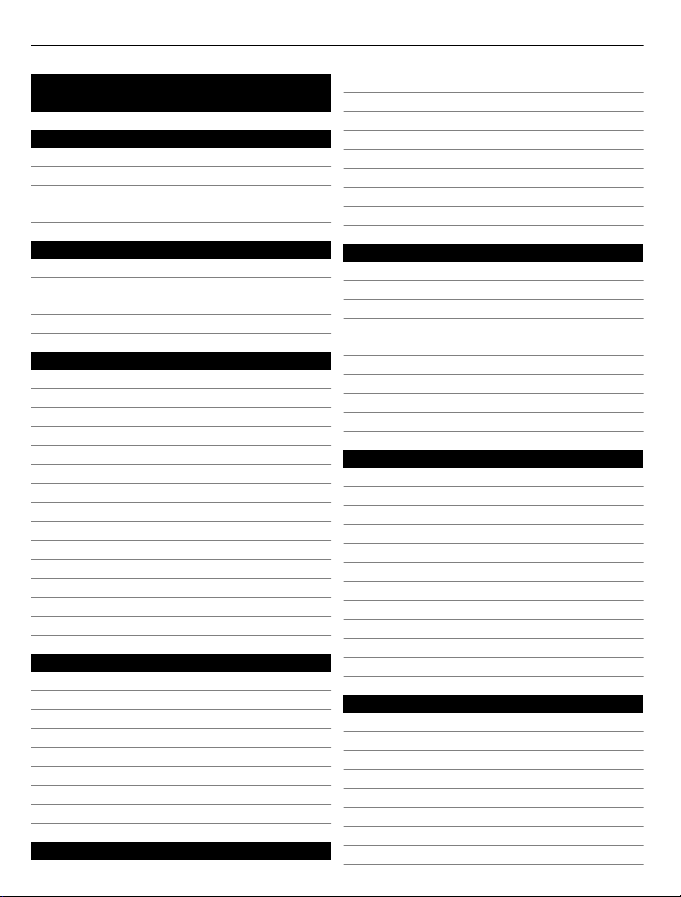
2Sisukord
Sisukord
Ohutus 5
Teave seadme kohta 6
Võrguteenused 6
Teave digitaalõiguste halduse (DRM-i)
kohta 7
Abi leidmine 8
Tugi 8
Seadme tarkvara ja rakenduste
ajakohasena hoidmine 8
Seadmesisene spikker 9
Alustusjuhend 10
SIM-kaart, aku, laadimine, mälukaart 10
Seadme klahvid ja osad 14
Esmakordne käivitus 17
Klahvilukk 17
Tarvikud 18
Helitugevuse seadmine 19
Avakuva 19
Nokia Vahetus 20
E-posti konto häälestamine 22
Antennid 23
Nokia PC Suite 23
Pääsukoodid 24
Näpunäiteid tõhusaks kasutamiseks 25
Ovi by Nokia 25
Nokia E52 – põhitoimingud 25
Seadme seadistamine 25
Häälestusviisard 26
Menüü 26
Ekraanitähised 27
Teksti kirjutamine 29
Otsing 30
Eri rakenduste sarnased toimingud 31
Mäluruumi vabastamine 32
Kohandamine 32
Profiilid 32
Helinate valimine 33
Profiilide kohandamine 34
Avakuva kohandamine 34
Ekraani seadeteema muutmine 35
Teema allalaadimine 35
Heliteemade vahetamine 35
3-D helinad 36
Nokia Eseries uuendused 37
Põhifunktsioonid 37
Avaekraan 38
Kiirklahvid 39
Telefoni pööramine kõnede ja äratuste
vaigistamiseks 40
Kalender 40
Kontaktid 43
Multitegumtöö 45
Teave Ovi sünkroonimisteenuse kohta 45
Sõnumid 45
Nokia Messaging 46
E-posti teenus 47
E-post 47
Sõnumikaustad 51
Tekst- ja multimeediumsõnumid 51
Sõnumite korrastamine 55
Sõnumilugeja 55
Kõne 56
Erinevat tüüpi sõnumid 57
Kärjeteated 57
Sõnumiseaded 58
Telefon 60
Häälkõned 61
Kõnepost 62
Videokõned 63
Video ühisvaatamine 64
Interneti-kõned 67
Häälfunktsioonid 68
Kiirvalimine 68
Kõnede suunamine 69
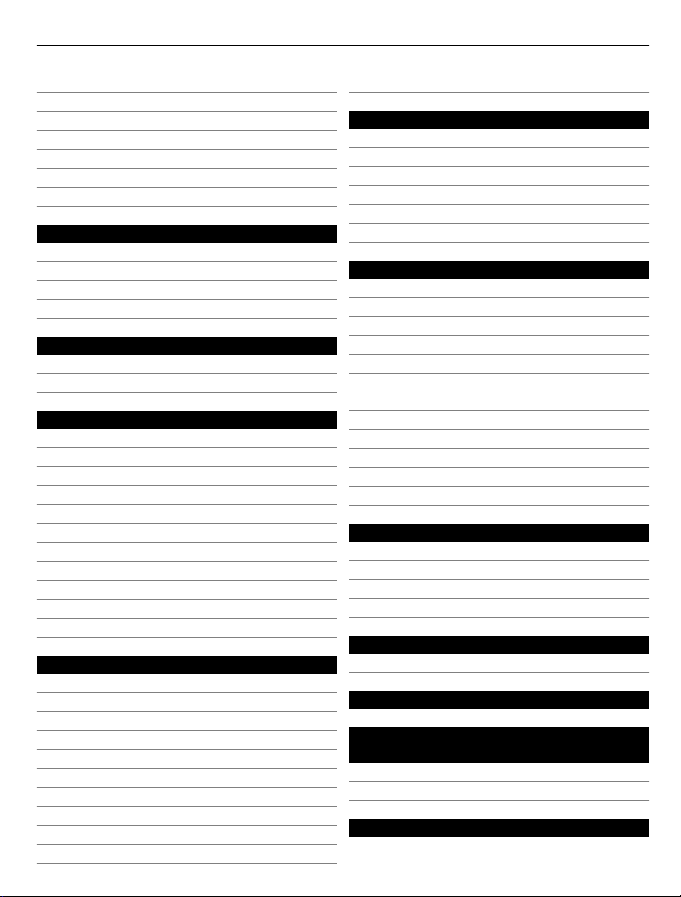
Sisukord 3
Kõnepiirang 69
Interneti-kõnede piiramine 70
DTMF-toonide saatmine 70
Ettelugemisteema 71
Häälkäsklused 71
Raadiosaatja 73
Logi 78
Internet 80
Brauser 80
Sisevõrgu sirvimine 85
Ovi pood 86
Arvuti ühendamine veebi 86
Reisimine 86
Positsioneerimine (GPS) 86
Kaardid 91
Nokia Kontori rakendused 103
Aktiivmärkmed 103
Kalkulaator 104
Failihaldur 104
Quickoffice 105
Teisendaja 106
Zip-failide haldur 106
PDF-lugeja 107
Printimine 107
Kell 109
Sõnastik 110
Märkmed 110
Meediumirakendused 111
Kaamera 111
Galerii 115
Fotod 117
Võrgusjagamine 124
Nokia videokeskus 128
Muusikapleier 131
RealPlayer 133
Salvesti 134
Flash-pleier 135
FM-raadio 135
Nokia Interneti-raadio 137
Ühenduvus 139
Kiire pakettandmeside 139
Andmesidekaabel 139
Bluetooth 140
SIM-kaardi pääsuprofiil 144
WLAN 145
Ühendushaldur 147
Turvalisus ja andmehaldus 148
Seadme lukustamine 148
Mälukaardi turve 149
Krüpteerimine 149
Määratud numbrid 150
Sertifikaatide haldur 151
Turvamoodulite vaatamine ja
muutmine 152
Kaugkonfigureerimine 152
Rakendusehaldur 154
Litsentsid 156
Sünkroonimine 158
Mobiilne VPN 158
Seaded 160
Üldseaded 160
Telefoniseaded 165
Ühenduse seaded 167
Rakendusseaded 176
Otseteed 176
Tavalised otseteed 177
Tõrkeotsing 177
Seadme keskkonnasäästlik
kasutamine 181
Energia säästmine 181
Taaskasutus 181
Toote- ja ohutusteave 182
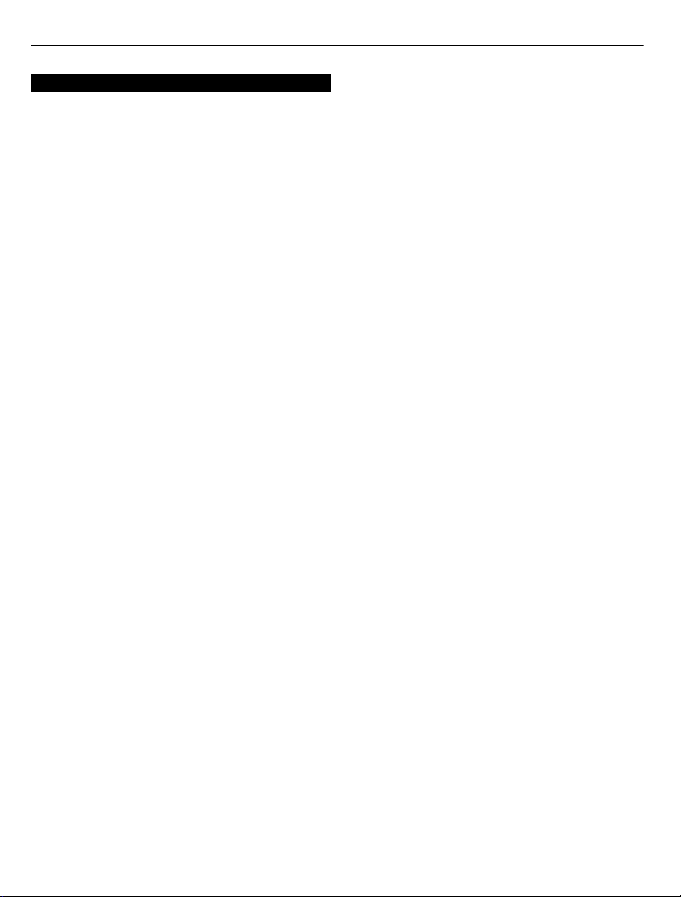
4Sisukord
Register 187
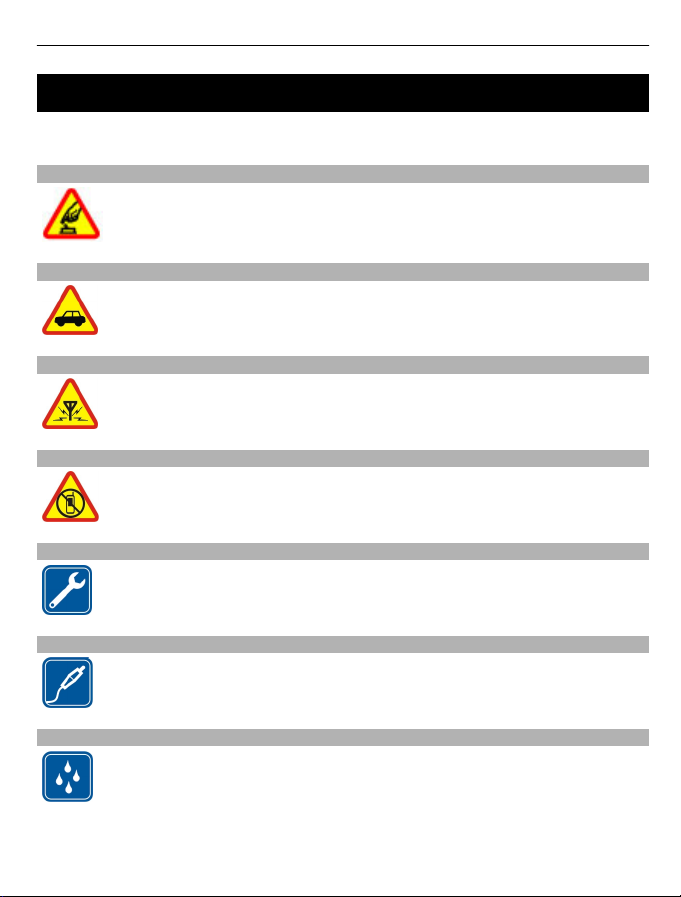
Ohutus 5
Ohutus
Lugege läbi järgmised lihtsad juhised. Juhiste eiramine võib tekitada ohtlikke olukordi
või olla seadustega vastuolus. Lisateavet leiate täielikust kasutusjuhendist.
OHUTU SISSELÜLITAMINE
Ärge lülitage telefoni sisse, kui mobiiltelefoni kasutamine on keelatud või kui
see võib tekitada häireid või ohtlikke olukordi.
OHUTU LIIKLEMINE
Järgige kõiki kohalikke seadusi. Mõlemad käed peavad olema vabad auto
juhtimiseks. Sõiduki juhtimisel tuleb esmajoones silmas pidada
liiklusohutust.
HÄIRED
Kõiki mobiilsideseadmeid võivad mõjutada häired, mis põhjustavad tõrkeid
seadme töös.
KEELATUD PIIRKONNAS LÜLITAGE SEADE VÄLJA
Järgige kõiki piiranguid. Lennukis, meditsiiniseadmete, kütuse või
kemikaalide läheduses ja lõhkamistööde piirkonnas lülitage seade välja.
PROFESSIONAALNE TEENINDUS
Toodet võib paigaldada ja remontida üksnes vastava kvalifikatsiooniga
spetsialist.
TARVIKUD JA AKUD
Kasutage ainult heakskiidetud tarvikuid ja akusid. Ärge ühendage tooteid,
mis seadmega ei ühildu.
NIISKUSKINDLUS
Seade ei ole niiskuskindel. Hoidke seade kuiv.
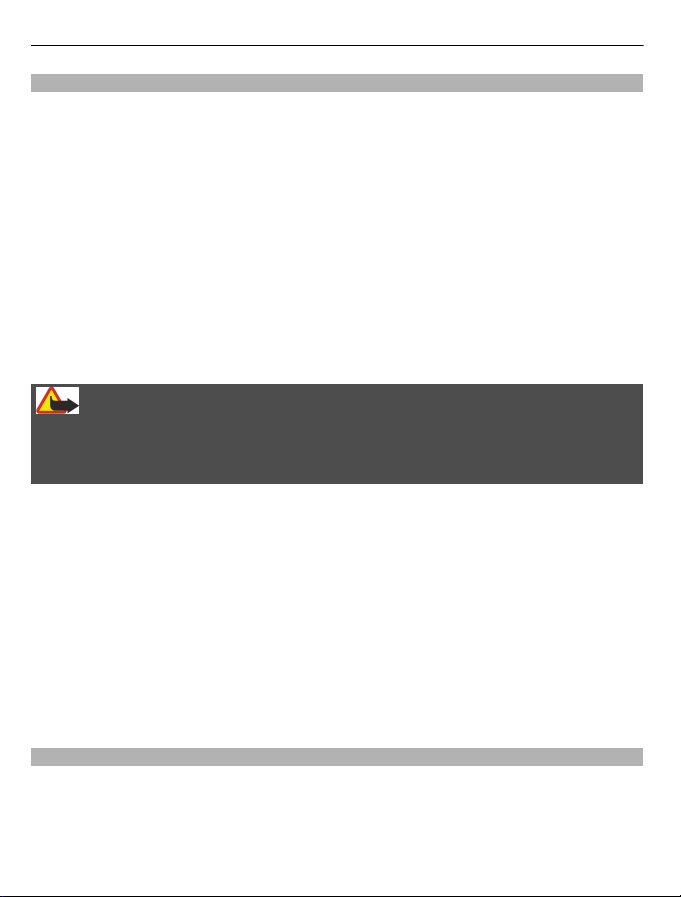
6 Ohutus
Teave seadme kohta
Selles juhendis kirjeldatud mobiiltelefon on ette nähtud kasutamiseks võrkudes UMTS
900 ja 2100 MHz ning GSM 850, 900, 1800 ja 1900 MHz. Võrkude kohta saate lisateavet
oma teenusepakkujalt.
Seade toetab erinevaid ühendusviise ja nagu arvutit, võivad ka seda seadet ohustada
viirused ja muu kahjulik sisu. Suhtuge sõnumite avamisse, ühenduste loomisse,
Interneti sirvimisse ja sisu allalaadimisse ettevaatlikult. Kasutage ja installige ainult
neid teenuseid ja tarkvara, mis on pärit usaldusväärseist allikaist ja mis pakuvad
piisavat turvalisust ja kaitset (näiteks rakendused, mida on kontrollitud programmiga
Symbian Signed või mis on läbinud testi Java Verified™). Seadmesse ja seadmega
ühendatud arvutisse on soovitatav installida viirusetõrje- ja muu turvatarkvara.
Seadmesse võib olla eelinstallitud järjehoidjaid ja linke juurdepääsuks kolmandate
isikute veebilehtedele. Need lehed ei kuulu Nokia veebilehtede rühma, Nokia ei anna
neile veebilehtedele mingit toetust ega vastuta nende eest. Selliste lehtede avamisel
tuleb turvalisuse või sisu osas rakendada ettevaatusabinõusid.
Hoiatus:
Kõigi funktsioonide (v.a äratuskell) kasutamiseks peab seade olema sisse lülitatud. Ärge
lülitage seadet sisse, kui mobiilsideseadmete kasutamine võib tekitada häireid või
ohtlikke olukordi.
Käesoleva seadme kasutamisel järgige kõiki seadusi, austage kohalikke tavasid ja teiste
isikute privaatsust ning seaduslikke õigusi, sealhulgas autoriõigusi. Autoriõigustega
kaitstud piltide, muusika ja muu sisu kopeerimiseks, muutmiseks ja edasisaatmiseks
võib olla seatud piiranguid.
Tehke seadmesse salvestatud olulistest andmetest varukoopiaid või kirjalikke
märkmeid.
Telefoni ühendamisel teiste seadmetega tutvuge nende seadmete kasutusjuhendeis
esitatud ohutusnõuetega. Ärge ühendage tooteid, mis seadmega ei ühildu.
Juhendis esitatud kuvad võivad teie telefoni kuvadest erineda.
Muu olulise teabe saamiseks seadme kohta vaadake kasutusjuhendit.
Võrguteenused
Seadme kasutamiseks vajate traadita side teenusepakkuja teenust. Kõik võrgud ei
pruugi kõiki funktsioone toetada, teatud võrkudes tuleb need eelnevalt
teenusepakkujalt tellida. Võrguteenuste kasutamine hõlmab andmeedastust.
Lisateavet kodu- ja rändlusvõrgu kasutamise tariifide kohta saate teenusepakkujalt.
Teenusepakkuja annab teada teenuste hinnad. Mõnedel võrkudel võivad olla piirangud,
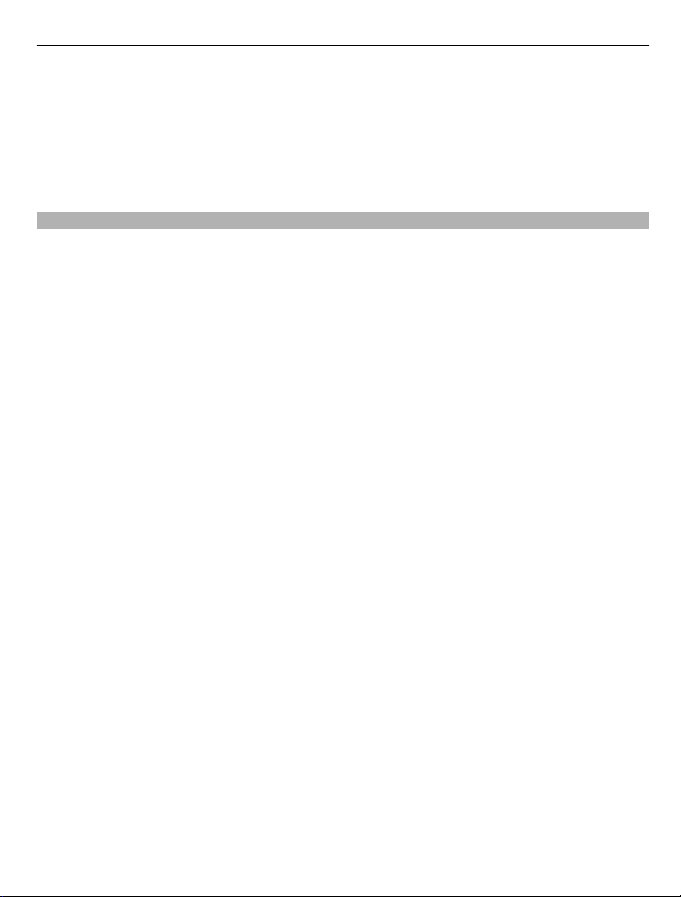
Ohutus 7
mis mõjutavad teatud funktsioonide kasutamist, mis vajavad võrgutuge, nagu teatud
tehnoloogiate tugi, nagu WAP 2.0 protokollid (HTTP ja SSL), mis töötavad TCP/IP
protokollidega, ja keelest sõltuvad märgid.
Teenusepakkuja võib teatud teenused seadmes blokeerida või aktiveerimata jätta. Sel
juhul ei näe te neid seadme menüüs. Seadmes võivad olla kohandatud elemendid, nagu
menüü nimed, menüüde järjekord ja ikoonid.
Teave digitaalõiguste halduse (DRM-i) kohta
Käesoleva seadme kasutamisel järgige kõiki seadusi, austage kohalikke tavasid ja teiste
isikute privaatsust ning seaduslikke õigusi, sealhulgas autoriõigusi. Autoriõigustega
kaitstud piltide, muusika ja muu sisu kopeerimiseks, muutmiseks ja edasisaatmiseks
võib olla seatud piiranguid.
Sisuomanikud saavad oma intellektuaalse omandi kaitsmiseks kasutada
mitmesuguseid digitaalõiguste halduse (DRM-i) tehnoloogiaid. See seade kasutab DRMkaitsega sisule juurdepääsuks mitmesugust DRM-i tarkvara. Selle seadme kaudu
pääsete juurde tehnoloogiaga WMDRM 10 ja OMA DRM 2.0 kaitstud sisule. Kui teatud
DRM-i tarkvaral sisu kaitsmine nurjub, võivad sisu omanikud taotleda, et selle DRM-i
tarkvara õigus pääseda juurde uuele DRM-kaitsega sisule tühistataks. Tühistamine võib
takistada ka teie seadmesse talletatud selle DRM-kaitsega sisu uuendamist. Sellise DRMi tarkvara tühistamine ei mõjuta muud tüüpi DRM-kaitsega või DRM-kaitseta sisu
kasutamist.
DRM-kaitsega (digitaalteoste autorikaitse) sisuga koos edastatakse ka litsents, mis
määratleb teie õigused sisu kasutamisel.
Kui seadmel on OMA DRM-iga kaitstud sisu, siis kasutage nii litsentside kui ka sisu
varundamiseks tarkvarakomplekti Nokia PC Suite varundusfunktsiooni.
Teiste ülekandeviiside korral ei edastata litsentse, mis tuleb taastada kindlasti koos
sisuga, et pärast seadme mälu vormindamist saaks OMA DRM-iga kaitstud sisu edasi
kasutada. Litsentside taastamine võib vajalik olla ka siis, kui seadmes olevad failid
rikutakse.
Kui seadmes on WMDRM-kaitsega sisu, kustuvad pärast seadme mälu vormindamist nii
litsentsid kui ka sisu. Litsentsid ja sisu võivad kustuda ka siis, kui seadmes olevad failid
rikutakse. Litsentside või sisu kustumine võib piirata sama sisu uuesti kasutamise
võimalust seadmes. Lisateabe saamiseks võtke ühendust teenusepakkujaga.
Mõned litsentsid võivad olla ühendatud teatud SIM-kaardiga ja seetõttu saab kaitstud
sisu avada ainult siis, kui SIM-kaart on seadmesse sisestatud.
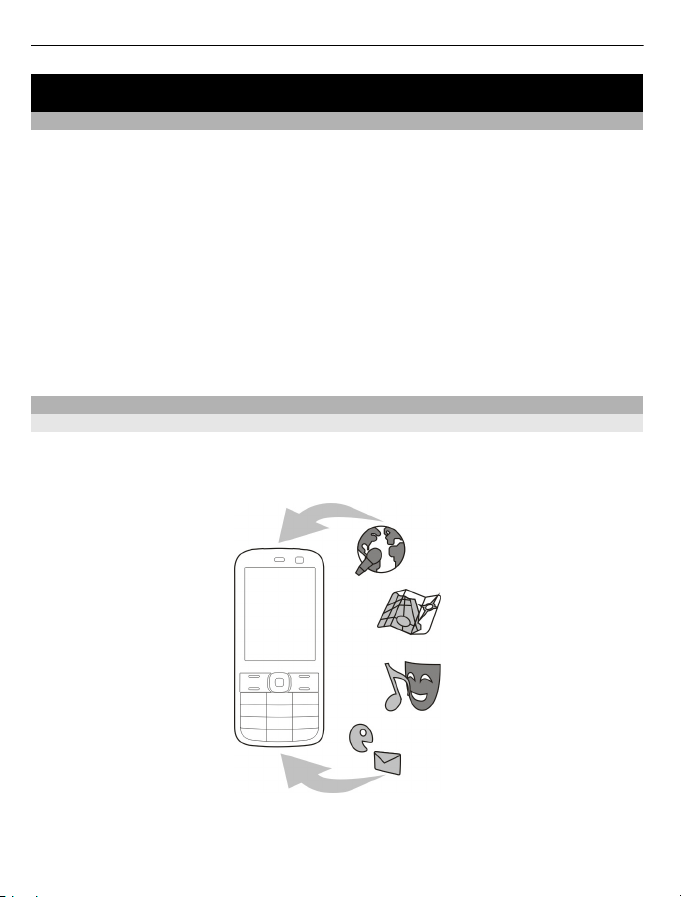
8Abi leidmine
Abi leidmine
Tugi
Lisateavet seadme kasutamise või funktsioonide kohta leiate veebilehelt
www.nokia.com/support, mobiilsideseadme kaudu saate teavet hankida veebilehelt
www.nokia.mobi/support. Lisaks saate oma seadmes valida Menüü > Abi > Abi.
Kui see probleemi ei lahenda, proovige järgmist.
• Lülitage seade välja ja eemaldage aku. Minuti pärast asetage aku tagasi ja lülitage
seade sisse.
• Taastage algseaded.
• Uuendage seadme tarkvara.
Kui probleem ei lahene, pöörduge seadme parandamiseks Nokia poole. Avage veebileht
www.nokia.com/repair. Enne seadme parandusse viimist varundage alati seadmes
olevad andmed.
Seadme tarkvara ja rakenduste ajakohasena hoidmine
Teave seadme tarkvara ja rakenduste uuenduste kohta
Seadme tarkvara ja rakenduste uuendamise tulemusel saate kasutada oma seadme
jaoks välja töötatud uusi ja täiustatud funktsioone. Lisaks aitab tarkvara uuendamine
suurendada seadme jõudlust.
Enne seadme tarkvara uuendamist on soovitatav isiklikud andmed varundada.
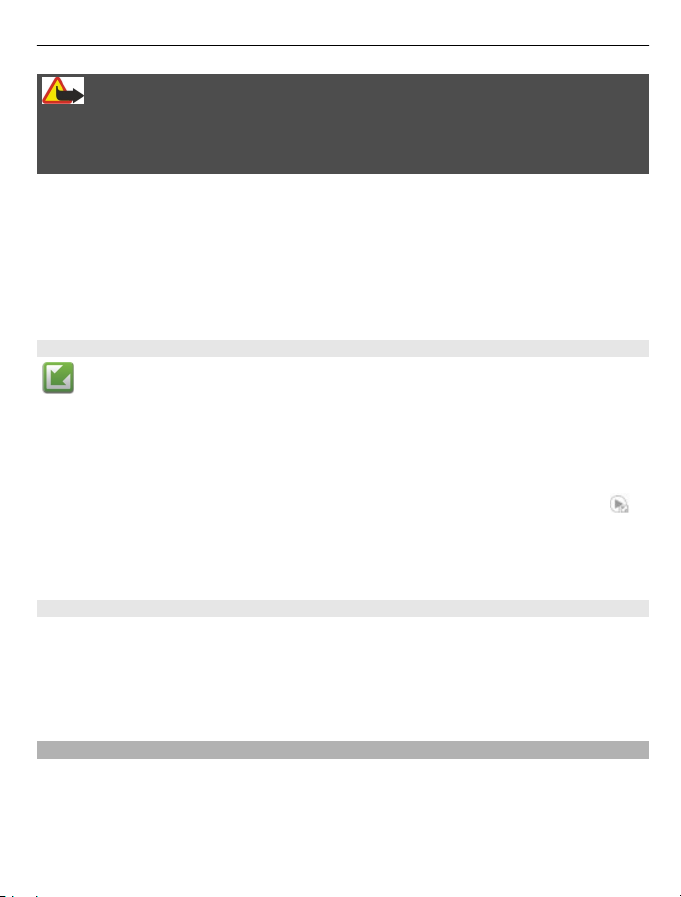
Abi leidmine 9
Hoiatus:
Tarkvarauuenduse installimise käigus ei saa seadet kasutada (ka mitte
hädaabikõnedeks), seadet saab uuesti kasutada pärast installimise lõpulejõudmist ja
seadme taaskäivitumist.
Tarkvarauuenduste allalaadimine võib tähendada suures mahus andmete ülekandmist
(võrguteenus).
Veenduge, et seadme aku on piisavalt täis või ühendage laadija enne uuenduste
vastuvõtmist telefoniga.
Pärast seadme tarkvara või rakenduste uuendamist ei pruugi kasutusjuhendis antud
juhised olla enam täpsed.
Seadme tarkvara ja rakenduste uuendamine seadme kaudu
Saate otsida oma seadme tarkvara või rakenduste jaoks saadaolevaid uuendusi
ning siis need oma seadmesse alla laadida ja installida (võrguteenus). Saate ka määrata
seadme uuendusi automaatselt otsima ning oluliste või soovitatavate uuenduste
leidmisel nendest teavitama.
Valige Menüü > Juhtpaneel > Telefon > Tarkv.uuen..
Kui saadaval on uuendusi, valige alla laaditav ja installitav uuendus ning seejärel
Uuenduste automaatse otsimise seadmine
Valige Valikud > Seaded > Uuenduste autom. otsing.
Tarkvara uuendamine arvuti abil
Nokia Software Updater on arvutirakendus seadme tarkvara uuendamiseks. Seadme
tarkvara uuendamiseks läheb tarvis ühilduvat arvutit, Interneti-lairibaühendust ning
ühilduvat USB-kaablit seadme ja arvuti omavaheliseks ühendamiseks.
Lisateabe saamiseks ja rakenduse Nokia Software Updater allalaadimiseks külastage
veebiaadressi www.nokia.com/softwareupdate.
Seadmesisene spikker
Seade sisaldab juhiseid seadme rakenduste kasutamiseks.
Abitekstide avamiseks põhimenüüst valige Menüü > Abi > Abi ning rakendus, mille
juhiseid lugeda soovite.
.
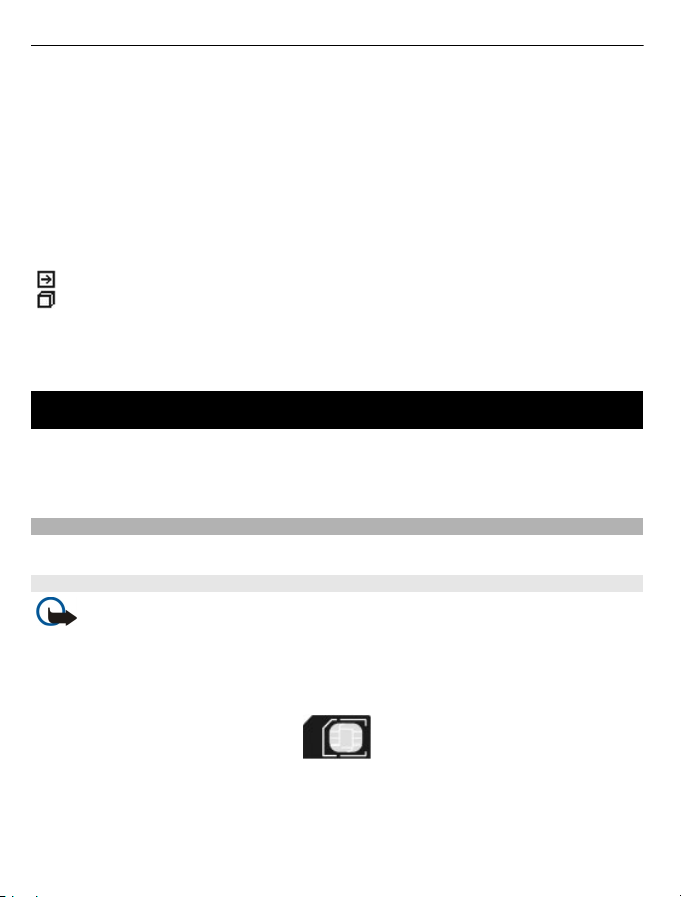
10 Alustusjuhend
Kui rakendus on avatud, valige praeguse vaate kohta abiteksti kuvamiseks Valikud >
Abi.
Abiteksti fondisuuruse muutmiseks juhiste lugemisel valige Valikud > Vähenda
fondisuurust või Suurenda fondisuurust.
Abiteksti lõpus võivad olla lingid sarnastele või seotud teemadele.
Kui valite mõne allakriipsutatud sõna, kuvatakse selle lühike seletus.
Abitekstid kasutavad järgmisi tähiseid.
Seotud teema link.
Arutlusel oleva rakenduse link.
Juhiste lugemise ajal saab abiteksti ja taustal avatud rakenduse vahel ümber lülituda,
valides Valikud > Näita avatud rakend.; seejärel valige soovitud rakendus.
Alustusjuhend
Teie Nokia E52 on äritelefon, mis sobib ka meelelahutuseks.
Lugege esimestelt lehekülgedelt, kuidas alustada ning siis tutvuge järgmistel
lehekülgedel Nokia E52 uute funktsioonidega.
SIM-kaart, aku, laadimine, mälukaart
Pange osad kokku ja Nokia E52 on kasutamiseks valmis.
SIM-kaardi ja aku paigaldamine
NB! Ärge kasutage selles seadmes mini-UICC SIM-kaarti ehk micro-SIM-kaarti,
adapteriga micro-SIM-kaarti ega SIM-kaarti, mida saab kohandada mini-UICC-ks (vt
joonist). micro-SIM-kaart on tavalisest SIM-kaardist väiksem. See seade ei toeta microSIM-kaarte. Ühildumatute SIM-kaartide kasutamine võib kahjustada kaarti või seadet ja
rikkuda kaardile salvestatud andmed.
Ohutu eemaldamine. Enne aku eemaldamist lülitage seade alati välja ja eraldage
laadija.
1 Tagakaane eemaldamiseks pöörake seade tagurpidi, avage tagakaane lukustusriiv
ja tõstke tagakaas maha.
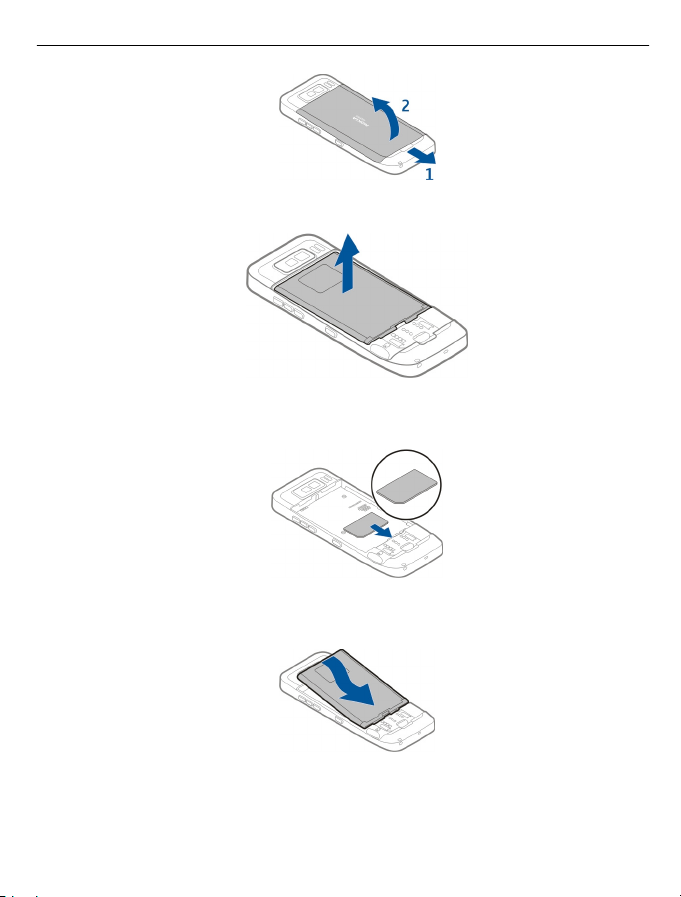
Alustusjuhend 11
2 Kui aku on paigaldatud, tõstke seda noole suunas ja võtke välja.
3 Paigaldage SIM-kaart . Veenduge, et kaardi klemmid jäävad seadme klemmide poole
ja kaardi kaldnurk seadme põhja poole.
4 Asetage aku klemmid akupesa klemmidega kohakuti ja sisestage aku noolega
näidatud suunas.
5 Tagakaane tagasiasetamiseks suunake ülemised lukustusriivid pesadesse ja
vajutage kaant alla, kuni see paika lukustub.
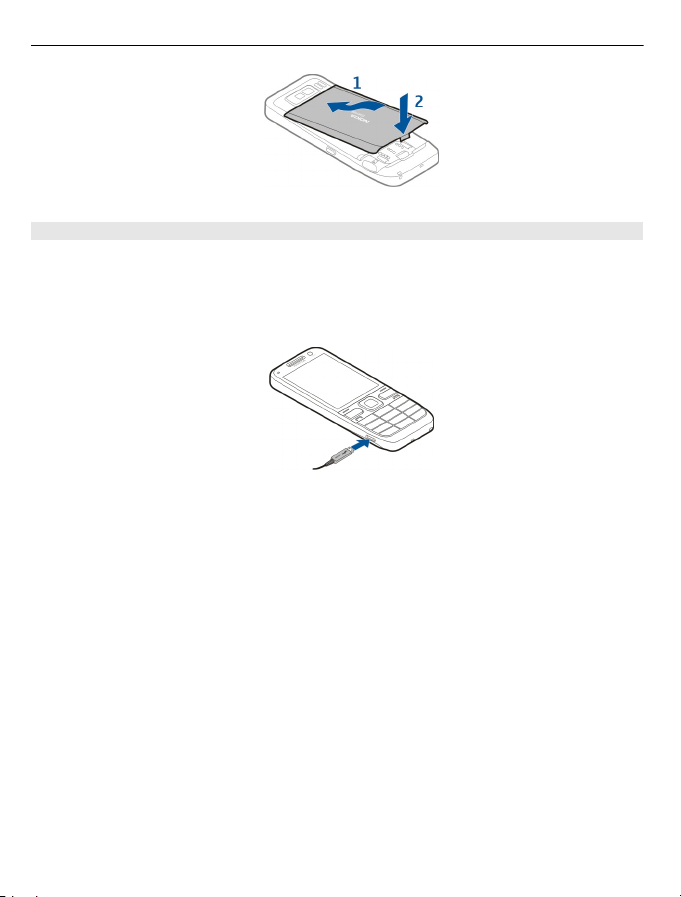
12 Alustusjuhend
Aku laadimine
Aku on tehases osaliselt laetud. Kui seade näitab laetuse madalat taset, toimige
järgmiselt.
1 Ühendage laadija vooluvõrku.
2 Ühendage laadijapistik seadme USB-porti.
3 Kui seade näitab täielikku laetust, eraldage laadija seadmest ja vooluvõrgust.
Akut ei pea laadima kindlalt määratud aja vältel, seadet saab kasutada ka laadimise
ajal. Kui aku on täiesti tühi, võib laadimisnäidiku ilmumine paar minutit aega võtta;
alles siis saab seadmelt välja helistada.
Laadimine USB-andmekaabliga
USB-andmekaabliga laadimine on aeglasem, kui laadijaga laadimine. Kui kasutate USBjaoturit, ei pruugi USB-andmekaabliga laadimine töötada. USB-jaotur ei pruugi USBseadme laadimiseks ühilduda.
USB-andmekaabliga laadimine võib kesta kaua, kui aku on täiesti tühi.
Kui USB-andmekaabel on ühendatud, saate edastada andmeid ka seadme laadimise
ajal.
1 Ühendage ühilduv USB-seade oma seadmega ühilduva USB-andmekaabli
vahendusel.
Sõltuvalt laadimiseks kasutatava seadme tüübist võib laadimise alustamiseks aega
kuluda.
2 Kui seade on sisse lülitatud, valige olemasolevate USB-režiimide vahel.
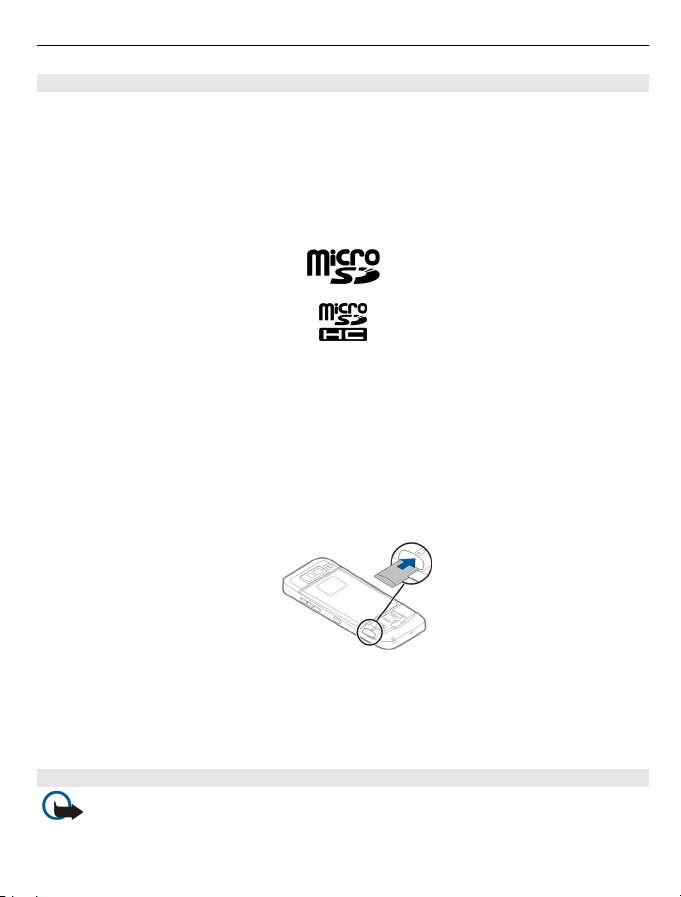
Alustusjuhend 13
Mälukaardi paigaldamine
Kasutage mälukaarti, et seadme mälu säästa. Mälukaardile võib ka seadmesse
salvestatud andmeid varundada.
Kasutage Nokia heakskiiduga ning käesoleva seadme jaoks ette nähtud mälukaarte:
microSD ja microSDHC. Mälukaartide puhul kasutab Nokia tunnustatud
tööstusstandardeid, kuid teatud liiki mälukaardid ei pruugi seadmega ühilduda.
Kaardid, mis seadmega ei ühildu, võivad kahjustada kaarti ja seadet ning rikkuda
kaardile salvestatud andmed.
Hoidke mälukaarte lastele kättesaamatus kohas.
Mälukaardi ühilduvuse kohta saate teavet kaardi tootjalt või edasimüüjalt.
Ühilduv mälukaart võib kuuluda seadme müügikomplekti. Mälukaart võib juba olla
seadmesse paigaldatud. Vastasel juhul toimige järgmiselt
1 Et vältida aku vabanemist, asetage seade nii, et seadme tagumine pool on ülespoole
suunatud.
2 Eemaldage tagakaas.
3 Sisestage mälukaart pessa, klemmidega pool peab olema eespool. Veenduge, et
kaardi klemmid jäävad seadme klemmide poole.
4 Lükake kaarti sisse, kuni see paika lukustub.
5 Asetage tagakaas tagasi.
Mälukaardi eemaldamine
NB! Ärge võtke mälukaarti seadmest välja toimingu kestel, mil seade on
pöördunud kaardi poole. Selline teguviis võib kahjustada kaarti ja seadet ning rikkuda
kaardile salvestatud andmed.
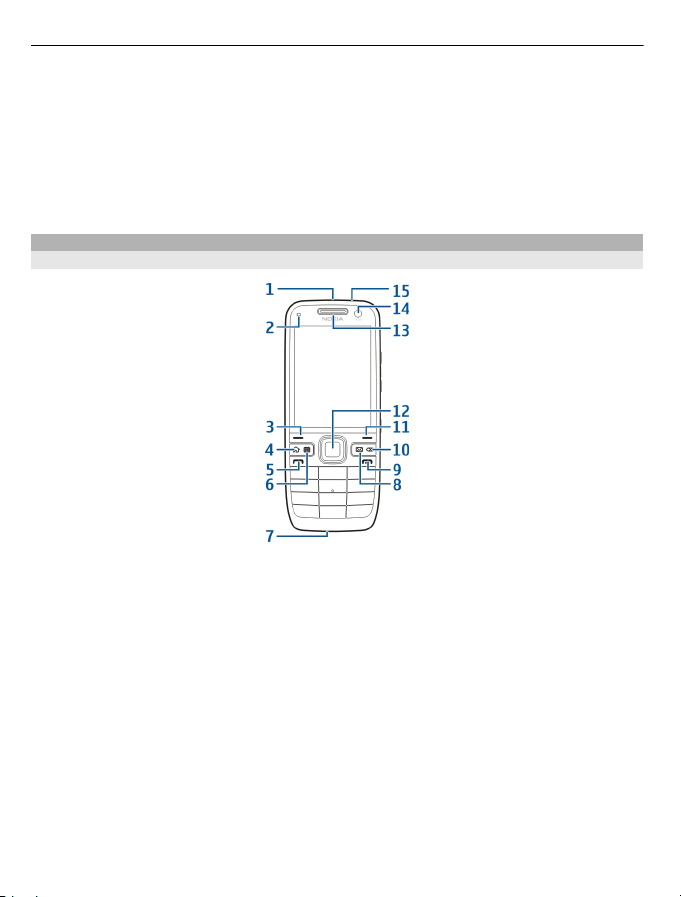
14 Alustusjuhend
1 Vajutage põgusalt toitenuppu ja valige Eemalda mälukaart.
2 Et vältida aku vabanemist, asetage seade nii, et seadme tagumine pool on ülespoole
suunatud.
3 Eemaldage tagakaas.
4 Kaardi vabastamiseks pesast lükake seda veidi sissepoole, seejärel eemaldage
kaart.
5 Asetage tagakaas tagasi.
Seadme klahvid ja osad
Seadme klahvid ja osad
1 Toitenupp
2 Valgusandur
3 Valikuklahvid. Vajutage valikuklahvi, et sooritada selle kohal kuvatud funktsioon.
4 Lähtekuvaklahv
5 Helistamisklahv
6 Kalendriklahv
7 Mikrofon
8 E-posti klahv
9 Lõpetamisklahv
10 Tagasilükkeklahv. Vajutage klahvi kustutamiseks.
11 Valikuklahv
12 Navi™-nupp, edaspidi nimetatakse seda juhtnupuks. Vajutage juhtnuppu valiku
tegemiseks, vasakule, paremale, üles ja alla liikumiseks. Kiiremaks kerimiseks
hoidke juhtnuppu all.
13 Kuular
14 Lisakaamera
15 Peakomplekti ühenduspesa
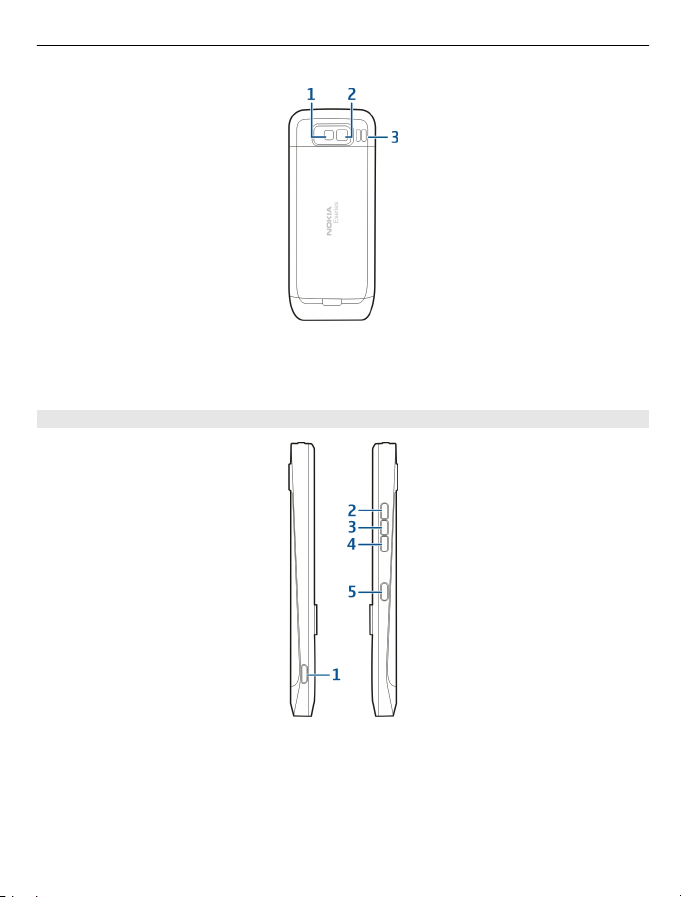
1 Flash
2 Põhikaamera
3 Valjuhääldi
Seadme klahvid ja osad (külgmised)
Alustusjuhend 15
1 Micro-USB-ühenduspesa
2 Helitugevuse suurendamise/juurdesuumimise klahv
3 Vaigistusnupp/RS-nupp
4 Helitugevuse vähendamise/eemalesuumimise klahv
5 Pildistamisklahv
Seadme pind on niklivaba.
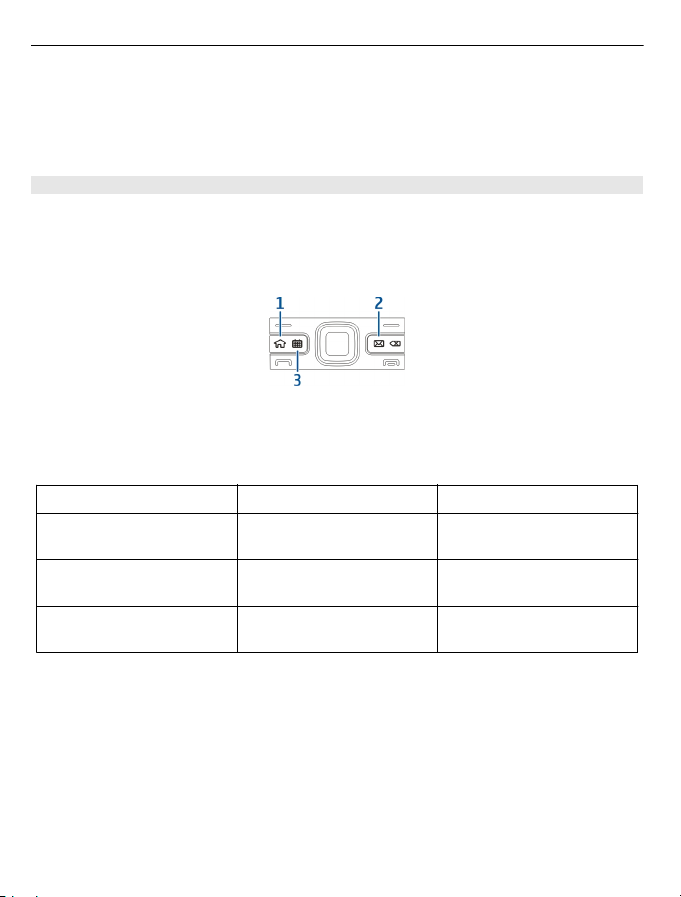
16 Alustusjuhend
Seade võib mõne pikema toimingu kestel nagu aktiivne videokõne ja kiire
andmesideühendus kuumeneda. Enamikul juhtudel on see normaalne nähe. Kui te
kahtlustate seadme töös häireid, pöörduge lähima volitatud teeninduskeskuse poole.
Hoidke seade eemal magnetitest ja magnetväljadest.
Kiirklahvid
Kiirklahvide kasutatakse rakenduste ja toimingute avamiseks kiirmeetodil.
Määratud rakenduse või toimingu muutmiseks valige Menüü > Juhtpaneel > Seaded
ja Üldine > Kohandamine > Kiirklahvid. Kui teenusepakkuja on määranud klahvidele
rakendused, ei saa neid muuta.
1 Lähtekuvaklahv
2 E-posti klahv
3 Kalendriklahv
Klahv Vajutage kiirelt Vajutage ja hoidke all
Avaekraani klahv (1) Avaekraani avamine Aktiivsete rakenduste
loendi kuvamine
E-posti klahv (2) Vaikimisi valitava postkasti
Uue e-kirja koostamine
avamine
Kalendriklahv (3) Kalendrirakenduse
avamine
Uue kohtumiskirje
koostamine
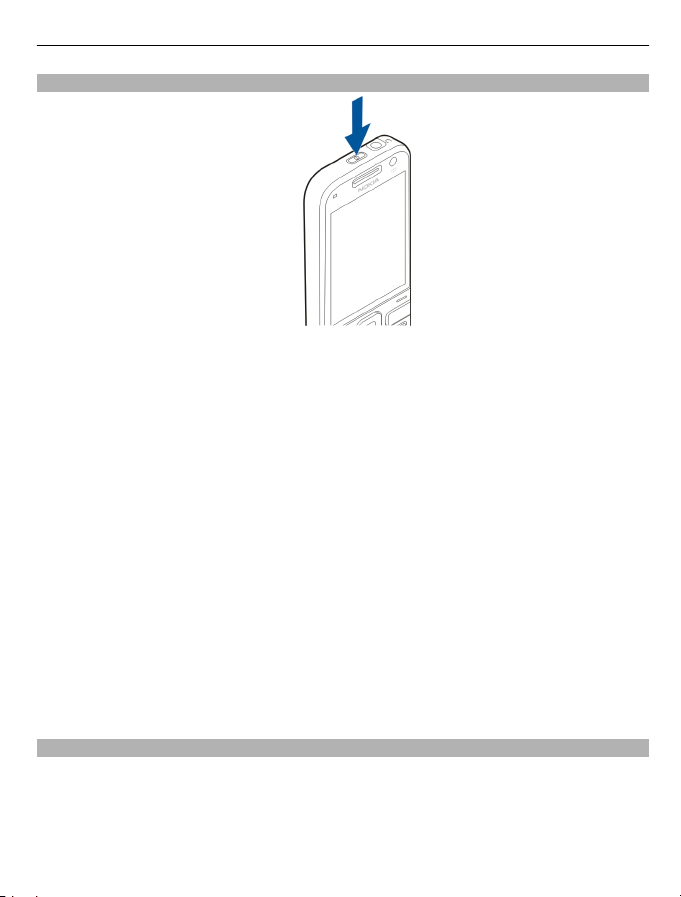
Alustusjuhend 17
Esmakordne käivitus
1 Hoidke toitenuppu all seni, kuni seade hakkab vibreerima.
2 Kui seade küsib PIN-koodi või lukukoodi, sisestage see ja valige OK.
3 Kui küsitakse, sisestage oma asukohariik ning kuupäev ja kellaaeg. Riigi leidmiseks
sisestage riigi nime esimesed tähed. Õige riigi valimine on oluline, kuna riigi
hilisemal muutmisel juhul, kui uus riik asub teises ajavööndis, võivad kalendris
olevad ajastatud kirjed muutuda.
4 Avaneb telefoni seadistamisrakendus. Rakenduse seadmiseks valige Alusta.
Rakenduse seadistamise vahelejätmiseks valige korduvalt Jäta vahele. Telefoni
seadistusrakenduse hilisemaks avamiseks valige Menüü > Abi > Tel. seadist..
Konfigureerige erinevad seaded lähtekuval saadaolevate viisardite ning rakenduse
Häälestusviisard abil. Kui seade sisse lülitada, võib see tuvastada SIM-kaardi väljastaja
ning mõned seaded automaatselt konfigureerida. Võite õigete seadete saamiseks ka
teenusepakkujaga ühendust võtta.
Seadme saab sisse lülitada ka ilma SIM-kaardita. Seade käivitub vallasrežiimis,
võrgufunktsioone selles režiimis kasutada ei saa.
Seadme väljalülitamiseks hoidke toitenuppu all.
Klahvilukk
Lukus seadmelt või klahvistikult võib siiski olla võimalik helistada seadmesse
programmeeritud hädaabinumbril.
Juhuslike klahvivajutuste vältimiseks lukustub seadme klahvistik automaatselt.
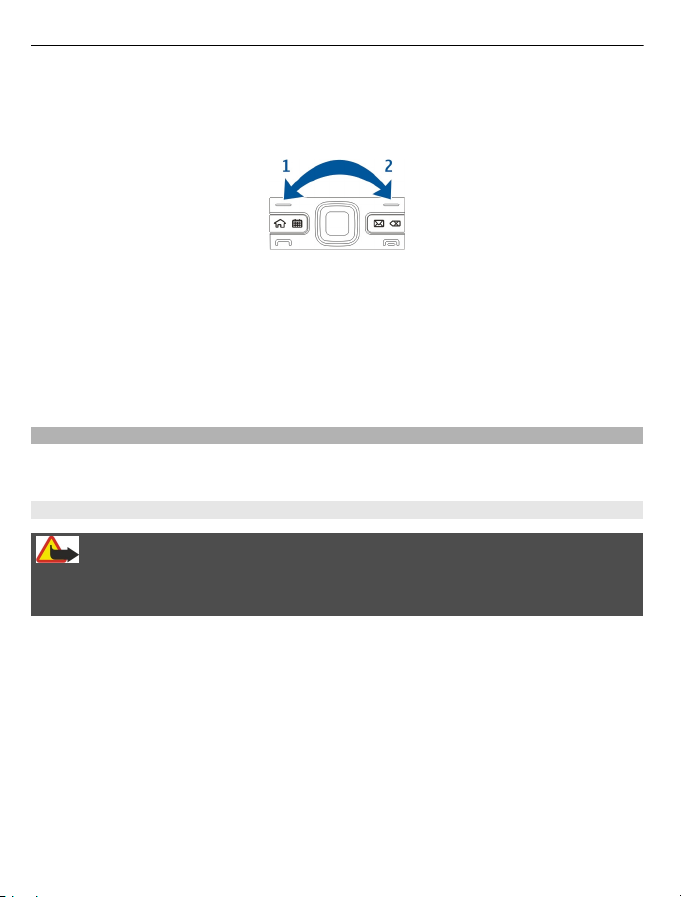
18 Alustusjuhend
Lukustuse ooteaja muutmiseks valige Menüü > Juhtpaneel > Seaded ja Üldine >
Turvalisus > Telefon ja SIM-kaart > Klahvilukustuse ooteaeg.
Klahvide käsitsi lukustamiseks lähtekuvalt vajutage vasakut valikuklahvi ja siis paremat
valikuklahvi.
Klahvide käsitsi lukustamiseks menüüs või avatud rakenduses vajutage lühidalt
toitenuppu ja valige Lukusta klahvid.
Klahvistiku avamiseks vajutage uuesti vasakut valikuklahvi ja siis paremat valikuklahvi.
Tarvikud
Seadme saab ühendada mitmesuguste ühilduvate tarvikutega. Heakskiidetud tarvikute
kohta saate teavet müüjalt.
Peakomplekti ühendamine
Hoiatus:
Peakomplekti kasutamine võib summutada ümbritsevaid helisid. Kui see võib teid ohtu
seada, ärge peakomplekti kasutage.
Ühendage ühilduv peakomplekt seadme peakomplekti pessa.
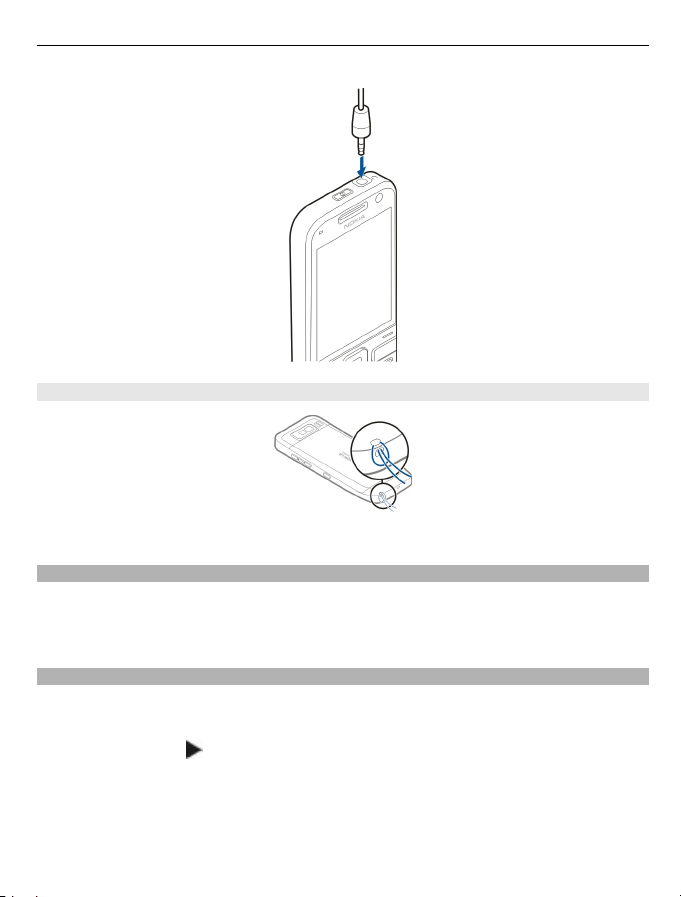
Alustusjuhend 19
Randmepaela kinnitamine
Paigaldage randmepael ja tõmmake see pingule.
Helitugevuse seadmine
Kuulari helitugevuse reguleerimiseks kõne ajal või meediumirakenduste kasutamisel
vajutage helitugevusklahve.
Avakuva
Avakuvalt saab kiiresti avada kõige sagedamini kasutatavaid rakendusi ning kiire
ülevaate vastamata kõnedest ja saabunud sõnumitest.
Kui kuvatakse ikoon
, liikuge pakutavate toimingute vaatamiseks paremale. Loendi
sulgemiseks liikuge vasakule.
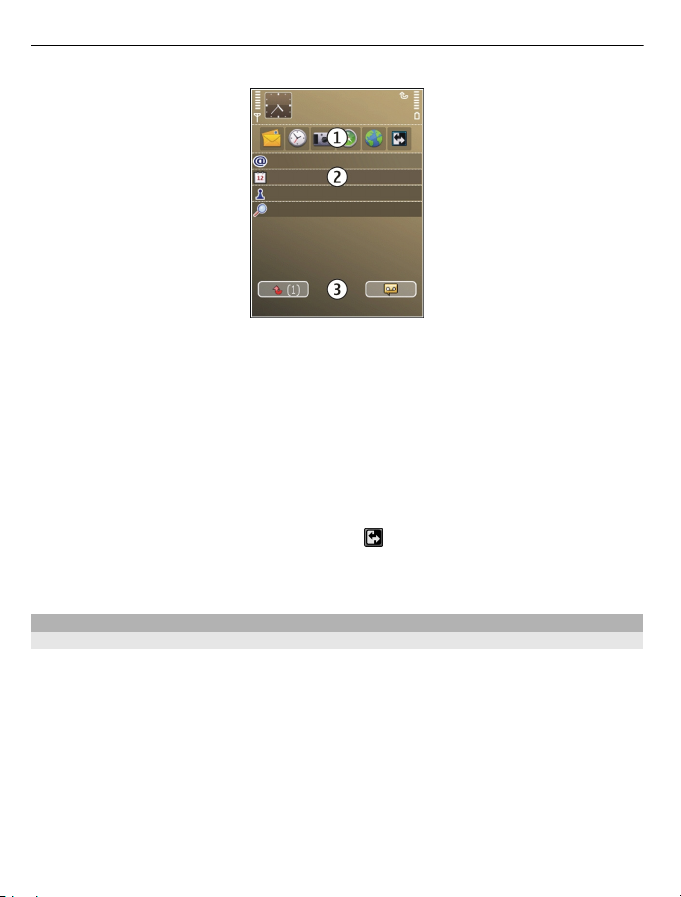
20 Alustusjuhend
Avakuva sisaldab järgmist.
1 Rakenduste otseteed. Rakenduse avamiseks valige rakenduse otsetee.
2 Teabeala. Teabealal kuvatava üksuse kuvamiseks valige soovitud üksus.
3 Teadeteala. Teadete kuvamiseks liikuge vastavale ruudule. Ruut on nähtaval vaid
siis, kui see sisaldab üksusi.
Soovi korral võite seadistada kaks avakuva, kus üks näitab näiteks tööalaste e-kirjade
ja teadete ning teine isiklike e-kirjade saabumist. Sel juhul ei näe teile töövälisel ajal
tööalaste kirjade saabumist.
Avakuvade vaheldumisi aktiveerimiseks valige
Kui soovite määrata, millised üksused ja otseteed avakuval kuvatakse, ja valida avakuva
ilme, valige Menüü > Juhtpaneel ja Režiimid.
.
Nokia Vahetus
Sisu ülekandmine
Kui soovite oma varem kasutuses olnud Nokia seadmest sisu (nt telefoninumbrid,
aadressid, kalendriüksused ja pildid) uude seadmesse kopeerida, saate seda teha
rakenduse Vahetus abil.
Ülekantava sisu tüüp oleneb selle seadme mudelist, kust soovite sisu üle kanda. Kui see
seade toetab sünkroonimist, saate ka andmeid kahe seadme vahel sünkroonida. Seade
annab märku, kui teine seade pole ühilduv.
Kui teine seade nõuab sisselülitamiseks SIM-kaardi sisestamist, võite sellesse SIM-kaardi
sisestada. Kui lülitate seadme sisse ilma SIM-kaardita, aktiveeritakse automaatselt
vallasrežiim ja edastus on võimalik.
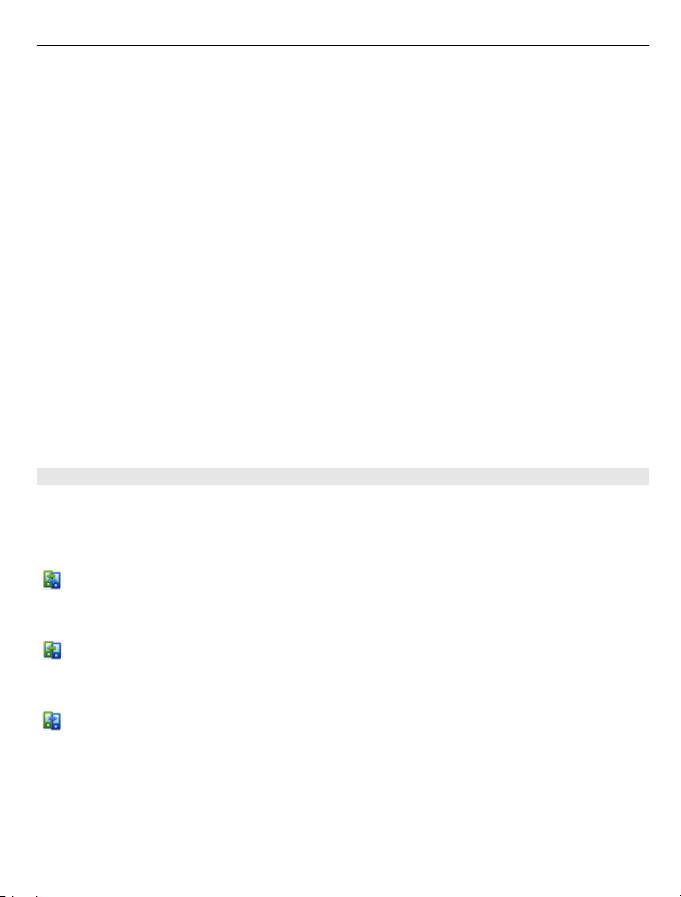
Alustusjuhend 21
Esmakordne sisu ülekandmine
1 Andmete esmakordseks laadimiseks muust seadmest oma seadmesse valige
Menüü > Juhtpaneel > Vahetus.
2 Valige andmete ülekandmiseks kasutatava ühenduse tüüp. Mõlemad seadmed
peavad valitud ühendustüüpi toetama.
3 Kui valite ühenduse tüübiks Bluetooth-ühenduse, ühendage kaks seadet. Et teie
seade otsiks teisi Bluetooth-ühendusega seadmeid, valige Jätka. Valige seade, kust
sisu edastada soovite. Teil palutakse sisestada oma seadmes kood. Sisestage kood
(1–16 numbrit) ja valige OK. Sisestage sama kood teises seadmes ja valige OK. Nüüd
on seadmed seotud.
Mõnes varasemas Nokia seadmes ei pruugi rakendust Vahetus olla. Sellisel juhul
saadetakse rakendus Vahetus sõnumiga teise seadmesse. Rakenduse Vahetus
installimiseks teises seadmes avage see sõnum ja järgige ekraanil kuvatavaid
juhiseid.
4 Valige oma seadmes sisu, mida soovite teisest seadmest edastada.
Vajadusel saate juba alustatud edastusprotsessi katkestada ning seda hiljem
jätkata.
Teise seadme mälust kantakse sisu üle teie seadme vastavasse asukohta. Ülekandmise
kestus sõltub ülekantavast andmemahust.
Sisu sünkroonimine, toomine või saatmine
Valige Menüü > Juhtpaneel > Vahetus.
Kui soovite pärast esmakordset edastust alustada uut edastusseanssi, valige vastavalt
mudelile mõni järgmistest valikutest.
oma seadme ja muu seadme sisu sünkroonimiseks (kui muu seade
sünkroonimisfunktsiooni toetab). Sünkroonimine on kahesuunaline. Kui ühest
seadmest on mõni üksus kustutatud, kustutatakse see ka teisest seadmest.
Sünkroonimisel ei saa kustutatud üksusi hiljem taastada.
sisu toomiseks teisest seadmest oma seadmesse. Sisu toomise ajal edastatakse
andmed muust seadmest teie seadmesse. Teilt võidakse sõltuvalt
seadmemudelist küsida, kas soovite muus seadmes asuva algsisu alles jätta või
kustutada.
sisu saatmiseks oma seadmest muusse seadmesse.
Kui üksust ei õnnestu saata, saate sõltuvalt teise seadme tüübist lisada üksuse oma
seadmes Nokia kausta (C:\Nokia või E:\Nokia). Pärast kausta valimist edastamiseks
sünkroonitakse muu seadme vastavas kaustas asuvad üksused (ja vastupidi).
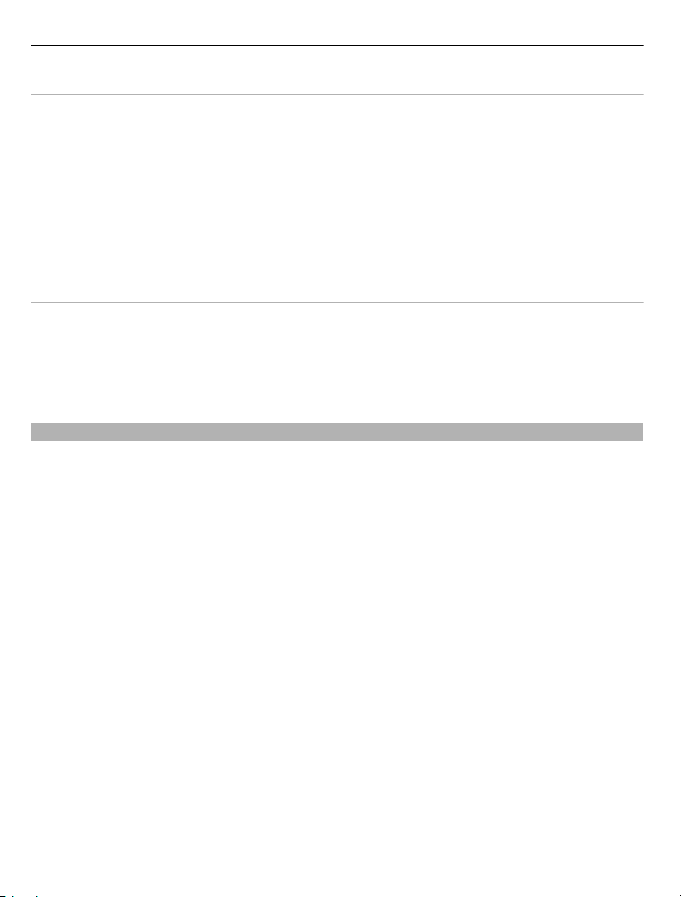
22 Alustusjuhend
Otsetee kasutamine ülekande kordamiseks
Pärast andmete ülekandmist saate põhivaatesse salvestada ülekandeseadeid sisaldava
otsetee, et sama ülekannet hiljem korrata.
Otsetee muutmiseks valige Valikud > Otsetee seaded. Näiteks saate luua või muuta
otsetee nime.
Pärast iga edastuskorda kuvatakse edastuslogi. Viimase edastuslogi vaatamiseks valige
põhivaates otsetee ja seejärel Valikud > Vaata logi.
Ülekandekonfliktide lahendamine
Kui mõnda edastatavat üksust on mõlemas seadmes muudetud, proovib seade
muudatused automaatselt ühendada. Kui see pole võimalik, põhjustab see
edastuskonflikti ehk vastuolu. Konflikti lahendamiseks valige Kontrolli ükshaaval,
Prioriteet sellele tel. või Prioriteet teisele tel..
E-posti konto häälestamine
Seade Nokia Eseries töötab teiega samal ajal ja sama kiiresti. Kiire ühendusega saate eposti, kontakte ja kalendrit alati sünkroonituna hoida.
E-posti seadistamisel tuleb arvatavasti sisestada järgmised andmed: kasutajanimi, eposti tüüp, saabuva posti server, väljuva posti server, väljuva posti serveriport, parool
või pääsupunkt.
E-posti viisardi abil saate häälestada oma tööalase e-posti konto, näiteks Microsoft
Exchange'i, ning ka Interneti-põhise e-posti konto, näiteks Google'i e-posti teenuse.
Viisard toetab POP/IMAP ja ActiveSync protokolle.
Tööalase e-posti seadistamisel pöörduge seadete saamiseks ettevõtte IT-töötaja poole.
Interneti-põhise e-posti konto häälestamisel leiate vajalikud seaded teenusepakkuja
kodulehelt.
E-posti viisardi käivitamine
1 Leidke avakuval e-posti viisard.
2 Sisestage e-posti aadress ja parool. Kui viisard ei saa e-posti seadeid automaatselt
konfigureerida, valige e-posti konto tüüp ja sisestage nõutavad seaded.
Näpunäide. Kui postkast on konfigureerimata, vajutage e-posti viisardi käivitamiseks
e-posti klahvi.
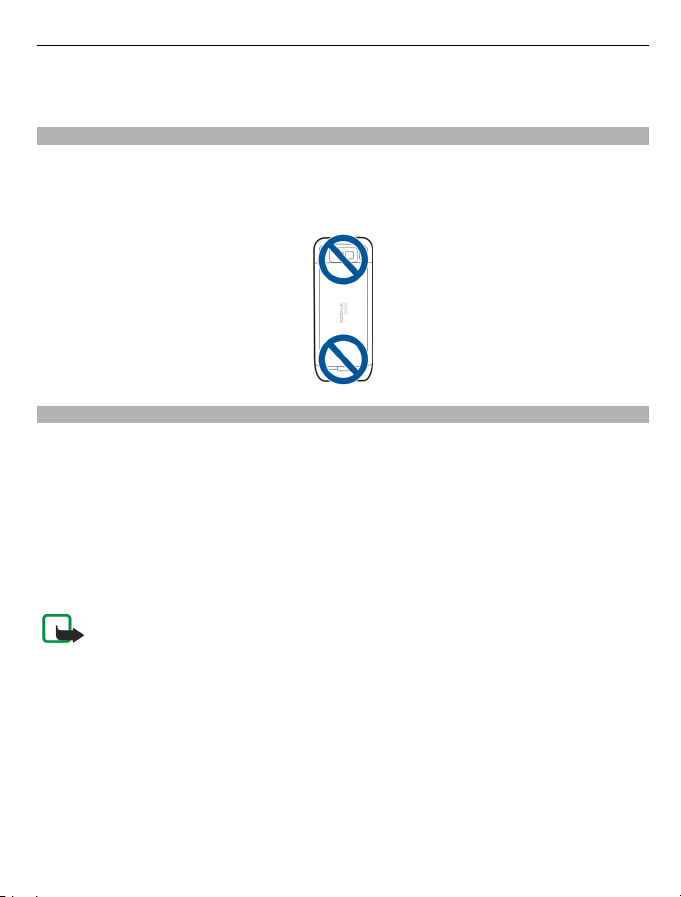
Alustusjuhend 23
Kui seadmes on olemas täiendavad e-posti kliendid, pakub e-posti viisard käivitumisel
neid kliente.
Antennid
Seadmel võivad olla nii sissehitatud kui ka välised antennid. Ärge puudutage edastavat
või signaali vastu võtvat antenni. Antennide puudutamine mõjutab raadioside
kvaliteeti, võib põhjustada seadme töötamist vajalikust suuremal võimsusel ning
lühendada aku kasutusaega.
Nokia PC Suite
Nokia PC Suite on rakenduste komplekt, mille saab installida ühilduvasse arvutisse.
Nokia PC Suite kuvab pakutavad rakendused käivitusaknas; sealt saate vajaliku
rakenduse kohe ka käivitada. Kui seadmes on juba ostes sees mälukaart, võite sellelt
leida ka rakenduse Nokia PC Suite.
Rakendust Nokia PC Suite saab kasutada kontaktide, kalendri, ülesannete ja muude
märkmete sünkroonimiseks teie seadme ning ühilduva arvutirakenduse, näiteks
Microsoft Outlooki või Lotus Notesi vahel. Nokia PC Suite'i saab kasutada ka järjehoidjate
edastamiseks seadme ja ühilduva brauseri vahel ning piltide ja videoklippide
saatmiseks seadmest ühilduvasse arvutisse ja vastupidi.
Märkus. Pöörake tähelepanu sünkroonimisseadetele. Andmete kustutamise kui
normaalse sünkroonimisprotsessi osa määravad valitud seaded.
Nokia PC Suite'i kasutamiseks on vaja opsüsteemiga Microsoft Windows XP (SP2) või
Windows Vista PC-arvutit, mis toetab USB-andmekaabli- või Bluetooth-ühendust.
Nokia PC Suite ei tööta Macintoshiga.
Lisateavet Nokia PC Suite'i kohta leiate selle abitekstidest või Nokia veebisaidilt.
Nokia PC Suite'i installimiseks toimige järgmiselt.
1 Veenduge, et teie seadmesse Nokia E52 on paigaldatud mälukaart.
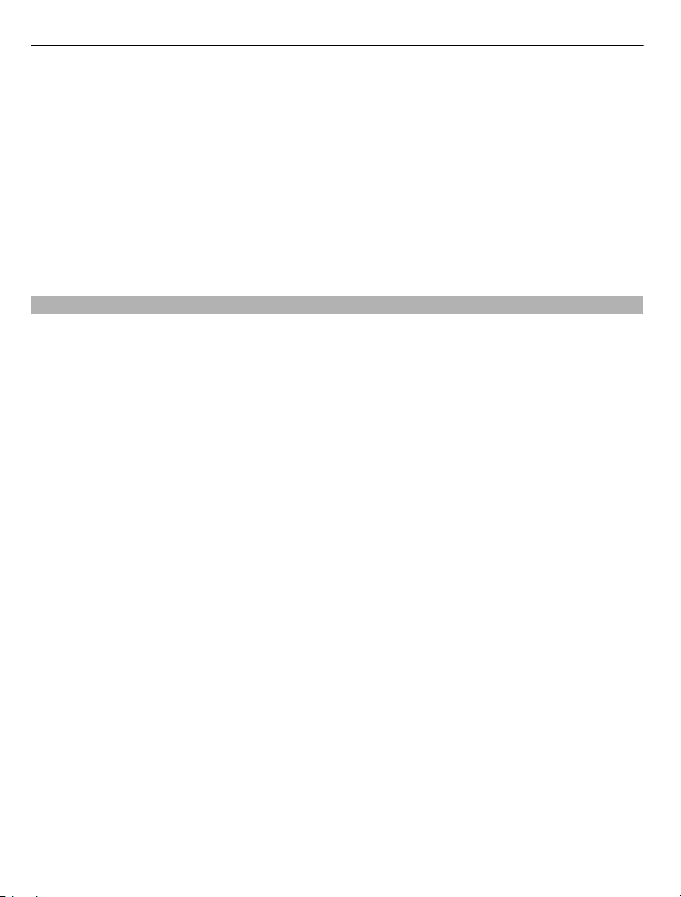
24 Alustusjuhend
2 Ühendage USB-kaabel. Arvuti tunneb uue seadme ära ja installib vajalikud draiverid.
Selleks võib kuluda mitu minutit.
3 Valige oma seadmes USB-ühendusrežiimiks Massmälu. Seade kuvatakse Windowsi
failibrauseris irdkettana.
4 Avage Windowsi failibrauseri abil mälukaardi juurkaust ja valige PC Suite'i
installifail.
5 Installimine algab. Järgige kuvatavaid juhiseid.
Näpunäide. Nokia PC Suite'i versiooni uuendamiseks, või kui Nokia PC Suite'i
installimine mälukaardilt ei õnnestu, kopeerige installifail arvutisse ning käivitage
install arvutist.
Pääsukoodid
Kui olete mõne pääsukoodi unustanud, võtke ühendust teenusepakkujaga.
PIN-kood (Personal identification number) — See kood kaitseb SIM-kaarti volitamata
kasutuse eest. PIN-kood (pikkusega 4–8 numbrit) antakse tavaliselt SIM-kaardiga kaasa.
Kui PIN-kood on kolm korda järjest valesti sisestatud, siis kood blokeeritakse ja
blokeeringu tühistamiseks on vaja sisestada PUK-kood.
UPIN-kood — See kood võidakse kaasa anda USIM-kaardiga. USIM-kaart on SIM-kaardi
täiustatud versioon ja seda toetavad 3G-mobiiltelefonid.
PIN2-kood — See kood (pikkusega 4–8 numbrit) antakse kaasa mõne SIM-kaardiga.
Seda on vaja juurdepääsuks seadme teatud funktsioonidele.
Lukukood (ehk turvakood) — Lukukood aitab kaitsta seadet lubamata kasutamise eest.
Algne kood on 12345. Koodi saab luua ja muuta ning seadme saab häälestada koodi
küsima. Hoidke uut koodi salajases ja kindlas kohas ning seadmest eraldi. Kui unustate
koodi ja seade on lukus, on võimalik, et teil tuleb pöörduda teenindusse. Lisanduda
võivad tasud ja kõik teie isiklikud andmed võidakse seadmest kustutada. Lisateabe
saamiseks võtke ühendust Nokia Care’i hoolduskeskuse või seadme müüjaga.
PUK- (Personal Unblocking Key) ja PUK2-kood — Neid koode (pikkusega 8 numbrit) on
vaja blokeeritud PIN-koodi või PIN2-koodi muutmiseks. Kui neid koode pole SIMkaardiga kaasa antud, pöörduge seadmes oleva SIM-kaardi andnud teenusepakkuja
poole.
UPUK-kood — Seda koodi (pikkusega 8 numbrit) on vaja blokeeritud UPIN-koodi
muutmiseks. Kui seda koodi pole USIM-kaardiga kaasa antud, pöörduge seadmes oleva
USIM-kaardi andnud teenusepakkuja poole.
IMEI- (International Mobile Equipment Identity) kood — Seda koodi (pikkusega 15 või
17 numbrit) kasutatakse GSM-võrgus lubatud seadmete tuvastamiseks. Näiteks saab
selle abil blokeerida varastatud seadmete juurdepääsu mobiilisidevõrgule. Seadme
IMEI-kood asub aku all.
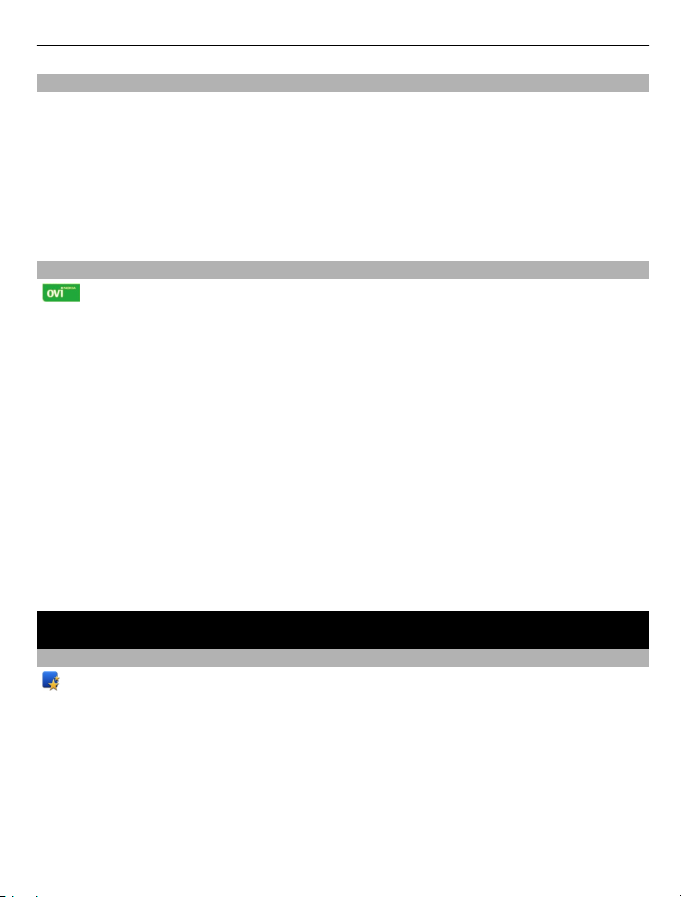
Nokia E52 – põhitoimingud 25
Näpunäiteid tõhusaks kasutamiseks
Profiili vahetamiseks vajutage korraks toitenuppu.
Hääletu profiili aktiveerimiseks vajutage ja hoidke all klahvi #.
Oma seadmes või Internetis otsingu tegemiseks (võrguteenus) valige Menüü >
Rakendused > Otsing.
Veebibrauseris veebilehtede sirvimise ajal või rakenduses Kaardid kaartide sirvimise
ajal vajutage kuva suurendamiseks klahvi * ja vähendamiseks klahvi #.
Ovi by Nokia
Teenuse Ovi by Nokia kaudu saate otsida uusi kohti ja teenuseid ning suhelda oma
sõpradega. Näiteks saate teha järgmist:
• laadida seadmesse alla mänge, rakendusi, videoid ja helinaid;
• otsida tasuta navigeerimisteenuse (jalgsi ja autoga) abil kohti, koostada marsruute
ja otsida kaardil huvipakkuvaid kohti;
• luua tasuta Ovi E-posti konto;
• hankida muusikat.
Mõne üksuse saab alla laadida tasuta, kuid teiste allalaadimine võib olla tasuline.
Teenuste kättesaadavus võib riigiti või piirkonniti erineda ning teenused ei pruugi
kõigis keeltes saadaval olla.
Nokia Ovi teenuste kasutamiseks avage veebisait www.ovi.com ja registreerige oma
Nokia konto.
Lisateavet leiate veebisaidi www.ovi.com tugiteenuste jaotisest.
Nokia E52 – põhitoimingud
Seadme seadistamine
telefoni seadistusrakenduse kaudu saate teha näiteks järgmist:
• määrata piirkonnaseaded (nt seadme keel);
• kanda sisu vanast seadmest üle;
• isikupärastada seadme;
• seadistada e-posti kontod;
• registreeruda My Nokia teenuse kasutajaks ja teile hakatakse saatma tasuta
näpunäiteid, nippe ja tugiteavet Nokia seadme kohta. Samuti teavitatakse teid
seadme jaoks saadaolevatest tarkvarauuendustest;
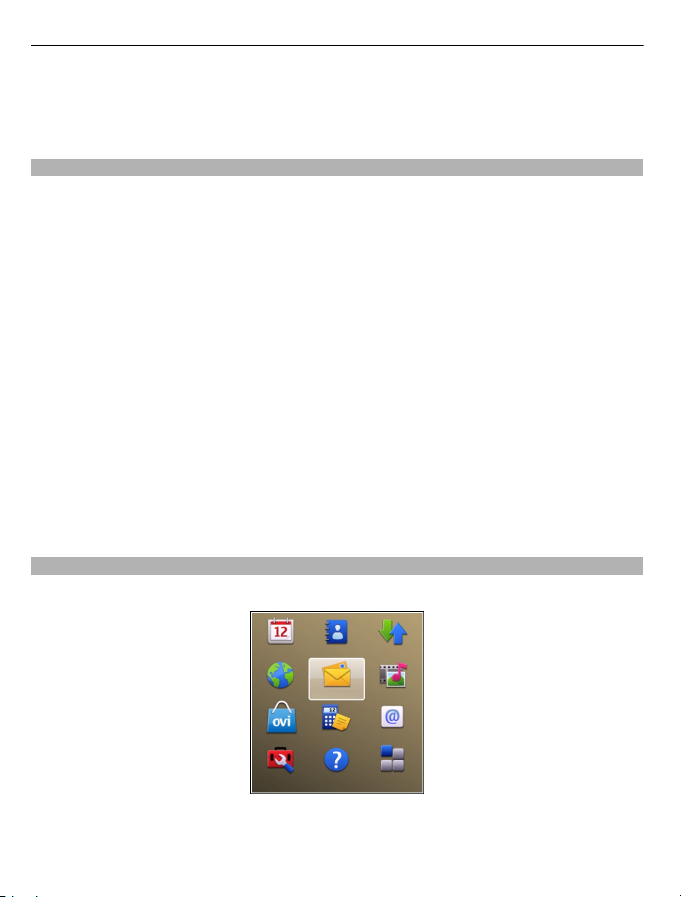
26 Nokia E52 – põhitoimingud
• aktiveerida Ovi teenuseid.
Seadme esmakordsel sisselülitamisel avaneb telefoni seadistusrakendus. Kui soovite
rakendust hiljem avada, valige Menüü > Abi > Tel. seadist..
Häälestusviisard
Valige Menüü > Juhtpaneel > Hääl.viisard.
Häälestusviisardi abil saate määrata e-posti ja ühenduseseaded. Häälestusviisardis
saadaolevate üksuste valik sõltub seadme funktsioonidest, SIM-kaardist,
teenusepakkujast ja häälestusviisardi andmebaasi andmetest.
Häälestusviisardi käivitamiseks valige Alusta.
Häälestusviisardi võimalikult tõhusaks kasutamiseks jätke SIM-kaart seadmesse. Kui
SIM-kaart pole sisestatud, järgige ekraanil kuvatavaid juhiseid.
Valige mõni järgmistest valikutest.
Operaator — operaatorikohaste seadete (nt MMS-i, Interneti-, WAP-i ja
voogesitusseaded) määramiseks.
E-posti seadistus — POP-, IMAP- või Mail for Exchange'i konto konfigureerimiseks.
Raadiosaatja — raadiosaatja seadete konfigureerimiseks.
Video ühisvaat. — video ühisvaatamise seadete konfigureerimiseks.
Muutmiseks saadaolevad seaded võivad olla teistsugused.
Menüü
Valige Menüü.
Menüü on lähtepunkt, millest saate avada kõik seadme ja mälukaardi rakendused.
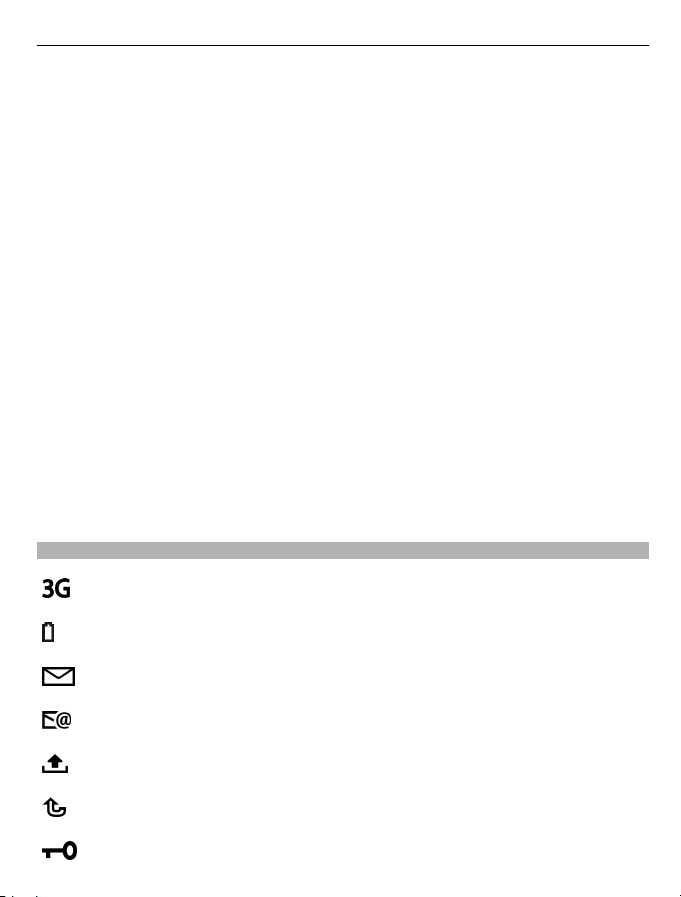
Nokia E52 – põhitoimingud 27
Menüü sisaldab rakendusi ja kaustu, mis koondavad sarnaseid rakendusi. Kõik
rakendused, mis seadmesse ise installite, salvestatakse vaikimisi kausta Rakendused.
Rakenduse avamiseks valige soovitud rakendus, st liikuge sellele ja vajutage juhtnuppu.
Avatud rakenduste vahel lülitumiseks vajutage ja hoidke all koduklahvi ja valige
rakendus.
Rakenduste töötamine taustal suurendab energiatarvet ning lühendab aku
kasutusaega.
Valige Valikud ja mõni järgmistest valikutest.
Muuda menüü vaadet — rakenduste kuvamiseks loendi- või pildivaates.
Mälu andmed — seadme mällu või mälukaardile salvestatud rakenduste ja andmete
mälukasutuse vaatamiseks ning vaba mäluruumi kontrollimiseks.
Uus kaust — uue kausta loomiseks.
Muuda nime — kausta nime muutmiseks.
Teisalda — kausta ümberkorraldamiseks. Liikuge rakendusele, mille soovite
teisaldada, ja valige Teisalda. Rakenduse kõrvale kuvatakse märge. Liikuge uude
asukohta ja valige OK.
Teisalda kausta — rakenduse teise kausta teisaldamiseks. Liikuge rakendusele, mille
soovite teisaldada, valige Teisalda kausta, uus kaust ja OK.
Rakenduste lingid — rakenduste allalaadimiseks Internetist.
Ekraanitähised
Seadet kasutatakse UMTS-võrgus (võrguteenus).
Aku laetuse tase. Mida kõrgem on tulp, seda rohkem on aku laetud.
Rakenduse Sõnumid sisendkaustas üks või mitu lugemata sõnumit.
Serveris on teile uus e-kiri.
Sõnumite menüü kaustas Saatmiseks on saatmist ootavaid sõnumeid.
Teil on üks või mitu vastamata kõnet.
Seadme klahvid on lukus.
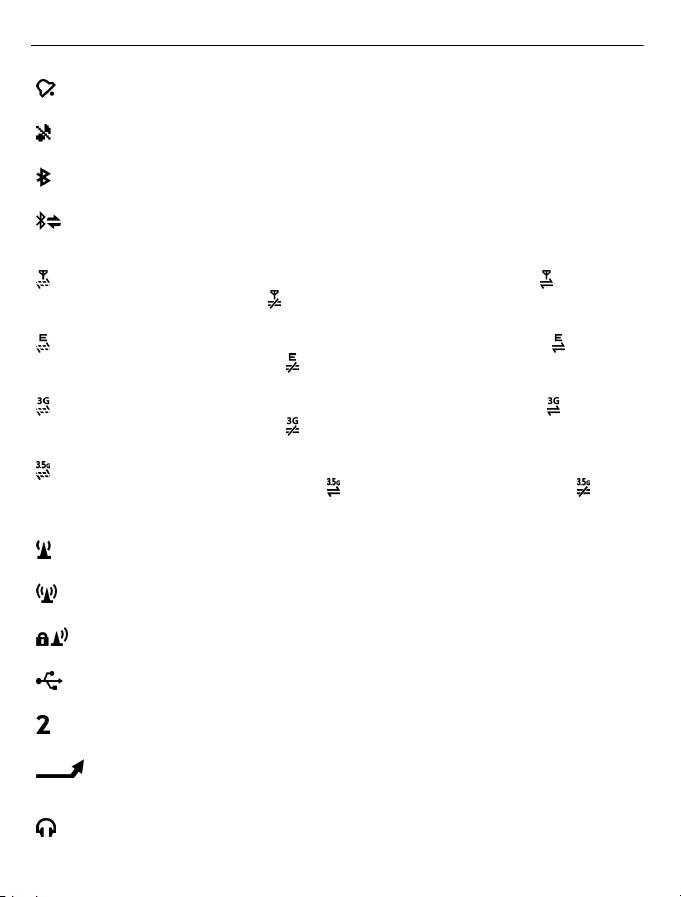
28 Nokia E52 – põhitoimingud
Helisignaal on aktiivne.
Aktiveeritud on hääletu profiil - kõne või sõnumi saabumisel seade ei helise.
Bluetooth-ühendus on aktiveeritud.
Bluetooth-ühendus on loodud. Kui tähis vilgub, üritab teie seade teise
seadmega ühendust luua.
GPRS-pakettandmesideühendus on kasutatav (võrguteenus). tähistab, et
ühendus on aktiivne.
EGPRS-pakettandmesideühendus on kasutatav (võrguteenus). tähistab,
et ühendus on aktiivne.
UMTS-pakettandmesideühendus on kasutatav (võrguteenus). tähistab,
et ühendus on aktiivne.
Kiire pakettpöördus (HSPA) on võimaldatud ja saadaval (võrguteenus).
Tähis võib regiooniti erineda.
tähistab, et ühendus on ootel.
Seade otsib traadita side kohtvõrke (WLAN-võrke) ning WLAN on saadaval.
WLAN-ühendus on aktiivne võrgus, mis ei toeta krüpteerimist.
WLAN-ühendus on aktiivne võrgus, mis toetab krüpteerimist.
Seade on ühendatud arvutiga USB-andmekaabli abil.
Kasutusel on teine kõneliin (võrguteenus).
Kõik kõned suunatakse ümber teisele numbrile. Kui teil on kaks kõneliini,
näitab number aktiivset liini.
Seadmega on ühendatud peakomplekt.
tähistab, et ühendus on ootel.
tähistab, et ühendus on ootel.
tähistab, et ühendus on ootel.
tähistab, et ühendus on aktiivne.
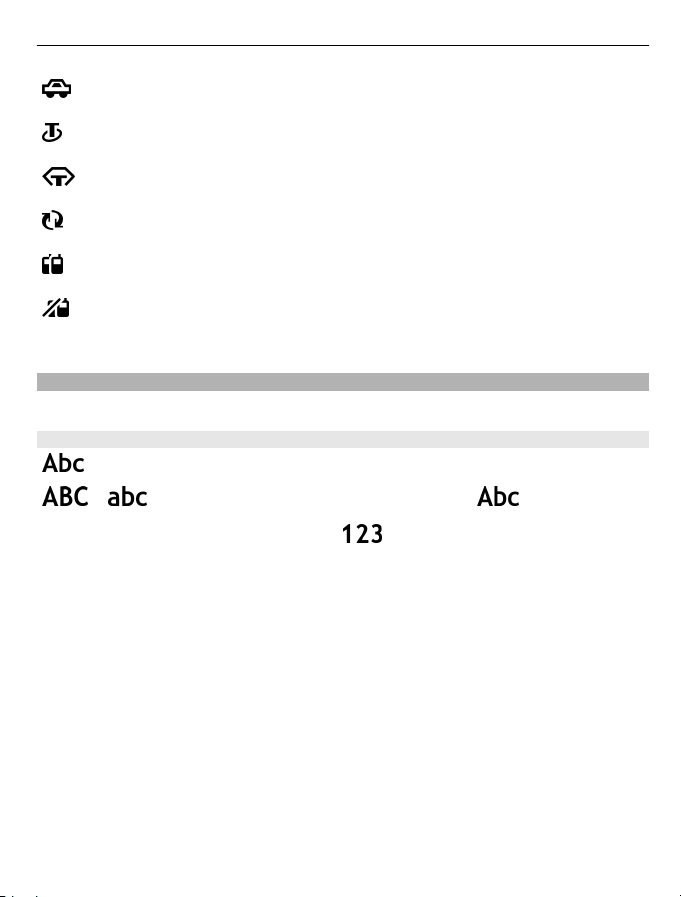
Nokia E52 – põhitoimingud 29
Seadmega on ühendatud vabakäe-autotarvik.
Seadmega on ühendatud silmusvõimendi.
Seadmega on ühendatud tekstitelefon.
Seadmes toimub sünkroonimine.
Teil on kestev RS-ühendus (PTT).
Raadiosaatja on režiimis "Ära sega", sest seadme helina seadeks on valitud
Üks piiks või Hääletu, või teile saabub telefonikõne või kõne on pooleli.
Selles režiimis ei saa raadiosaatjakõnet algatada.
Teksti kirjutamine
Seadme sisestusmeetodid võivad erineda, kuna need sõltuvad müügipiirkonnast.
Tavaline tekstisisestus
tähistab tavalist tekstisisestusrežiimi.
ja näitavad, kas kasutatakse suur- või väiketähti. näitab, kuidas
kasutatakse suur- ja väiketähti lauses – lause algab suurtähega ning järgmised tähed
kirjutatakse automaatselt väiketähtedega.
Teksti sisestamiseks klahvistiku abil vajutage klahve 2–9 seni, kuni ekraanil kuvatakse
soovitud märk. Iga numbriklahviga saab sisestada rohkem märke, kui klahvi peal näha
on. Kui praegust ja järgmist tähte saab sisestada sama klahviga, oodake, kuni kuvatakse
kursor, ja sisestage siis täht.
tähistab numbrirežiimi.
Numbri sisestamiseks vajutage numbriklahvi ja hoidke seda all.
Täheregistrite ja -režiimide vahetamiseks vajutage klahvi #.
Märgi kustutamiseks vajutage tagasilükkeklahvi. Mitme märgi kustutamiseks vajutage
tagasilükkeklahvi ja hoidke seda all.
Enim kasutatavate kirjavahemärkide sisestamiseks vajutage klahvi 1 seni, kuni
kuvatakse soovitud kirjavahemärk.
Erimärkide sisestamiseks vajutage klahvi * ja hoidke seda all.
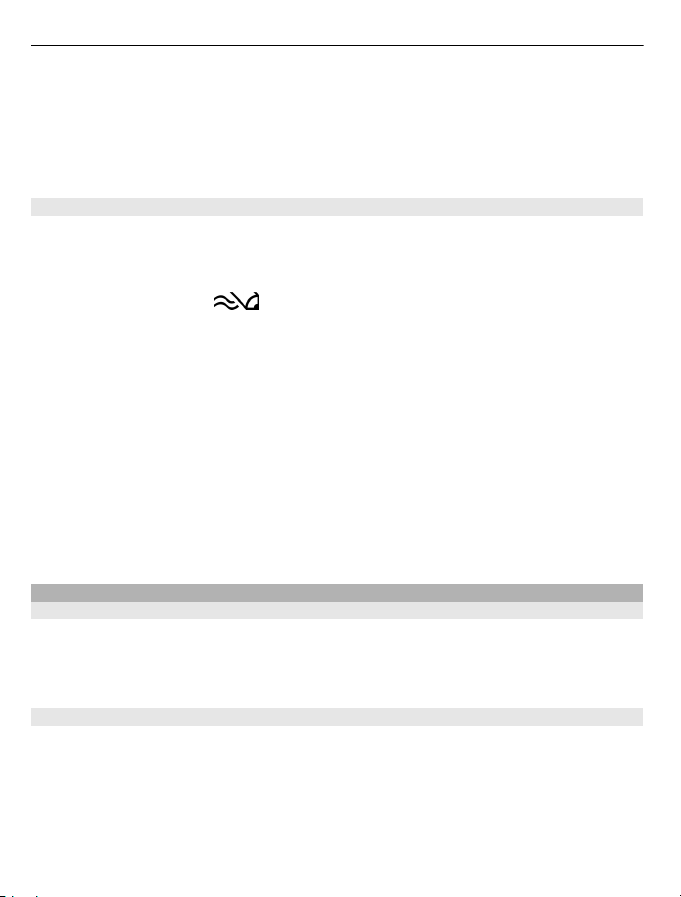
30 Nokia E52 – põhitoimingud
Emotikoni sisestamiseks vajutage klahvi * ja valige siis Veel emotikone ja soovitud
emotikon.
Tühiku sisestamiseks vajutage klahvi 0. Reavahetuse sisestamiseks vajutage klahvi 0
kolm korda.
Sõnastikupõhine tekstisisestus
Sõnastikupõhise sisestuse abil saab iga tähe sisestada vaid ühe klahvivajutusega.
Sõnastikupõhine tekstisisestus tugineb sisse ehitatud sõnastikule.
Sõnastikupõhise sisestuse sisse- või väljalülitamiseks valige Valikud > Tekstisisestuse
valikud. Kuvatakse tähis
Kui alustate sõna kirjutamist, hakkab seade sõnu pakkuma. Kui kuvatakse õige sõna,
vajutage selle kinnitamiseks (0) ja tühiku sisestamiseks tühikuklahvi.
Kirjutamise ajal võite liikuda allapoole ja vaadata seadme pakutud sõnu. Kui vajalik sõna
on loendis, valige see.
Kui sõna taga kuvatakse küsimärk (?), puudub sõnastikus vastav sõna. Sõna lisamiseks
sõnastikku valige Kirjuta, sisestage sõna tavalisel sisestusviisil ja valige OK. Kui sõnastik
saab täis, asendatakse kõige vanem sõna uue sõnaga.
Automaatse sõnalõpetuse väljalülitamiseks valige Valikud > Tekstisisestuse
valikud > Seaded.
Sisestuskeele muutmiseks valige Valikud > Tekstisisestuse valikud >
Kirjutamiskeel.
Otsing
Teave otsingufunktsiooni kohta
Valige Menüü > Rakendused > Otsing.
Otsingu (võrguteenus) abil saate mitmesuguste Interneti-põhiste otsingumootorite
kaudu näiteks veebisaite ja pilte otsida. Sisu ja teenuste kättesaadavus võib erineda.
Otsingu käivitamine
Valige Menüü > Rakendused > Otsing.
Mobiilseadme sisu otsimiseks sisestage otsiväljale otsisõnad või sirvige
sisukategooriaid. Otsisõnu sisestades korrastatakse vasted kategooriatesse.
.

Nokia E52 – põhitoimingud 31
Veebilehtede Internetist otsimiseks valige Otsi Internetist või otsingupakkuja, seejärel
sisestage otsiväljale otsisõnad. Valitud otsingupakkuja määratakse Interneti vaikeotsingupakkujaks.
Vaike-otsingupakkuja muutmiseks valige Valikud > Seaded > Otsinguteenused.
Riigi või regiooni sätete muutmiseks, et leida rohkem otsingupakkujaid, valige
Valikud > Seaded > Riik või piirkond.
Eri rakenduste sarnased toimingud
Paljudes rakendustes on kasutusel järgmised toimingud.
Profiili vahetamiseks või seadme väljalülitamiseks või lukustamiseks vajutage põgusalt
toitenuppu.
Kui rakendus koosneb mitmest sakist (vt joonist), siis avage sakk, vajutades juhtnuppu
paremale või vasakule.
Rakenduses konfigureeritud seadete salvestamiseks valige Tagasi.
Faili salvestamiseks valige Valikud > Salvesta. Salvestusviisid sõltuvad kasutatavast
rakendusest.
Faili saatmiseks valige Valikud > Saada. Faili võite saata e-kirja või
multimeediumsõnumi manusena, kuid selleks võib ka teisi ühendusviise kasutada.
Kopeerimiseks hoidke tõstuklahvi all ja valige soovitud tekst juhtnupu abil. Hoidke
tõstuklahvi all ja valige Kopeeri. Kleepimiseks liikuge kohta, kuhu soovite teksti
kleepida, hoidke tõstuklahvi all ja valigeKleebi. See meetod ei pruugi toimida
rakendustes, millel on oma kopeerimis- ja kleepimiskäsud.
Eri objektide (nt sõnumid, failid või kontaktid) valimiseks liikuge objektile, mille soovite
valida. Ühe objekti valimiseks valige Valikud > Vali/Tühista valik > Vali, kõigi
objektide valimiseks valige Valikud > Vali/Tühista valik > Vali kõik.

32 Kohandamine
Näpunäide. Enamiku objektide valimiseks valige Valikud > Vali/Tühista valik > Vali
kõik, seejärel valige objektid, mida te ei soovi, ning valige Valikud > Vali/Tühista
valik > Tühista valik.
Objekti valimiseks (nt dokumendi manus) liikuge objektile nii, et selle igasse külge
ilmub märgis.
Mäluruumi vabastamine
Eri andmetüüpide jaoks saadaoleva mäluruumi kuvamiseks valige Menüü > Kontor >
Failihaldur.
Seadme rakendused salvestavad mällu mitmesuguseid andmeid. Kui vaba mäluruumi
on vähe, annab seade sellest märku.
Mäluruumi vabastamiseks edastage andmed alternatiivsesse mällu (kui see on
saadaval) või ühilduvasse arvutisse.
Kui soovite mittevajalikud andmed kustutada, kasutage Failihaldurit või vastavat
rakendust. Kustutada saate järgmisi andmeid:
• sõnumeid, mis asuvad rakenduse Sõnumid kaustades, ja postkastist allalaaditud ekirju;
• salvestatud veebilehti;
• kontaktandmeid;
• kalendrimärkmeid;
• vaates Rakendusehaldur kuvatavaid mittevajalikke rakendusi;
• installitud rakenduste installifaile (faililaiendiga .sis või .sisx). Varundage
installifailid ühilduvasse arvutisse;
• kaustas Fotod asuvaid pilte ja videoklippe. Varundage failid tarkvarakomplekti
Nokia PC Suite abil ühilduvasse arvutisse.
Kohandamine
Telefoni saab kohandada näiteks helisignaalide ja erinevate taust- ning
pimenduspiltidega.
Profiilid
Valige Menüü > Juhtpaneel > Profiilid.

Kohandamine 33
Seadme helinate, märguannete ja muude helide seadeid saab kohandada olukorrale ja
keskkonnale vastavaks, samuti saab seadistada helistajagruppide heliseadeid. Aktiivne
profiil kuvatakse avakuval ekraani ülaosas. Kui aktiveeritud on profiil Tavaline,
kuvatakse vaid tänast kuupäeva.
Uue profiili loomiseks valige Valikud > Koosta uus ja määrake seaded.
Profiili kohandamiseks valige profiil ja Valikud > Muuda seadeid.
Profiili aktiveerimiseks valige profiil ja Valikud > Aktiveeri.
Profiili seadmiseks aktiivseks kuni kindla kellaajani (järgmise 24 tunni jooksul) liikuge
profiilile, valige Valikud > Ajastatud ja määrake soovitud aeg. Kui määratud
ajavahemik lõpeb, aktiveerub eelmisena aktiivne olnud ilma ajastuseta profiil. Kui
profiil on ajastatud, kuvatakse avakuval tähis
Loodud profiili kustutamiseks valige Valikud > Kustuta profiil. Eelloodud profiile ei
saa kustutada.
Vallasrežiimi aktiveerimisel katkestatakse mobiilsidevõrguühendus. Seade ei saa saata
mobiilsidevõrku raadiosageduslikke signaale ega neid vastu võtta. Kui proovite sõnumit
saata, paigutatakse see kausta Saatmiseks ja saadetakse pärast mõne muu profiili
aktiveerimist.
Seadet saate kasutada ka ilma SIM-kaardita. Pärast SIM-kaardi eemaldamist
aktiveeritakse seadmes vallasrežiim.
NB! Autonoomses profiilis ei saa helistada, kõnesid vastu võtta ega kasutada
muid funktsioone, mis nõuavad võrguühendust. Siiski võib olla võimalik helistada
seadmesse programmeeritud ametlikul hädaabinumbril. Helistamiseks tuleb profiili
vahetades aktiveerida telefonirežiim. Kui seade on lukus, sisestage lukukood.
Vallasrežiimi kasutamisel saate endiselt kasutada ka traadita side kohtvõrku (nt ekirjade lugemiseks või veebilehtede sirvimiseks). Saate kasutada ka Bluetoothühendust. Traadita side kohtvõrgu või Bluetooth-ühenduse loomisel ja kasutamisel
järgige hoolikalt kõiki ohutusnõudeid.
. Profiili Autonoomne ei saa ajastada.
Helinate valimine
Profiilile helinatooni määramiseks valige Valikud > Muuda seadeid > Helin. valige
loendist telefonihelin ja seejärel Helinate lingid, et avada järjehoidjate kaust uute
helinate allalaadimiseks brauseriga. Allalaaditud helin salvestatakse menüüsse Galerii.

34 Kohandamine
Et seade teavitaks teid vaid kindlast helistajarühmast saabunud kõne puhul, valige
Valikud > Muuda seadeid > Märguanne, seejärel valige soovitud rühm. Kui helistaja
ei kuulu valitud rühma, siis seade ei helise.
Sõnumi helisignaali muutmiseks valige Valikud > Muuda seadeid > Sõnumi
signaal.
Profiilide kohandamine
Valige Menüü > Juhtpaneel > Profiilid.
Valige Valikud > Muuda seadeid ja seejärel üks järgmistest valikutest.
Helin — helina määramiseks. Valige loendist helin või valiige Helinate lingid, et avada
helinate järjehoidjatega kaust uute helinate allalaadimiseks brauseri kaudu. Kui teil on
kasutuses kaks kõneliini, võite kummagi liini jaoks eraldi helina valida.
Videokõne helin — valige videokõne helin.
Ütle helistaja nimi — kui valite selle valiku ja keegi teie kontaktloendist teile helistab,
annab telefon helisignaali, mis koosneb helistaja nimest ja valitud telefonihelinast.
Helina tüüp — valige märguande viis.
Helina tugevus — valige märguande helitugevus.
Sõnumi signaal — valige tekstsõnumi helisignaal.
E-kirja signaal — valige e-kirja märguandesignaal.
Vibroalarm — vibro kasutamine kõne või sõnumi märguandeks.
Klahvitoonid — klahvihelide tugevuse valimiseks.
Hoiatustoonid — hoiatustoonide desaktiveerimiseks. Seade mõjutab ka mängude ja
Java™-rakenduste helisid.
Märguanne — seade heliseb vaid siis, kui kõne saabub valitud kontaktrühma
telefoninumbrilt. Kui helistaja ei kuulu valitud rühma, siis seade ei helise.
RS kõne signaal — RS-kõnede helina valimiseks.
Raadiosaatja olek — raadiosaatja oleku määramiseks igale profiilile.
Profiili nimi — võite anda uuele profiilile nime või muuta olemasoleva profiili nime.
Profiile Üldine ja Vallasrežiim ei saa ümber nimetada.
Avakuva kohandamine
Valige Menüü > Juhtpaneel > Režiimid.
Praeguse avakuva nime muutmiseks valige Valikud > Nimeta režiim ümber.

Kohandamine 35
Avakuval kuvatavate rakenduste ja teatiste valimiseks valige Avakuva
lisandmoodulid.
Praeguse avakuva teema muutmiseks valige Üldteema.
Praeguse avakuva taustpildi muutmiseks valige Taustpilt.
Avakuvade vahetamiseks liikuge valikule Praegune režiim ja valige Valikud >
Muuda.
Ekraani seadeteema muutmine
Valige Menüü > Juhtpaneel > Teemad.
Valige mõni järgmistest valikutest.
Üldine — kõigis rakendustes kasutatava teema vahetamiseks.
Menüü vaade — põhimenüüs kasutatava teema vahetamiseks.
Ooterežiim — avakuval kasutatava teema vahetamiseks.
Taustpilt — avakuva taustpildi vahetamiseks.
Energiasäästja — toitesäästjana kasutatava animatsiooni valimiseks.
Kõne pilt — kõnede ajal kuvatava pildi vahetamiseks.
Teema efektide aktiveerimiseks või desaktiveerimiseks valige Üldine > Valikud >
Teema efektid.
Teema allalaadimine
Valige Menüü > Juhtpaneel > Teemad.
Teema allalaadimiseks valige Üldine > Teemade lingid > Valikud > Ava > Uus
veebileht. Sisestage veebiaadress, millelt soovite teema alla laadida. Kui teema on alla
laaditud, saate seda eelvaadata ja aktiveerida.
Teema eelvaatamiseks valige Valikud > Eelvaade.
Teema aktiveerimiseks valige Valikud > Aktiveeri.
Heliteemade vahetamine
Helisid saab määrata mitmesugusteks seadme sündmusteks. Helid võivad olla helinad
või kõneklipid või nende kombinatsioon.
Valige Menüü > Juhtpaneel > Teemad ja seejärel Heliteemad.
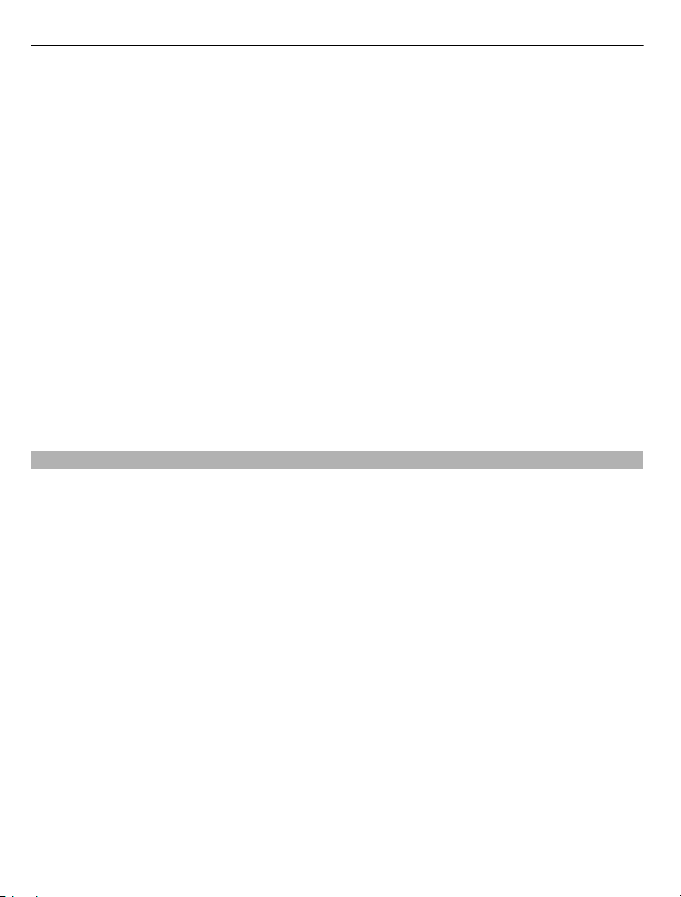
36 Kohandamine
Praeguse heliteema vahetamiseks valige Aktiivne heliteema.
Heliteemale ruumiliste (3D-)heliefektide lisamiseks valige Valikud > 3-D helinad.
Uue heliteema loomiseks valige Valikud > Salvesta teema.
Sündmuse heli määramiseks valige sündmuserühm, näiteks sõnumisündmused. Valige
soovitud sündmus ja siis mõni järgmistest valikutest.
Hääletu — seadme sündmuse heli desaktiveerimiseks.
Heli — helina määramiseks seadme sündmuse heliks.
Kõnelemine — sünteesitud tunnussõna määramiseks seadme sündmuse heliks.
Sisestage soovitud tekst ja valige OK.
Valige sündmuserühm, nagu sõnumisündmused. Valige soovitud sündmus, Valikud ja
mõni järgmistest valikutest.
Esita — heli esitamiseks enne aktiveerimist.
Aktiveeri helid — sündmuserühma kõikide helide aktiveerimiseks.
Summuta helid — sündmuserühma kõikide helide desaktiveerimiseks.
3-D helinad
Valige Menüü > Juhtpaneel > 3-D helinad.
Helinate ruumilise (3-D) heli efektide lubamiseks valige 3-D helina efektid > Sisse
lülitatud. Kõigi helinate puhul ei saa ruumilise heli efekte rakendada.
Helinale rakendatud ruumilise efekti muutmiseks valige Heli trajektoor ja siis soovitud
efekt.
3–D efekti muutmiseks valige järgmiste valikute seast.
Trajektoori kiirus — heli ühest suunast teise liikumise kiiruse valimiseks. See seade
ei ole kõikide efektide puhul saadaval.
Järelkõlakestus — soovitud efekti valimiseks kaja reguleerimise eesmärgil.
Doppleri efekt — Doppleri efekti lubamiseks või keelamiseks. Selleks, et helin oleks
kõrgem, kui asute seadmele lähemal, ja madalam, kui asute seadmest kaugemal, valige
Sisse lülitatud. See seade ei ole kõikide efektide puhul saadaval.
Helina kuulamiseks ruumilise efektiga valige Valikud > Esita helin.
Helina helitugevuse reguleerimiseks valige Menüü > Juhtpaneel > Profiilid ja
Valikud > Muuda seadeid > Helina tugevus.
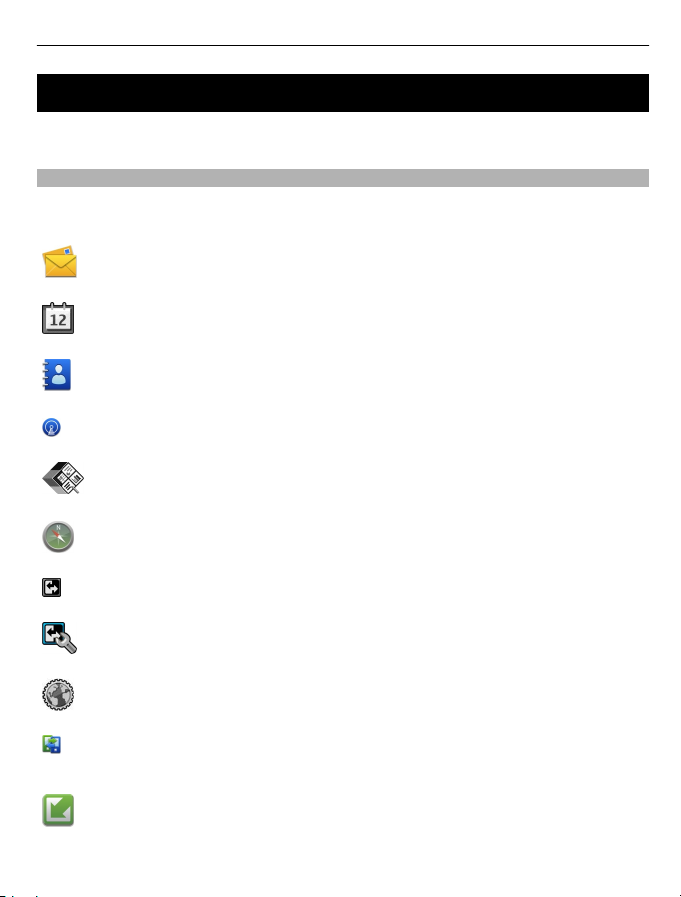
Nokia Eseries uuendused 37
Nokia Eseries uuendused
Teie uus Nokia Eseries seade sisaldab uuendatud kalendri, kontaktide ja e-posti
rakendusi ning uuenäolist avaekraani.
Põhifunktsioonid
Teie uus seade Nokia E52 aitab hallata äri- ja isiklikku teavet. Järgmisena on esitatud
mõned olulisemad funktsioonid.
E-kirjade lugemine ja neile vastamine ükskõik kus te ka ei viibi.
Kohtumiste vaatamine ja kavandamine kalendrirakendusega.
Äripartnerite ja sõprade kontaktandmete haldamine kontaktide
rakendusega.
Looge LAN (WLAN) raadiosideühendus WLAN-viisardi rakendusega.
Töötamine dokumentide, arvutustabelite ja esitlustega rakenduses
Quickoffice.
Huvikohti leiate kaardirakendusega.
Lülituge töötelefoni režiimist isikliku telefoni režiimi.
Muutke avaekraani väljanägemist ja seadistust režiimide rakenduses.
Sirvige ettevõtte sisevõrku Intraneti-rakendusega.
Teisaldage eelmise seadme kontaktkirjed ja kalendriteavet seadmesse
Nokia E52 vahetusrakendusega.
Kontrollige rakenduste uuenduste olemasolu ja laadige need
seadmesse tarkvarauuenduse rakendusega.
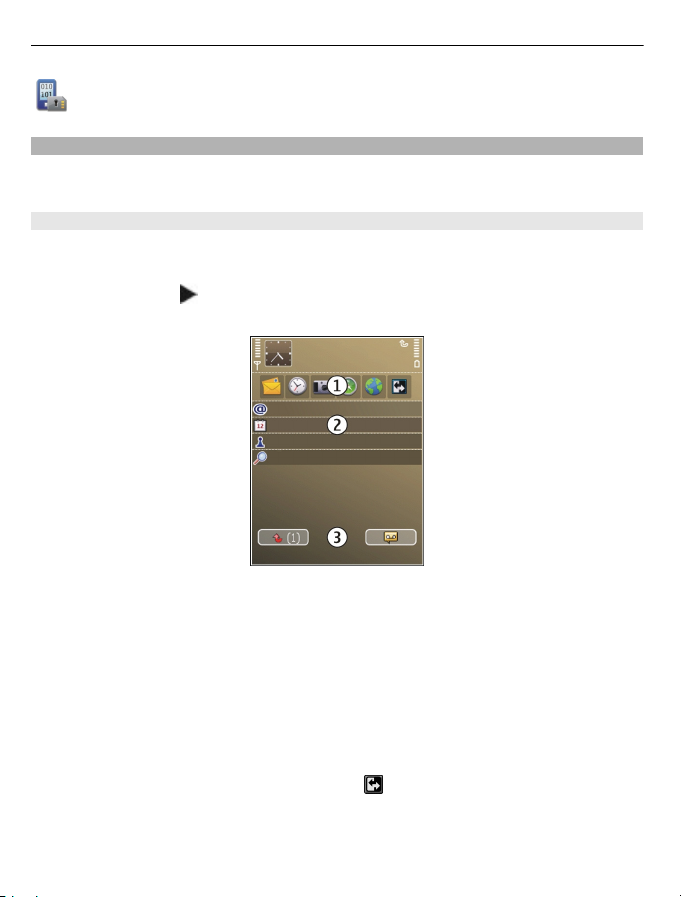
38 Nokia Eseries uuendused
Tähtsate andmete varjamiseks võõraste pilkude eest võite kasutada
seadme mälu või mälukaardi krüpteerimist.
Avaekraan
Avaekraanil pääsete kiiresti ligi enimkasutatavatele funktsioonidele ja rakendustele
ning võite vaadata, kas olete kõnele vastamata jätnud või kas teile on uusi sõnumeid.
Avakuva
Avakuvalt saab kiiresti avada kõige sagedamini kasutatavaid rakendusi ning kiire
ülevaate vastamata kõnedest ja saabunud sõnumitest.
Kui kuvatakse ikoon
sulgemiseks liikuge vasakule.
Avakuva sisaldab järgmist.
1 Rakenduste otseteed. Rakenduse avamiseks valige rakenduse otsetee.
2 Teabeala. Teabealal kuvatava üksuse kuvamiseks valige soovitud üksus.
3 Teadeteala. Teadete kuvamiseks liikuge vastavale ruudule. Ruut on nähtaval vaid
siis, kui see sisaldab üksusi.
Soovi korral võite seadistada kaks avakuva, kus üks näitab näiteks tööalaste e-kirjade
ja teadete ning teine isiklike e-kirjade saabumist. Sel juhul ei näe teile töövälisel ajal
tööalaste kirjade saabumist.
Avakuvade vaheldumisi aktiveerimiseks valige
Kui soovite määrata, millised üksused ja otseteed avakuval kuvatakse, ja valida avakuva
ilme, valige Menüü > Juhtpaneel ja Režiimid.
, liikuge pakutavate toimingute vaatamiseks paremale. Loendi
.

Nokia Eseries uuendused 39
Toimingud avaekraanil
Kontakti otsingu alustamiseks avaekraanilt hakake kontakti nime sisestama. Tähtede
sisestamisel vajutage igat klahvi üks kord. Näiteks nime "Eric" sisestamiseks vajutage
3742. Seade pakub sobivaid vasteid.
Tähe- ja numbrirežiimi vahetamiseks valige Valikud > Täherežiim või
Numbrirežiim.
Valige väljapakutud vastete loendist soovitud kontakt. See funktsioon ei pruugi kõigis
keeltes saadaval olla.
Helistamiseks vajutage helistamisklahvi.
Kontaktiotsingu väljalülitamiseks valige Valikud > Kontakti otsimine välja.
Saabunud sõnumite kontrollimiseks valige infoväljal sõnumite kast. Sõnumi lugemiseks
valige see. Muude toimingute valimiseks liikuge paremale.
Vastamata kõnede vaatamiseks valige infoväljal kõnede kast. Tagasihelistamiseks
valige kõne ja vajutage helistamisklahvi. Helistajale tekstsõnumi saatmiseks valige
kõne, seejärel liikuge juhtnupuga paremale ja valige toimingute loendist Saada
sõnum.
Kõneteadete kuulamiseks valige infoväljal kõneposti kast. Valige soovitud kõnepost ja
vajutage helistamisklahvi.
Kiirklahvid
Kiirklahve kasutatakse rakenduste ja toimingute avamiseks kiirmeetodil. Igale klahvile
on määratud mingi rakendus või toiming. Nende muutmiseks valige Menüü >
Juhtpaneel > Seaded ja Üldine > Kohandamine > Kiirklahvid. Kui teenusepakkuja
on määranud klahvidele rakendused, ei saa neid muuta.
1 Koduklahv
2 E-posti klahv
3 Kalendriklahv

40 Nokia Eseries uuendused
Koduklahv
Avaekraani kuvamiseks vajutage põgusalt koduklahvi. Menüüsse naasmiseks vajutage
uuesti põgusalt koduklahvi.
Aktiivsete rakenduste vaatamiseks hoidke koduklahvi mõni sekund all. Kui loend on
avatud, vajutage selle sirvimiseks põgusalt koduklahvi. Valitud rakenduse avamiseks
hoidke koduklahvi mõni sekund all või vajutage juhtnuppu. Valitud rakenduse
sulgemiseks vajutage tagasilükkeklahvi.
Rakenduste töötamine taustal suurendab energiatarvet ning lühendab aku
kasutusaega.
Kalendriklahv
Kalendri avamiseks vajutage põgusalt kalendiklahvi.
Uue kirje koostamiseks hoidke kalendriklahvi mõni sekund all.
E-posti klahv
Vaikepostkasti avamiseks vajutage põgusalt e-posti klahvi.
Uue e-kirja koostamiseks hoidke e-posti klahvi mõni sekund all.
Telefoni pööramine kõnede ja äratuste vaigistamiseks
Kui aktiveerite seadme andurid, saate teatud funktsioone juhtida seadme pööramisega.
Valige Menüü > Juhtpaneel > Seaded ja Üldine > Anduriseaded.
Valige järgmiste valikute seast.
Andurid — seadme asendist johtuva ekraani automaatpööramise aktiveerimine.
Lülitusjuhtimine — saabuvate kõnede vaigistamise ja äratuste edasilükkamise
lubamine, kui pöörate seadme ekraaniga allapoole. Selle valiku lubamiseks tuleb
aktiveerida valik Andurid.
Kalender
Valige Menüü > Kalender.
Teave rakenduse Kalender kohta
Valige Menüü > Kalender.

Nokia Eseries uuendused 41
Kalendris saate koostada ja vaadata planeeritud kalendrisündmusi ja kohtumisi ning
aktiveerida vaheldumisi eri tüüpi kalendrivaateid.
Kuu ülevaates tähistab kalendrikirjet kolmnurk. Tähtpäevakirjeid tähistab lisaks ka
hüüumärk. Valitud päeva kirjed kuvatakse loendis.
Kalendrikirjete avamiseks valige kalendrivaade ja kirje.
Kui kuvatakse ikoon
sulgemiseks liikuge vasakule.
Kalendrikirjete koostamine
Valige Menüü > Kalender.
Saate koostada järgmist tüüpi kalendrikirjeid.
• Kohtumiste kirjed tuletavad meelde kindlal kuupäeval ja kellaajal toimuvaid
sündmusi.
• Kohtumisettepanekud on osalejatele saadetavad kutsed. Enne
kohtumisettepaneku koostamist peab olema seadmes konfigureeritud ühilduv
postkast.
• Memokirjed on seotud kindla päevaga, kuid on kellaajaliselt määratlemata.
• Tähtpäevade kirjed tuletavad meelde sünnipäevi ja muid tähtpäevi. Need on seotud
kindla päevaga, kuid on kellaajaliselt määratlemata. Tähtpäeva meeldetuletus
kordub igal aastal.
• Ülesanded meenutavad, et ülesandel on tähtaeg, kuid on kellaajaliselt
määratlemata.
Kalendrikirje koostamiseks valige kuupäev, Valikud > Uus kirje ja määrake kirje tüüp.
Kohtumisele prioriteedi määramiseks valige Valikud > Prioriteet.
Et määrata, kuidas kirjet sünkroonimise ajal hallatakse, valige kirje vaatajate eest
varjamiseks, kui kalender on avalikult kasutatav Privaatsed, kirje vaatajatele nähtavaks
muutmiseks valige Avalikud, kirje arvutisse mitte kopeerimiseks valige Puudub.
Kirje saatmiseks ühilduvasse seadmesse valige Valikud > Saatmine.
Kohtumiskirje alusel kohtumisettepaneku koostamiseks valige Valikud > Lisa
osalejaid.
, liikuge pakutavate toimingute vaatamiseks paremale. Loendi

42 Nokia Eseries uuendused
Kohtumisettepaneku koostamine
Valige Menüü > Kalender.
Enne kohtumisettepanekute koostamist peab olema seadmes konfigureeritud ühilduv
postkast.
Kohtumiskirje koostamiseks toimige järgmiselt.
1 Kohtumiskirje koostamiseks valige päev ja Valikud > Uus kirje >
Koosolekukutse.
2 Sisestage osalejate nimed. Nimede lisamiseks kontaktiloendist sisestage esimesed
paar tähte ja valige pakutud vastete seast. Vabatahtlike osalejate lisamiseks valige
Valikud > Lisa vabatahtl. osalejaid.
3 Sisestage teema.
4 Sisestage algus- ja lõpuaeg või valige Päeva sündmus.
5 Sisestage toimumiskoht.
6 Vajadusel määrake kirjele äratus.
7 Korduva kohtumise puhul sisestage kordumisaeg ja viimane kuupäev.
8 Sisestage kirjeldus.
Kohtumisettepaneku prioriteedi määramiseks valige Valikud > Prioriteet.
Kohtumisettepaneku saatmiseks valige Valikud > Saada.
Kalendrivaated
Valige Menüü > Kalender.
Valige järgmiste vaadete seast sobiv.
• Kuu ülevaade näitab praegust kuud ja valitud päeva sündmuste loendit.
• Nädalavaates kuvatakse valitud nädala sündmusi seitsme kastikesena, iga päeva
jaoks üks.
• Päeva ülevaade näitab valitud päeva kirjeid sündmuse algusaja järgi rühmitatult.
• Ülesannete ülevaade kuvab kõik ülesanded.
• Ajakava ülevaade näitab valitud päeva sündmuste loendit.
Näpunäide. Ühelt vaatelt teisele lülitumiseks vajutage *.
Vaate muutmiseks valige Valikud > Muuda vaadet ja soovitud vaade.

Nokia Eseries uuendused 43
Näpunäide. Nädalavaate avamiseks valige nädala number.
Kuu-, nädala-, päeva- ja ajakavavaates järgmise või eelmise päeva juurde liikumiseks
valige soovitud päev.
Vaikevaate muutmiseks valige Valikud > Seaded > Esitus vaikimisi.
Kontaktid
Teave rakenduse Kontaktid kohta
Valige Menüü > Kontaktid.
Rakenduse Kontaktid abil saate salvestada ja uuendada kontaktiteavet, nagu
telefoninumbrid, koduaadressid ja e-posti aadressid. Kontaktile saate lisada isikliku
helina või pisipildi. Samuti saate koostada kontaktigruppe, et suhelda korraga mitme
kontaktiga, ning saata kontaktandmeid ühilduvatesse seadmetesse.
Kui kuvatakse ikoon
sulgemiseks liikuge vasakule.
Töötamine kontaktidega
Valige Menüü > Kontaktid.
Kontakti loomiseks valige Valikud > Uus kontakt ja sisestage kontakti andmed.
Kontaktide mälukaardilt (kui see on kasutatav) kopeerimiseks valige Valikud >
Varunda > Mälukaardilt telefoni.
Kontaktide otsimiseks alustage kontakti nime otsinguväljale sisestamist.
, liikuge pakutavate toimingute vaatamiseks paremale. Loendi
Ennustava otsingu funktsiooni sisselülitamiseks valige Valikud > Sõnast.p. tekstisis.
sisse.
Kontaktide otsimiseks ennustava otsingu abil alustage kontakti nime otsinguväljale
sisestamist.
Kontaktigruppide loomine
Valige Menüü > Kontaktid.
1 Kontaktigrupi loomiseks liikuge igale kontaktile, kelle soovite lisada, ja valige
Valikud > Vali/Tühista valik > Vali.
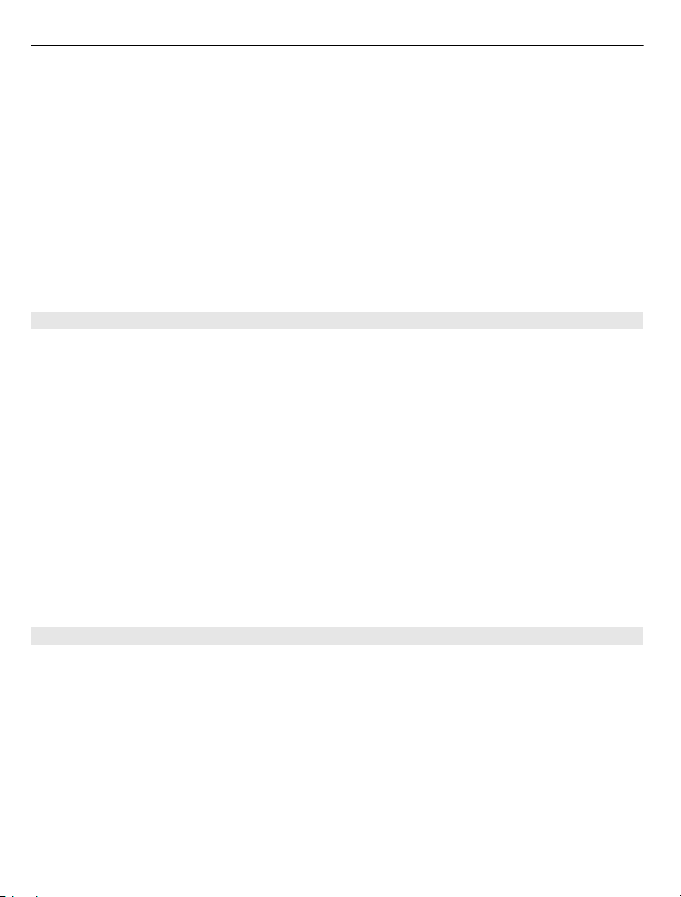
44 Nokia Eseries uuendused
2Valige Valikud > Grupp > Lisa grupp > Uue grupi loomine ja sisestage grupile
nimi.
Kui soovite teha grupile konverentsteenuse abil konverentskõnesid, määrake järgmised
andmed.
Konverentsteenuse nr — sisestage konverentsteenuse number.
Konverentsteenuse ID — sisestage konverentsteenuse ID.
Konverentsteen. PIN — sisestage konverentsteenuse PIN-kood.
Konverentskõne tegemiseks grupile konverentsteenuse abil valige grupp ja Valikud >
Helista, liikuge paremale ja valige Hel. konv.teenuse nr.
Kontaktide otsing kaugandmebaasist
Kontaktide kaugandmebaasist otsimise funktsiooni aktiveerimiseks valige Valikud >
Seaded > Kontaktid > Kaugotsingu server. Kontaktide kaugandmebaasist
otsimiseks tuleb kõigepealt määrata kaugserver.
Kontaktide otsimiseks kaugandmebaasist valige Kontaktid > Valikud > Otsi
kaugseadmest. Sisestage otsitava kontakti nimi ja valige Otsi. Seade loob
kaugandmebaasiga andmesideühenduse.
Kontaktide otsimiseks avakuvalt alustage märkide sisestamist ja valige avanevast
vastete loendist soovitud andmebaas.
Kontaktide kaugandmebaasi vahetamiseks valige Valikud > Seaded > Kontaktid >
Kaugotsingu server. See seade mõjutab kontakti- ja kalendrirakenduses ning avakuval
kasutatavat andmebaasi, kuid mitte e-posti rakenduse oma.
Helinate lisamine kontaktidele
Valige Menüü > Kontaktid.
Helina määramiseks kontaktile valige kontakt, siis Valikud > Helin ja soovitud helin.
Helin kostab, kui kontakt helistab.
Helina määramiseks kontaktigrupile valige grupp, siis Valikud > Grupp > Helin ja
soovitud helin.
Helina eemaldamiseks valige helinate loendis Helin vaikimisi.
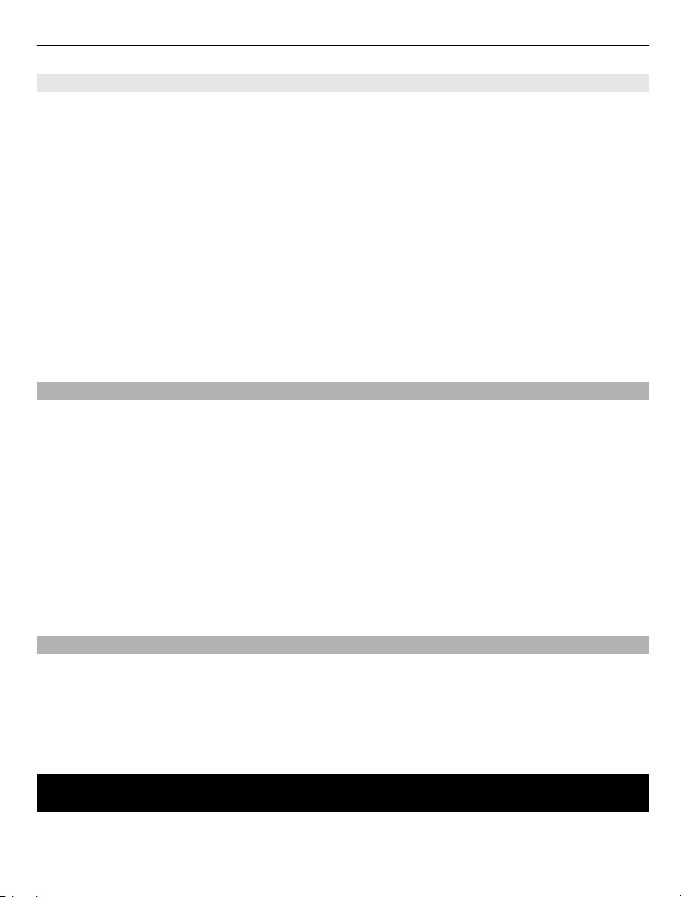
Sõnumid 45
Kontaktide seaded
Valige Menüü > Kontaktid.
Rakenduse Kontaktid seadete muutmiseks valige Valikud > Seaded > Kontaktid ja
mõni järgmistest valikutest.
Kuvatavad kontaktid — seadme mällu, SIM-kaardile või mõlemale salvestatud
kontaktide kuvamiseks.
Vaike salvestusmälu — kontaktide salvestuskoha valimiseks.
Nime näitamine — kontaktide nimede kuvamise viisi muutmiseks. See seade ei ole
kõikide keelte korral saadaval.
Vaikekontaktiloend — rakenduse Kontaktid avamisel kuvatava kontaktiloendi
valimiseks. See seade on saadaval ainult siis, kui eksisteerib rohkem kui üks
kontaktiloend.
Kaugotsingu server — kontaktide kaugandmebaasi vahetamiseks. See valik on
saadaval ainult juhul, kui teie teenusepakkuja toetab kontaktide kaugandmebaase.
Multitegumtöö
Seadmes võib olla korraga avatud mitu rakendust. Aktiivsete rakenduste vahetamiseks
hoidke all koduklahvi, liikuge rakendusele ja vajutage juhtnuppu. Valitud rakenduse
sulgemiseks vajutage tagasilükkeklahvi.
Näide: Kalendri vaatamiseks aktiivse telefonikõne ajal vajutage koduklahvi, et avada
menüü ja avage siis kalendri rakendus. Telefonikõne jääb taustal aktiivseks.
Näide: Mingi veebilehe avamiseks sõnumi kirjutamise ajal vajutage koduklahvi, et
avada menüü, seejärel avage veebi rakendus. Valige järjehoidja või sisestage
veebiaadress, seejärel valige Ava. Sõnumi kirjutamise jätkamiseks hoidke all
koduklahvi, liikuge sõnumile ja vajutage juhtnuppu.
Teave Ovi sünkroonimisteenuse kohta
Valige Menüü > Rakendused > Ovi sünk.teenus.
Ovi sünkroonimisteenuse abil saate sünkroonida seadmes ning Ovi teenuses olevaid
kontaktikirjeid, kalendrikirjeid ja märkmeid. Ovi sünkroonimisteenuse kasutamiseks
läheb tarvis Nokia kontot. Kui teil pole veel Nokia kontot, looge see veebiaadressil
www.ovi.com.
Sõnumid
Valige Menüü > Sõnumid.
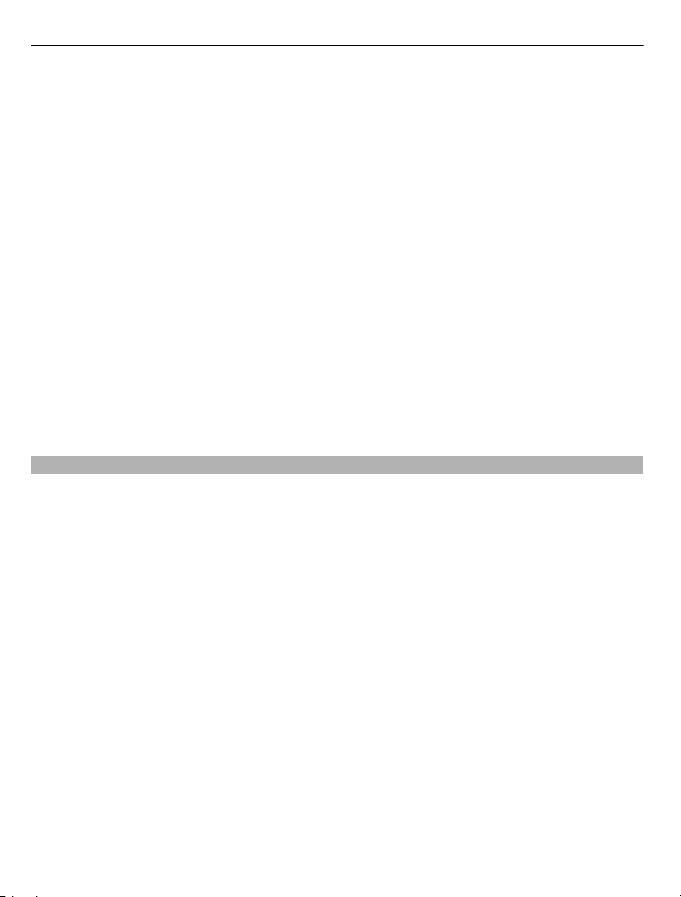
46 Sõnumid
Rakendusega Sõnumid (võrguteenus) saate saata ja vastu võtta tekst- ja
multimeediumsõnumeid, helisõnumeid ning e-kirju. Peale selle saate vastu võtta
veebiteenuseteateid, kärjeteateid ja andmeid sisaldavaid erisõnumeid ning saata
teenusekäske.
Võimalik, et enne sõnumite saatmist ja vastuvõtmist peate tegema läbi järgmised
toimingud.
• Sisestage seadmesse kehtiv SIM-kaart ja veenduge, et asute võrgu
teeninduspiirkonnas.
• Veenduge, et võrk toetab sõnumite saatmise funktsioone, mida soovite kasutada,
ning et need on teie SIM-kaardil aktiveeritud.
• Määrake seadmes Interneti-pöörduspunkti seaded.
• Määrake seadmes e-posti konto seaded.
• Määrake seadmes tekstsõnumite seaded.
• Määrake seadmes multimeediumsõnumite seaded.
Seade võib tuvastada SIM-kaardi väljastaja ja teatud seaded automaatselt häälestada.
Kui see ei toimu, peate võib-olla seaded käsitsi määrama või pöörduma seadete
määramiseks teenusepakkuja poole.
Nokia Messaging
Teenus Nokia Messaging edastab teie e-posti aadressile saabunud e-kirjad
automaatselt seadmesse . Nokia E52. Nii saate oma e-kirju lugeda, neile vastata ja neid
hallata käigu pealt. Teenust Nokia Messaging saab kasutada mitme ja üldjuhul isiklikuks
kirjavahetuseks kasutatava Interneti-põhise e-posti teenuse pakkujaga, näiteks
Google'i e-posti teenustega.
Teenus Nokia Messaging võib olla tasuline. Võimalike kulude kohta teabe saamiseks
pöörduge oma teenusepakkuja või teenuse Nokia Messaging pakkuja poole.
Kasutatav võrk peab sõnumsideteenust Nokia Messaging toetama ja see ei pruugi kõigis
regioonides saadaval olla.
Rakenduse Nokia Messaging installimine
1Valige Menüü > E-post ja seejärel Uus postkast.
2 Lugege ekraanil olevat teavet ja valige Alusta.
3Valige Loo ühendus, et avada seadme jaoks võrguühendus.
4 Sisestage e-posti aadress ja parool.
Teenus Nokia Messaging töötab teie seadmes ka siis, kui olete installinud mõne teise
e-posti rakenduse, nt Mail for Exchange'i.
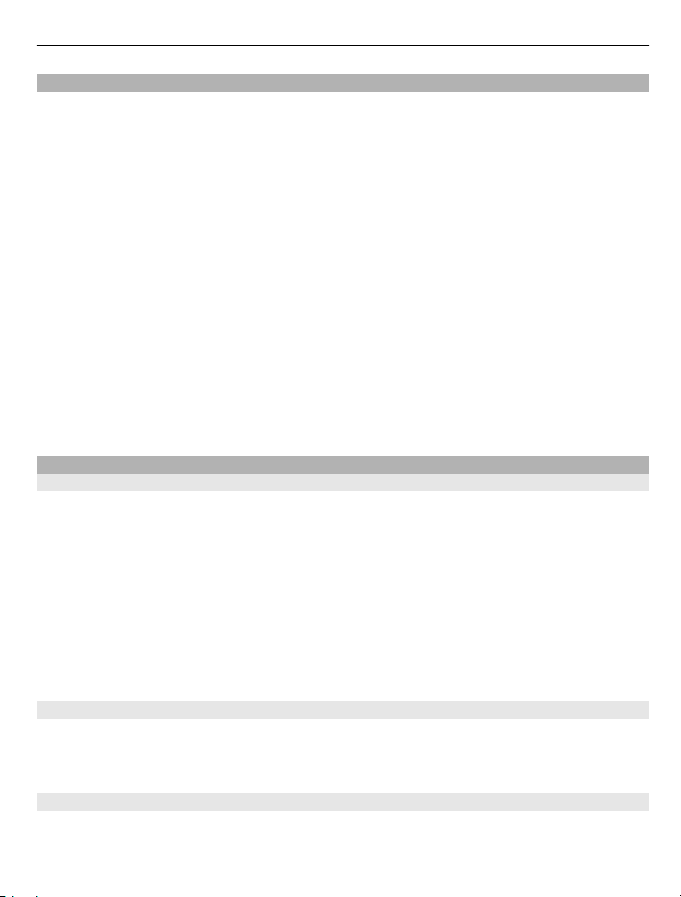
Sõnumid 47
E-posti teenus
E-posti teenus tõukab teie e-posti aadressil saabunud e-kirjad automaatselt seadmesse
Nokia E52 .
Saate käigu pealt oma e-kirju lugeda, neile vastata ja neid hallata. E-posti teenust saab
kasutada koos paljude enamasti isiklikuks kirjavahetuseks kasutatavate Internetipõhiste e-posti teenustega.
Kasutatav võrk peab seda teenust toetama ja see ei pruugi kõigis riikides või
regioonides saadaval olla. Lisateavet kättesaadavuse kohta küsige teenusepakkujalt.
E-posti seadistamine seadmes
1Valige Menüü > E-post > Uus postkast. 2 Lugege läbi ekraanil kuvatav teave ja valige Alusta. 3 Vastava küsimuse kuvamisel lubage seadmes Interneti-ühenduse loomine. 4 Valige e-posti teenuse pakkuja või konto tüüp. 5 Sisestage vajalikud kontoandmed (nt e-posti aadress ja parool).
E-posti teenus töötab teie seadmes ka siis, kui olete installinud mõne muu e-posti
rakenduse, näiteks Mail for Exchange'i.
E-post
E-posti konto seadistamine
E-posti viisardi abil saate seadistada tööalase e-posti konto (nt Mail for Exchange) ja
Interneti-põhise e-posti konto.
Tööalase e-posti konto seadistamisel võib seade küsida teie e-posti aadressiga seotud
serveri nime. Lisateabe saamiseks pöörduge oma ettevõtte IT-osakonna poole.
1 Viisardi avamiseks valige avakuval Seadistage e-post.
2 Sisestage e-posti aadress ja parool. Kui viisard ei saa e-posti seadeid automaatselt
konfigureerida, tuleb teil määrata e-posti konto tüüp ja asjakohased kontoseaded.
Kui seade sisaldab muid e-posti kliente, pakutakse neid viisardi avamisel.
Mail for Exchange
Rakenduse Mail for Exchange kasutamine on ette nähtud ainult teabehalduris (PIM,
Personal Information Manager) oleva teabe sünkroonimiseks Nokia seadme ja volitatud
serveri Microsoft Exchange vahel.
E-kirja saatmine
Valige Menüü > Sõnumid.
1 Valige postkast ja seejärel Valikud > Koosta e-kiri.

48 Sõnumid
2 Sisestage adressaadiväljale adressaadi e-posti aadress. Kui adressaadi e-posti
aadress on rakenduses Kontaktid olemas, alustage adressaadi nime sisestamist ja
valige adressaat pakutavate vastete hulgast. Kui soovite lisada mitu adressaati,
sisestage e-posti aadresside eraldamiseks semikoolonid (;). Koopia saatmiseks
teistele adressaatidele kasutage koopiavälja, salakoopia saatmiseks aga
salakoopiavälja. Kui salakoopiaväli on varjatud, valige Valikud > Veel > Kuva väli
Salakoopia.
3 Sisestage väljale Teema e-kirja teema.
4 Sisestage tekstiväljale kirja tekst.
5Valige Valikud ja mõni järgmistest valikutest.
Lisa manus — e-kirjale manuse lisamiseks.
Tähtsus — kirja tähtsuse määramiseks.
Lipp — kirja lipuga järeltegevuseks märkimiseks.
Sisesta mall — teksti sisestamiseks mallist.
Lisa adressaat — kirjale adressaatide lisamiseks rakendusest Kontaktid.
Muutmise valikud — valitud teksti lõikamiseks, kopeerimiseks või kleepimiseks.
Sisestusvalikud — ennustava tekstisisestuse aktiveerimiseks või
desaktiveerimiseks või sisestuskeele vahetamiseks.
6Valige Valikud > Saada.
Saadaolevad valikud võivad olla teistsugused.
Manuse lisamine
Valige Menüü > Sõnumid.
E-kirja kirjutamiseks valige oma postkast ja seejärel Valikud > Koosta e-kiri.
Manuse lisamiseks e-kirjale valige Valikud > Lisa manus.
Valitud manuse eemaldamiseks valige Valikud > Eemalda manus.
E-posti lugemine
Valige Menüü > Sõnumid.
NB! Suhtuge sõnumite avamisse ettevaatusega. Sõnumid võivad sisaldada
viiruslikku tarkvara või kahjustada muul moel teie seadet või arvutit.
Vastuvõetud e-kirja lugemiseks valige postkast ja seejärel loendist soovitud kiri.
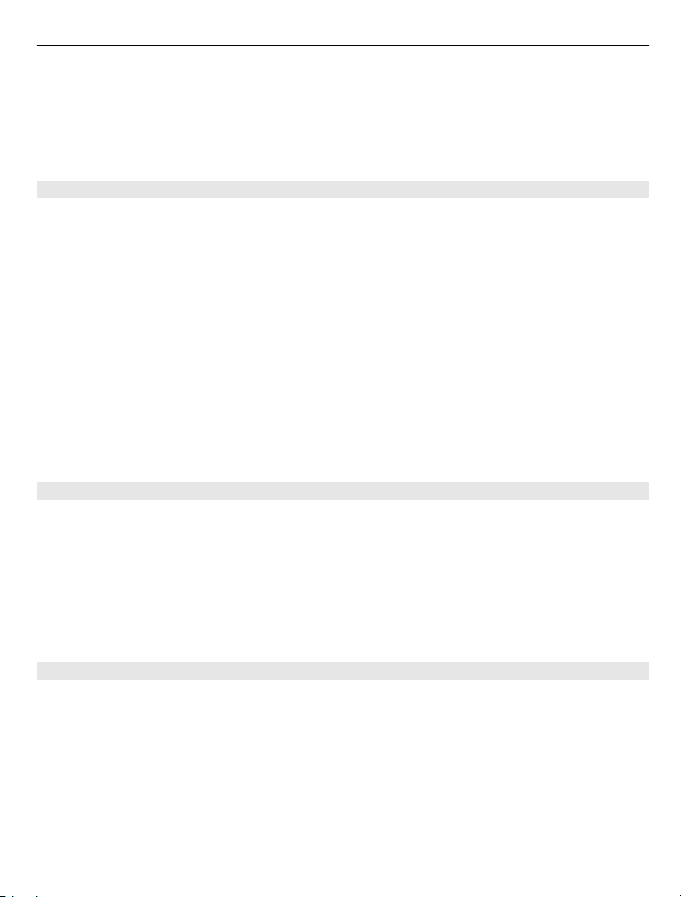
Sõnumid 49
Kirja saatjale vastamiseks valige Valikud > Vasta. Kirja saatjale ja kõigile
adressaatidele vastamiseks valige Valikud > Vasta kõigile.
Kirja edasisaatmiseks valige Valikud > Saada edasi.
Manuste allalaadimine
Valige Menüü > Sõnumid ja postkast.
Saabunud e-kirja manuste kuvamiseks liikuge manuseväljale ja valige Valikud >
Tegevused. Kui e-kirjal on vaid üks manus, valige selle avamiseks Ava. Kui manuseid
on mitu, valige Kuva loend, et näha, millised manused on alla laaditud ja millised mitte.
Loendis valitud manuse või kõigi manuste seadmesse allalaadimiseks valige Valikud >
Tegevused > Laadi alla või Laadi kõik alla. Manuseid ei salvestata seadmesse ning
kui e-kiri kustutatakse, kustutatakse ka manused.
Valitud manuse või kõigi manuste seadmesse salvestamiseks valige Valikud >
Tegevused > Salvesta või Salvesta kõik.
Valitud allalaaditud manuse avamiseks valige Valikud > Tegevused > Ava.
Koosolekukutsele vastamine
Valige Menüü > Sõnumid ja postkast.
Valige saabunud koosolekukutse, Valikud ja mõni järgmistest valikutest.
Võta vastu — koosolekukutse vastuvõtmiseks.
Keeldun — koosolekukutsest keeldumiseks.
Saada edasi — koosolekukutse edasisaatmiseks teisele adressaadile.
Eemalda kalendrist — tühistatud koosoleku eemaldamiseks kalendrist.
E-kirjade otsing
Valige Menüü > Sõnumid ja postkast.
Üksuste otsimiseks postkastis leiduvate e-kirjade adressaatidest, teemadest või
kehatekstidest valige Valikud > Otsi.
Otsingu peatamiseks valige Valikud > Peata otsing.
Uue otsingu käivitamiseks valige Valikud > Uus otsing.

50 Sõnumid
E-kirjade kustutamine
Valige Menüü > Sõnumid ja postkast.
E-kirja kustutamiseks valige e-kiri ja seejärel Valikud > Tegevused > Kustuta. Kiri
teisaldatakse kustutatud üksuste kausta, kui selline kaust on olemas. Kui kustutatud
üksuste kaust pole saadaval, kustutatakse e-kiri jäädavalt.
Kustutatud üksuste kausta tühjendamiseks valige kaust ja seejärel Valikud >
Tühjenda Kustutatud.
E-posti kaustade vahetamine
Valige Menüü > Sõnumid ja postkast.
Mõne muu e-posti kausta või postkasti avamiseks valige ekraani ülaosas Saabunud.
Valige loendist e-posti kaust või postkast.
Postkastiga ühenduse katkestamine
Valige Menüü > Sõnumid ja postkast.
Seadme ja e-posti serveri vahelise sünkroonimise katkestamiseks ning e-kirjade
haldamiseks mobiilsidevõrguühenduseta valige Valikud > Katkesta ühendus. Kui
postkastil puudub valik Katkesta ühendus, valige postkastiühenduse katkestamiseks
Valikud > Välja.
Sünkroonimise taaskäivitamiseks valige Valikud > Loo ühendus.
Äraolekuteate määramine
Valige Menüü > E-post.
Äraolekuteate määramiseks (kui need on saadaval) valige postkast ja seejärel
Valikud > Seaded > Postkast > Äraolek > Sisse lülitatud.
Teate teksti sisestamiseks valige Äraoleku vastus.
Üldised e-posti seaded
Valige Menüü > E-post ja seejärel Seaded > Üldseaded.
Valige mõni järgmistest valikutest.
E-kirjade loendi paigut. — selle valimiseks, kas kaustas Saabunud olevate e-kirjade
puhul kuvatakse üht või kaht tekstirida.
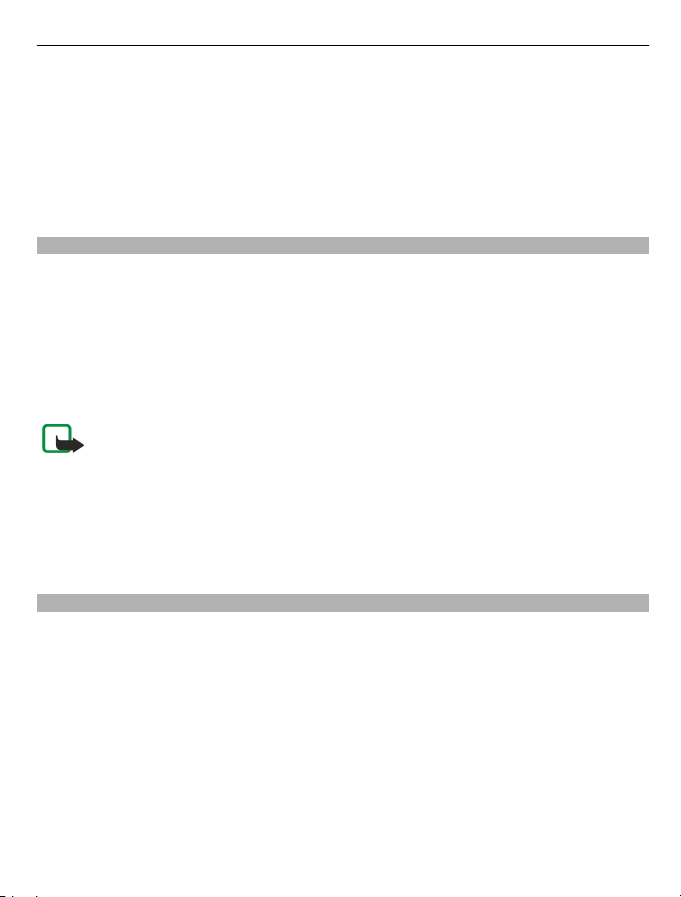
Sõnumid 51
E-kirja sisu eelvaade — e-kirjade eelvaate kuvamise lubamiseks kirjade sirvimisel
sisendkaustas.
Pealkirjaeraldajad — e-kirjade loendi laiendamise ja ahendamise lubamiseks.
Lubamiseks valige Sees.
Teatiste allalaadimine — e-kirja manuse allalaadimisest teavitamise lubamiseks.
Hoiata enne kustutamist — hoiatuse kuvamise lubamiseks enne e-kirja kustutamist.
Avakuva — avakuva teabealal kuvatavate e-kirja ridade arvu määramiseks.
Sõnumikaustad
Valige Menüü > Sõnumid.
Bluetooth-ühenduse kaudu vastu võetud sõnumid ja andmed salvestatakse kausta
Saabunud. E-kirjad salvestatakse kausta Postkast. Enda kirjutatavaid sõnumeid saab
talletada kaustas Mustandid. Saatmist ootavaid sõnumeid talletatakse kaustas
Saatmiseks ning saadetud sõnumeid, välja arvatud Bluetooth-ühendusega saadetud
sõnumeid, talletatakse kaustas Saadetud.
Näpunäide. Kui seade ei asu võrgu levialas, paigutatakse sõnumid väljundkausta.
Märkus. Sõnumi saatmist kinnitava tähise või teksti kuvamine seadme ekraanil
ei pruugi kinnitada sõnumi jõudmist sihtkohta.
Kui soovite, et võrk saadaks teile saadetud tekst- ja multimeediumsõnumite
saateraporteid (võrguteenus), valige Valikud > Seaded > Tekstsõnum >
Saateraport või Multimeediumsõnum > Raportite vastuvõtt. Raportid
salvestatakse raportikausta.
Tekst- ja multimeediumsõnumid
Valige Menüü > Sõnumid.
Multimeediumsõnumeid saavad vastu võtta ja kuvada vaid ühilduvate funktsioonidega
seadmed. Sõnumi ilme võib vastuvõtvast seadmest olenevalt erineda.
Multimeediumsõnumid (MMS-sõnumid) võivad sisaldada teksti ja objekte, nagu pilte,
heli- ja videoklippe. Multimeediumsõnumite saatmiseks ja vastuvõtmiseks tuleb
seadmes esmalt määratleda multimeediumsõnumite seaded. Seade võib SIM-kaardi
väljastaja ära tunda ja õiged multimeediumsõnumite seaded automaatselt
konfigureerida. Kui see nii ei ole, võtke õigete seadete saamiseks ühendust
teenusepakkujaga, paluge, et teenusepakkuja saadaks seaded teile
konfiguratsioonisõnumiga või kasutage Häälestusviisardit.

52 Sõnumid
Sõnumite kirjutamine ja saatmine
Valige Menüü > Sõnumid.
NB! Suhtuge sõnumite avamisse ettevaatusega. Sõnumid võivad sisaldada
viiruslikku tarkvara või kahjustada muul moel teie seadet või arvutit.
Enne multimeediumsõnumi koostamist või e-kirja kirjutamist peavad olema määratud
õiged ühendusseaded.
Mobiilsidevõrk võib piirata MMS-sõnumi suurust. Kui sõnumisse sisestatud pilt ületab
selle piiri, võib seade pilti vähendada, et seda oleks võimalik saata MMS-sõnumis.
E-kirjade mahupiirangu kohta saate teavet oma teenusepakkujalt. Kui proovite saate
e-kirja, mille maht ületab e-posti serveri lubatud mahu, salvestatakse kiri kausta
Saatmiseks ja seade üritab seda teatud aja tagant uuesti saata. E-kirja saatmiseks on
vaja andmesideühendust ning e-kirja pidevad saatmiskatsed võivad suurendada teie
andmeedastustasusid. Kaustast Saatmiseks saate sellise sõnumi kustutada või
teisaldada selle kausta Mustandid.
1 Tekst- või multimeediumsõnumi (MMS) saatmiseks valige Uus sõnum > Sõnum,
üht heliklippi sisaldava multimeediumsõnumi saatmiseks valige Häälsõnum ning
e-kirja saatmiseks valige E-kiri.
2 Kontaktide loendist adressaatide või rühmade valimiseks vajutage väljal Adressaat
olles juhtnuppu. Adressaadi telefoninumbri või e-posti aadressi võite sisestada ka
käsitsi. Adressaate eraldava semikooloni (;) sisestamiseks vajutage klahvi *. Numbri
või aadressi võite ka kopeerida ja siis kleepida.
3 Sisestage teemaväljale e-kirja teema. Kuvatavate väljade muutmiseks valige
Valikud > Sõnumi päiseväljad.
4 Sõnumiväljale kirjutage sõnum. Malli või märkme lisamiseks valige Valikud > Lisa
sisu > Lisa tekst > Mall või Märge.
5 Meediumifaili lisamiseks multimeediumsõnumisse valige Valikud > Lisa sisu,
valige failitüüp või allikas ja siis soovitud fail. Visiitkaardi, slaidi, märkme või mõne
muu faili lisamiseks sõnumisse valige Valikud > Lisa sisu > Lisa muu.
6 Multimeediumsõnumi jaoks foto pildistamiseks või video- või heliklipi
salvestamiseks valige Valikud > Lisa sisu > Lisa pilt > Uus, Lisa videoklipp >
Uus või Lisa heliklipp > Uus.
7 Erimärkide lisamiseks vajutage klahvi *, seejärel valige Veel märke ja märk.
8 Emotikoni sisestamiseks vajutage klahvi
emotikon.
9 E-kirjale manuse lisamiseks valige Valikud ja seejärel manuse tüüp. E-kirja
manuseid märgib tähis
10 Sõnumi saatmiseks valige Valikud > Saada või vajutage helistamisklahvi.
.
* ja valige siis Veel emotikone ja soovitud
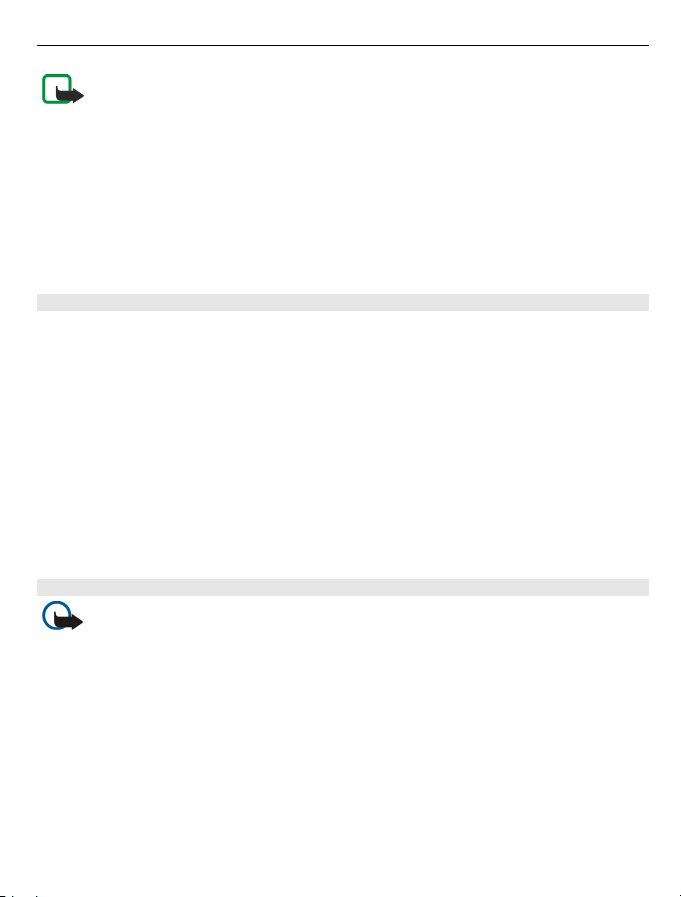
Sõnumid 53
Märkus. Sõnumi saatmist kinnitava tähise või teksti kuvamine seadme ekraanil
ei pruugi kinnitada sõnumi jõudmist sihtkohta.
Seade toetab tekstsõnumite saatmist, mille tärkide arv sõnumis ei ole piiratud. Pikemad
sõnumid saadetakse kahe või enama sõnumina. Teenusepakkuja võib teile arve esitada,
mille alusel tuleb tasuda iga sõnumi eest. Rõhumärkidega tähed, muud tärgid või muud
mõnele keelele iseloomulikud märgid võtavad rohkem ruumi ning ühes sõnumis
saadetavate märkide arv on väiksem.
Võimalik, et te ei saa saata MP4-vormingus salvestatud videofaile või selliseid faile, mille
maht ületab mobiilsidevõrgus multimeediumsõnumitele kehtestatud mahupiirangu.
SIM-kaardi tekstsõnumid
Valige Menüü > Sõnumid ja seejärel Valikud > SIM-kaardi sõnumid.
SIM-kaardile võib olla salvestatud tekstsõnumeid. SIM-kaardi sõnumite vaatamiseks
tuleb need kõigepealt mõnda seadme kausta kopeerida. Kui olete sõnumid kausta
kopeerinud, saate neid kaustas lugeda ja SIM-kaardilt kustutada.
1Valige Valikud > Vali/Tühista valik > Vali või kõigi sõnumite märkimiseks Vali
kõik.
2Valige Valikud > Kopeeri.
3 Valige kopeerimise alustamiseks kaust ja OK.
SIM-kaardi sõnumite kuvamiseks avage kaust, kuhu sõnumid kopeerisite, ja seejärel
soovitud sõnum.
Multimeediumsõnumite vastuvõtmine ja neile vastamine
NB! Suhtuge sõnumite avamisse ettevaatusega. Sõnumid võivad sisaldada
viiruslikku tarkvara või kahjustada muul moel teie seadet või arvutit.
Näpunäide. Kui võtate vastu multimeediumsõnumi, mis sisaldab seadme toeta
objekte, ei saa seda sõnumit avada. Saatke sellised objektid teise seadmesse, nagu
arvuti, ja avage need seal.
1 Multimeediumsõnumile vastamiseks avage see ja valige Valikud > Vastus.
2 Saatjale vastamiseks valige Saatjale, kõigile saajatele vastamiseks valige Kõigile,
häälsõnumiga vastamiseks valige Häälsõnumi abil või e-kirjaga vastamiseks
valige E-posti abil. E-kiri on kasutatav ainult siis, kui postkast on konfigureeritud
ja sõnum saadeti e-posti aadressilt.
3 Sisestage sõnumi tekst ja valige Valikud > Saada.
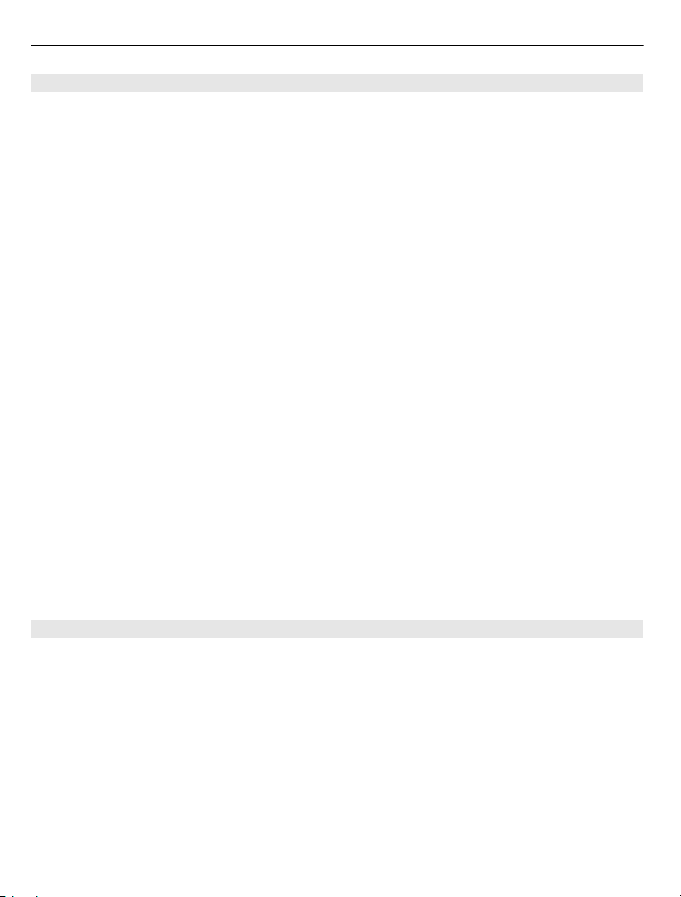
54 Sõnumid
Esitluste loomine
Valige Menüü > Sõnumid.
Multimeediumesitlusi ei saa koostada, kui funktsiooni MMSi koostamisrežiim seadeks
on Piiratud. Seade muutmiseks valige Valikud > Seaded > Multimeediumsõnum >
MMSi koostamisrežiim > Vaba või Hoiatustega.
1 Esitluse koostamiseks valige Uus sõnum > Sõnum. Sõnum muutub sisestatud
objektide alusel MMS-sõnumiks.
2 Sisestage väljale "Saaja" adressaadi number või e-posti aadress või vajutage
juhtnuppu adressaadi lisamiseks kontaktide loendist. Kui sisestate rohkem kui ühe
numbri või e-posti aadressi, eraldage need semikooloniga.
3Valige Valikud > Lisa sisu > Lisa esitlus ja valige esitluse mall. Mall võib määrata,
milliseid meediumiobjekte saate esitlusse kaasata, kuhu nad paigutatakse ja
milliseid efekte piltide ja slaidide vahetamisel kasutatakse.
4 Liikuge tekstiväljale ja sisestage tekst.
5 Esitlusse piltide, heli, videoklippide või märkmete lisamiseks liikuge vastavale
objektialale ja valige Valikud > Lisa.
6 Slaidide lisamiseks valige Valikud > Lisa > Uus slaid.
Esitluse taustvärvi ja erinevate slaidide taustpiltide valimiseks valige Valikud > Tausta
seaded.
Piltide või slaidide vaheliste efektide määramiseks valige Valikud > Efektid.
Esitluse eelvaatamiseks valige Valikud > Eelvaatlus. Multimeediumesitlusi saab
vaadata vaid ühilduvates seadmetes, mis toetavad esitluste kuvamist. Erinevates
seadmetes võivad esitlused erinevad välja näha.
Esitluste vaatamine
Esitluse vaatamiseks avate multimeediumsõnum sisendkaustas. Valige esitlus ja
vajutage juhtnuppu.
Esitluse ajutiseks peatamiseks vajutage ühte valikuklahvidest.
Esitluse esitamise jätkamiseks valige Valikud > Jätka.
Kui tekst või pilt ei mahu ekraanile, valige Valikud > Kerimine sisse ja sirvige terve
esitluse nägemiseks.

Sõnumid 55
Esitluses olevate telefoninumbrite, e-posti või veebiaadresside leidmiseks valige
Valikud > Leia. Numbreid ja aadresse võite kasutada näiteks helistamiseks, sõnumite
saatmiseks või järjehoidjate loomiseks.
Multimeediumsõnumi manuste vaatamine ja salvestamine
Multimeediumsõnumite kuvamiseks täielike esitlustena avage sõnum ja valige
Valikud > Näita esitlust.
Näpunäide. Multimeediumsõnumis oleva multimeediumobjekti kuvamiseks või
esitamiseks valige Vaata pilti, Kuula heliklippi või Vaata videoklippi.
Manuse nime ja mahu vaatamiseks valige sõnum ja Valikud > Objektid.
Multimeediumobjekti salvestamiseks valige Valikud > Objektid, seejärel soovitud
objekt ja siis Valikud > Salvesta.
Sõnumite korrastamine
Valige Menüü > Sõnumid ja Minu kaustad.
Sõnumite korraldamise eesmärgil uue kausta loomiseks valige Valikud > Uus kaust.
Kausta nime muutmiseks valige Valikud > Muuda kausta nime. Muuta saate ainult
teie enda loodud kaustade nimesid.
Sõnumi teisaldamiseks teise kausta valige sõnum, seejärel Valikud > Teisalda
kausta, kaust ja OK.
Sõnumite kindlal viisil sortimiseks valige Valikud > Sortimisviis.
Sõnumi atribuutide kuvamiseks valige sõnum ja seejärel Valikud > Sõnumi info.
Sõnumilugeja
Sõnumilugejaga saate kuulata tekst-, multimeedium- ja helisõnumeid ning e-kirju.
Uute sõnumite või e-kirjade kuulamiseks vajutage ja hoidke avakuval all vasakut
valikuklahvi, kuni Sõnumilugeja avaneb.

56 Sõnumid
Mõne kaustas Saabunud oleva sõnumi esitamiseks liikuge sõnumile ja valige Valikud >
Kuula. Mõne postkastis oleva e-kirja esitamiseks liikuge e-kirjale ja valige Valikud >
Kuula. Esituse lõpetamiseks vajutage lõpetamisklahvi.
Esituse peatamiseks ja jätkamiseks vajutage juhtnuppu. Järgmise sõnumi juurde
liikumiseks vajutage juhtnuppu paremale. Sõnumi või e-kirja kordusesitamiseks
vajutage juhtnuppu vasakule. Eelmise sõnumi juurde liikumiseks vajutage sõnumi
alguses olles juhtnuppu vasakule.
Praeguse sõnumi või e-kirja vaatamiseks ilma helita tekstivormingus valige Valikud >
Vaata.
Kõne
Valige Menüü > Juhtpaneel > Telefon > Kõne.
Kõnerakendusega saate valida oma sõnumiriideri keele, hääle ja hääleatribuudid.
Sõnumiriideri keele määramiseks valige Keel. Seadmesse täiendavate keelte
allalaadimiseks valige Valikud > Keelte allalaadimine.
Näpunäide. Uue keele allalaadimisel tuleb keele jaoks alla laadida ka vähemalt üks
hääl.
Ettelugemishääle määramiseks valige Hääl. Hääl sõltub valitud keelest.
Ettelugemiskiiruse määramiseks valige Kiirus.
Ettelugemise helitugevuse määramiseks valige Helitugevus.
Hääle üksikasjade vaatamiseks avage hääle vahekaart, valige hääl ja Valikud >
Heliandmed. Hääle kuulamiseks valige hääl ja Valikud > Esita hääl.
Keele või hääle kustutamiseks valige soovitud üksus ja Valikud > Kustuta.
Sõnumiriideri seaded
Sõnumilugeja seadete muutmiseks avage vahekaart Seaded ja valige mõni järgmistest
valikutest.
Keele tuvastamine — automaatse ettelugemise keele tuvastuse sisselülitamiseks.
Pidev lugemine — kõigi valitud sõnumite järjestikuse ettelugemise sisselülitamiseks.
Kõnekäsud — selle määramiseks, et sõnumilugeja sisestaks sõnumitesse kõnekäske.
Heliallikas — sõnumite kuulamiseks kuularist või valjuhääldist.
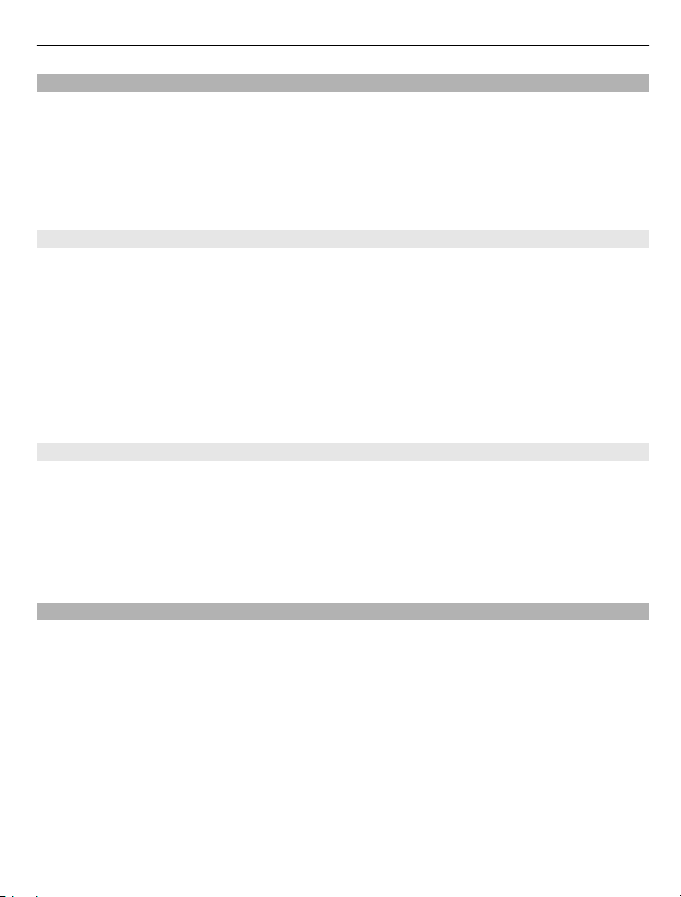
Sõnumid 57
Erinevat tüüpi sõnumid
Valige Menüü > Sõnumid.
Teile võidakse saata erisõnumeid, mis sisaldavad andmeid, nagu operaatorilogod,
helinad, järjehoidjad, Interneti-pöörduspunkti või e-posti konto seaded.
Selliste sõnumite sisu salvestamiseks valige Valikud > Salvesta.
Teenusesõnumid
Teenuseteateid saadavad teenusepakkujad. Teenuseteated võivad sisaldada uudiseid,
teavet teenuste kohta või linke, mille kaudu saab teate sisu alla laadida.
Teenuseteateseadete määramiseks valige Valikud > Seaded > Teenuse teade.
Teenuse või teate sisu allalaadimiseks valige Valikud > Lae alla.
Saatja, veebiaadressi, aegumiskuupäeva ja muude üksikasjade kuvamiseks enne teate
allalaadimist valige Valikud > Sõnumi info.
Juhtkäskude saatmine
Võite teenusepakkujale saata teenusepäringu (m ida tuntakse ka USSD-käsuna) ja pärida
kindla võrguteenuse aktiveerimist. Teenusepäringu tekstide kohta uurige
teenusepakkujalt.
Teenusepäringu saatmiseks valige Valikud > Teenusekäsklused. Sisestage päring ja
valige Valikud > Saada.
Kärjeteated
Valige Menüü > Sõnumid ja seejärel Valikud > Kärjeteated.
Kärjeteadete võrguteenuse abil saab vastu võtta teenusepakkujalt saadetud teateid,
näiteks teatud piirkonna ilma- ja liiklusteateid. Kärjeteadete teemad ja nende
järjekorranumbrid saate teenusepakkujalt. Kui seade on SIM-kaardi kaugjuurdepääsu
režiimis, ei saa seade kärjeteateid vastu võtta. Pakettandmesideühendus (GPRS) võib
kärjeteadete vastuvõttu häirida.
Kärjeteateid ei saa UMTS-võrkudes (3G) vastu võtta.
Kärjeteadete vastuvõtmiseks võib olla vajalik kärjeteadete vastuvõtmise lubamine.
Valige Valikud > Seaded > Vastuvõtt > Sisse lülitatud.

58 Sõnumid
Teemaga seonduvate teadete vaatamiseks valige teema.
Teemaga seonduvate teadete vastuvõtmiseks valige Valikud > Telli.
Näpunäide. Olulisemad teemad saate märgistada. Teid teavitatakse märgistatud
teemaga seotud teate saabumisest avakuval. Valige teema ja Valikud > Märgista.
Teemade lisamiseks, muutmiseks või kustutamiseks valige Valikud > Teema.
Sõnumiseaded
Valige Menüü > Sõnumid ja seejärel Valikud > Seaded.
Avage kõnealune sõnumi tüüp ja määrake kõik väljad, mis on tähistatud teatega Tuleb
määratleda või punase tärniga.
Teie seade võib tuvastada SIM-kaardi väljastaja ja määratleda õiged tekst- ja
multimeediumsõnumi ning GPRS-i seaded automaatselt. Kui see nii ei ole, võtke õigete
seadete saamiseks ühendust teenusepakkujaga, paluge, et teenusepakkuja saadaks
seaded teile konfiguratsioonisõnumiga või kasutage Häälestusviisardit.
Tekstsõnumi seaded
Valige Menüü > Sõnumid ja seejärel Valikud > Seaded > Tekstsõnum.
Valige järgmiste valikute seast.
Sõnumikeskused — seadme jaoks saadaolevate sõnumikeskuste kuvamine või uue
lisamine.
Kasutatav keskus — sõnumi edastamiseks kasutatava sõnumikeskuse valimine.
Märgikodeering — märgikodeeringu seade määramine. Automaatse märgiteisenduse
(mõnda teise kodeeringusüsteemi) kasutamiseks, kui on saadaval, valige Osaline
tugi.
Saateraport — saateraportite lubamine või keelamine. Sõnumite kohta saateraportite
saamiseks (võrguteenus) valige Jah.
Sõnumi kehtivus — selle valimine, kui kaua üritab sõnumikeskus teie sõnumit
adressaadile edastada (võrguteenus). Kui sõnumi kehtivusaja jooksul ei õnnestu seda
edastada, kustutatakse sõnum sõnumikeskusest.
Sõnumi vorming — Teisendage sõnum mõnda muude vormingusse. Selle seade
muutmiseks peate olema kindel, et sõnumikeskus saab teie sõnumi valitud kujule
teisendada. Lisateabe saamiseks võtke ühendust teenusepakkujaga.
Eelistatud ühendus — eelistatud ühendusviisi valimine tekstisõnumite seadmest
saatmiseks.

Sõnumid 59
Vastuse edast. sama — selle valimine, kas vastusesõnum saadetakse sama
sõnumikeskuse numbri kaudu (võrguteenus).
Multimeediumsõnumi seaded
Valige Menüü > Sõnumid ja seejärel Valikud > Seaded > Multimeediumsõnum.
Valige järgmiste valikute seast.
Pildi suurus — piltide suuruste muutmiseks multimeediumsõnumites.
MMSi koostamisrežiim — koostamisrežiimi määramiseks. Selleks, et seade ei lubaks
kaasata multimeediumsõnumitesse näiteks sellist sisu, mida võrk või vastuvõttev seade
ei toeta, valige Piiratud. Sellise sisu kaasamise puhul hoiatuste saamiseks valige
Hoiatustega. Manusetüübipiiranguteta multimeediumsõnumi koostamiseks valige
Vaba. Kui valite valiku Piiratud, pole multimeediumesitluste loomine võimalik.
Eelistatud pöördusp. — vaikepöörduspunkti valimiseks multimeediumsõnumite
keskusega ühenduse loomise eesmärgil. Vaikepöörduspunkti ei saa võib-olla vahetada,
kui teenusepakkuja on selle eelnevalt määranud.
Multim. vastuvõtt — sõnumite vastuvõtmise viisi valimiseks, kui on saadaval. Kui
soovite, et multimeediumsõnumid võetaks alati automaatselt vastu, valige Alati
automaatne. Kui soovite saada teatisi uute multimeediumsõnumite kohta, mida saab
sõnumikeskusest alla laadida, valige Koduvõrgus autom. (näiteks kui viibite reisil olles
väljaspool oma koduvõrku). Kui soovite multimeediumsõnumeid sõnumikeskusest
käsitsi alla laadida, valige Käsitsi. Kõigi multimeediumsõnumite vastuvõtmise
keelamiseks valige Vastuvõttu ei ole. Automaatne laadimine ei pruugi kõigis
piirkondades toetatud olla.
Luba tundmatutelt — tundmatutelt saatjatelt pärinevate sõnumite laadimise
lubamiseks.
Reklaami vastuvõtt — reklaamsõnumite vastuvõtmise lubamiseks.
Raportite vastuvõtt — saadetud sõnumite kohaletoimetus- ja lugemisraportite
taotlemiseks (võrguteenus). Teatud juhtudel ei edastata e-posti aadressile saadetud
multimeediumsõnumite kohta saateraporteid.
Keeldu raportist — vastuvõetud multimeediumsõnumite kohta saateraportite
seadmest saatmise lubamiseks või keelamiseks. Lubamiseks valige Jah.
Sõnumi kehtivus — selle valimiseks, kui kaua üritab sõnumikeskus sõnumit saata
(võrguteenus). Kui sõnumi kehtivusaja vältel ei õnnestu sõnumit edastada,
kustutatakse see multimeediumsõnumite keskusest. Maksimaalne aeg on
maksimaalne võrgu lubatud aeg.
Saadetud sõnumi kohaletoimetamisest või lugemisest teatamiseks vajab seade võrgu
tuge. Sõltuvalt võrgust ja muudest üksikasjadest ei pruugi see teave alati saadaval olla.
Teenusesõnumite seaded
Valige Menüü > Sõnumid ja seejärel Valikud > Seaded > Teenuse teade.
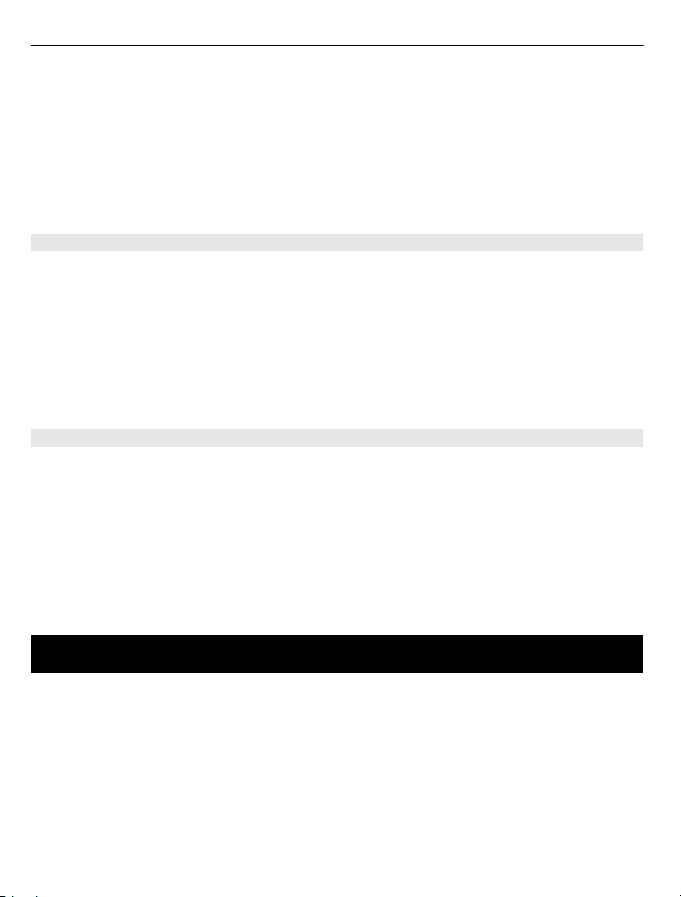
60 Telefon
Teenusepakkujalt teenusesõnumite vastuvõtmise lubamiseks valige Teenuse teated >
Sisse lülitatud.
Teenuste ja teenusesõnumite sisu allalaadimise viisi valimiseks valige Lae alla >
Automaatne või Käsitsi. Kui valite valiku Automaatne, on siiski võimalik, et teil
palutakse mõnda allalaadimistoimingut kinnitada, kuna kõiki teenuseid ei saa
automaatselt alla laadida.
Seaded
Valige Menüü > Sõnumid ja seejärel Valikud > Seaded > Kärjeteated.
Kärjeteadete vastuvõtmiseks valige Vastuvõtt > Sisse lülitatud.
Et valida, millistes keeltes soovite kärjeteateid saada, valige Keel.
Uute teemade kuvamiseks kärjeteadete teemaloendis valige Teematuvastus > Sisse
lülitatud.
Muud seaded
Valige Menüü > Sõnumid ja seejärel Valikud > Seaded > Muu.
Valige järgmiste valikute seast.
Salvesta saadet. sõnumid — selle valimiseks, kas saadetud sõnumid salvestatakse
kausta Saadetud.
Sõnumite talletusarv — saadetud sõnumite kausta salvestatavate sõnumite arvu
sisestamiseks. Kui määratud arv saab täis, kustutatakse kõige vanem sõnum.
Kasutatav mälu — sõnumid salvestuskoha valimiseks. Mälukaardile saate sõnumeid
salvestada vaid siis, kui mälukaart on paigaldatud.
Telefon
Helistamiseks ja kõnede vastuvõtmiseks peab seade olema sisse lülitatud, seadmesse
peab olema paigaldatud kehtiv SIM-kaart ning te peate asuma mobiilsidevõrgu
teeninduspiirkonnas.
Interneti-kõne algatamiseks või kõne vastuvõtmiseks peab telefonil olema ühendus
Interneti-kõne teenusega. Interneti-kõne teenusega ühendumiseks peab telefon asuma
ühendusvõrgu, näiteks WLAN-i pöörduspunkti levipiirkonnas.
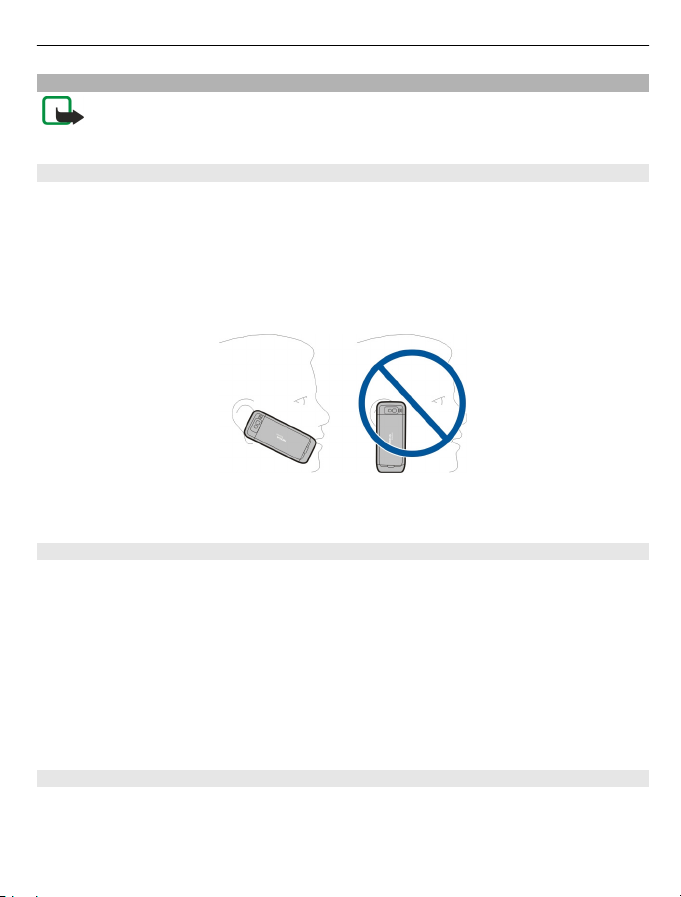
Telefon 61
Häälkõned
Märkus. Teenusepakkuja arvel näidatud kõnede ja teenuste maksumus sõltub
võrgu omadustest, arvete ümardamisest, maksudest jne.
Mürasummutus
Topeltmikrofonide mürasummutustehnoloogia võimaldab tunduvalt vähendada
ümbruskonna mürafooni.
Abimikrofoni registreeritud müra eraldatakse põhimikrofoni (mikrofon, mille sisse te
räägite) signaalist. Tänu sellele on teie kõne helikvaliteet väga hea, isegi siis, kui räägite
mürarohkes keskkonnas.
Valjuhääldit või peakomplekti kasutades mürasummutuse funktsioon ei tööta.
Helikvaliteedi tagamiseks hoidke seadet nii, et põhimikrofon on suunatud teie suu
poole.
Kõne vastuvõtmine
Kõnele vastamiseks vajutage helistamisklahvi.
Kõnest keeldumiseks vajutage lõpetamisklahvi.
Helina vaigistamiseks kõnele vastamise asemel valige Vaigista.
Kui teil on kõne pooleli ja koputus (võrguteenus) on aktiveeritud, vajutage uuele
sissetulevale kõnele vastamiseks helistamisklahvi. Esimene kõne jäetakse ootele.
Aktiivse kõne lõpetamiseks vajutage lõpetamisklahvi.
Helistamine
Helistamiseks sisestage telefoninumber koos suunakoodiga ja vajutage
helistamisklahvi.

62 Telefon
Näpunäide. Rahvusvaheliste kõnede jaoks lisage +-märk, mis asendab rahvusvahelist
pääsukoodi, seejärel sisestage riigikood, suunakood (vajadusel jätke ära esimene 0) ja
telefoninumber.
Kõne lõpetamiseks või helistamiskatse tühistamiseks vajutage lõpetusklahvi.
Kontaktiloendist helistamiseks avage kontaktiloend. Sisestage nime esimesed tähed,
liikuge nimele ja vajutage helistamisklahvi.
Logi vahendusel helistamiseks vajutage helistamisklahvi, et 20 viimati valitud või valida
proovitud numbrit. Liikuge soovitud numbrile või nimele ja vajutage helistamisklahvi.
Aktiivse kõne helitugevuse reguleerimiseks kasutage helitugevusklahve.
Häälkõnelt videokõnele lülitamiseks valige Valikud > Lülitu videokõnele. Seade
lõpetab häälkõne ja võtab adressaadile videokõne.
Konverentskõne tegemine
1 Konverentskõne tegemiseks sisestage osalejate telefoninumbrid ja vajutage
helistamisklahvi.
2 Kui osaleja vastab, valige Valikud > Uus kõne.
3 Kui olete kõikidele osalejatele helistanud, valige kõnede konverentskõneks
liitmiseks Valikud > Konverents.
Mikrofoni vaigistamiseks kõne ajal vajutage vaigistamisklahvi.
Osaleja konverentskõnest välja lülitamiseks leidke osaleja ja valige Valikud >
Konverents > Vabasta osaleja.
Konverentskõne osalejaga eravestluse pidamiseks leidke osaleja ja valige Valikud >
Konverents > Eravestlus.
Kõnepost
Valige Menüü > Juhtpaneel > Telefon > Kõnepostk..
Kui avate kõnepostirakenduse (võrguteenus) esimest korda, palutakse teil sisestada
oma häälkõnede postkasti number.
Häälekõnede postkasti helistamiseks liikuge valikule Häälkõne postkast, seejärel
valige Valikud > Helista häälk. postkasti.

Telefon 63
Kui olete konfigureerinud Interneti-kõnede seaded ja teil on olemas Interneti-kõnede
postkast, liikuge postkasti helistamiseks soovitud postkastile ja valige Valikud >
Helista veebi-k-posti.
Avakuvalt postkasti helistamiseks vajutage ja hoidke all klahvi 1 või vajutage klahvi 1
ja seejärel helistamisklahvi. Valige postkast, kuhu helistada soovite.
Postkasti numbri muutmiseks valige soovitud postkast ja seejärel Valikud > Muuda
numbrit.
Videokõned
Teave videokõnede kohta
Videokõne on võimalik vaid siis, kui seade asub UMTS-võrgu levialas. Videokõneteenuste
kättesaadavuse ja tellimise kohta teabe saamiseks võtke ühendust teenusepakkujaga.
Kui teie vestluskaaslasel on ühilduv seade, näete teie ja vestluskaaslase vahel
edastatavat reaalajalist kahesuunalist videot. Teie seadme kaameraga salvestatav
videopilt kuvatakse videokõne teisele osapoolele. Videokõnes saab osaleda ainult kaks
osapoolt.
Videokõne algatamine
Videokõne tegemiseks sisestage telefoninumber või valige vestluskaaslane
kontaktiloendist ja valige seejärel Valikud > Helista > Videokõne. Kui videokõne
käivitub, aktiveeritakse seadme kaamera. Kui kaamerat juba kasutatakse, on video
saatmine desaktiveeritud. Kui vestluskaaslane ei soovi videot tagasi saata, kuvatakse
selle asemel tavaline pilt. Video asemel seadmest saadetava pildi määramiseks valige
Menüü > Juhtpaneel > Seaded ja Telefon > Kõne > Videokõne pilt.
Heli, video või heli ja video saatmise keelamiseks valige Valikud > Blokeeri > Heli
saatmine, Video saatmine või Heli & video saatmine.
Aktiivse videokõne helitugevuse reguleerimiseks kasutage helitugevusnuppe.
Valjuhääldi kasutamiseks valige Valikud > Aktiveeri valjuhääldi. Valjuhääldi
vaigistamiseks ja kuulari kasutamiseks valige Valikud > Aktiveeri kõnetoru.
Piltide asukoha vahetamiseks valige Valikud > Vaheta piltide asukohta.
Pildi suurendamiseks ekraanil valige Valikud > Suum ja vajutage juhtnuppu üles või
alla.

64 Telefon
Videokõne lõpetamiseks ja uue häälkõne tegemiseks samale adressaadile valige
Valikud > Lülitu häälkõnele.
Video ühisvaatamine
Video ühisvaatamise funktsiooni (võrguteenus) abil saate häälkõne ajal oma
mobiilsideseadmest video otsepildi või videoklipi muusse ühilduvasse
mobiilsideseadmesse saata.
Video ühisvaatamise aktiveerimisel lülitub sisse ka valjuhääldi. Kui te ei soovi video
ühisvaatamise ajal häälkõne jaoks valjuhääldit kasutada, võite kasutada ka ühilduvat
peakomplekti.
Hoiatus:
Pidev valju muusika kuulamine võib kahjustada kuulmist. Kuulake muusikat mõõduka
helitugevusega ja ärge hoidke seadet kõrva ääres, kui kasutate valjuhääldit.
Video ühisvaatamise nõuded
Video ühisvaatamise funktsiooni kasutamiseks on vajalik 3G-ühendus. Teenuse, 3Gvõrgu kättesaadavuse ja teenusega seotud tasude kohta lisateabe saamiseks pöörduge
oma teenusepakkuja poole.
Video ühisvaatamise kasutamiseks peate tegema järgmist.
• Peate tagama, et teie seade on häälestatud isikutevaheliste sideühenduste
loomiseks.
• Peate tagama, et teil on aktiivne 3G-ühendus ja viibite 3G-võrgu levialas. Kui väljute
ühisvaatamise ajal 3G-võrgu levialast, katkeb ühisvaatamisseanss, kuid tavakõne
jätkub.
• Peate tagama, et nii kõne algataja kui ka vastuvõtja on 3G-võrgus registreeritud.
Kui saadate kellelegi ühisvaatamiskutse ning selle isiku seade ei asu 3G-võrgu
levialas või tema seadmesse pole installitud video ühisvaatamise funktsioon või
tema seadmes pole häälestatud isikutevaheline sideühendus, ei jõua kutse kohale.
Teie seadmes kuvatakse tõrketeade, mis teatab, et adressaat ei saa kutset vastu
võtta.
Seaded
Video ühisvaatamise seadistamiseks läheb tarvis isikutevahelise sideühenduse ja 3Gühenduse seadeid.
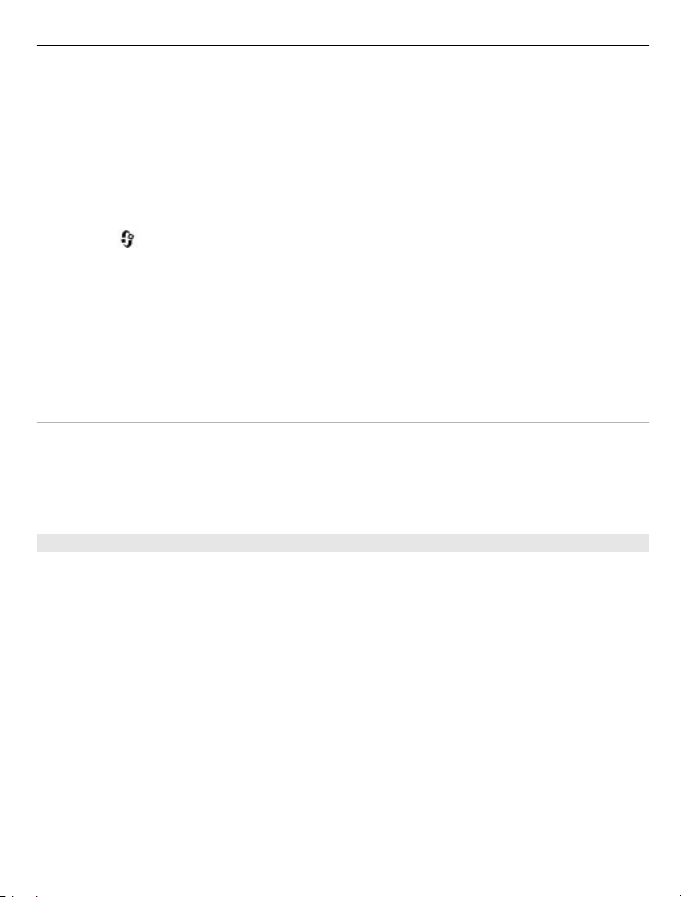
Telefon 65
Isikutevahelise ühenduse seaded
Isikutevahelist ühendust tuntakse ka SIP-protokollina (Session Initiation Protocol ehk
seansialgatamisprotokoll). Video ühisvaatamisfunktsiooni kasutamiseks peavad SIPprofiili seaded olema teie seadmes konfigureeritud. Küsige SIP-profiili seadeid
teenusepakkujalt ja salvestage need oma seadmes. Teenusepakkuja võib seaded teile
saata või anda teile vajalike parameetrite loendi.
SIP-aadressi lisamiseks kontaktikaardile toimige järgmiselt.
1Valige
2 Avage soovitud kontaktikaart (või looge selle isiku jaoks uus kaart).
3Valige Valikud > Lisa täpsustus > Video jagamine.
4 Sisestage SIP-aadress kujul kasutajanimi@domeeninimi (domeeninime asemel
võite kasutada IP-aadressi).
Juhul, kui te ei tea adressaadi SIP-aadressi, on võimalik video ühisvaatamiseks
kasutada adressaadi telefoninumbrit, mis sisaldab riigikoodi (võrguteenuse
pakkuja peab seda funktsiooni toetama).
3G-ühenduse seaded
3G-ühenduse loomine
• Pöörduge oma teenusepakkuja poole ja sõlmige 3G-võrgu kasutamise leping.
• Veenduge, et teie seadme 3G-võrgu pöörduspunkti ühenduseseaded oleksid õigesti
konfigureeritud.
Otsevideopildi ja videoklippide ühisvaatamine
Valige aktiivse tavakõne ajal Valikud > Videojaotus.
1 Reaalajavideo ühisvaatamise algatamiseks kõne ajal valige Reaalaja video.
Videoklipi ühisvaatamiseks valige Videoklipp ja seejärel klipp, mida ühiselt
vaadata soovite.
Võimalik, et peate videoklipi esmalt teisendama ühisvaatamiseks sobivasse
vormingusse. Kui seade teavitab teid sellest, et videoklipp tuleb teisendada, valige
OK. Teisendamise õnnestumiseks peab teie seadmes olema videoredaktor.
2 Kui adressaadil on kontaktiloendis salvestatud mitu SIP-aadressi või
telefoninumbrit (koos riigikoodiga), valige soovitud aadress või number. Kui
adressaadi SIP-aadress või telefoninumber pole saadaval, sisestage aadress või
telefoninumber koos riigikoodiga ja valige kutse saatmiseks OK. Seade saadab
kutse SIP-aadressile.
Ühisvaatamine algab automaatselt kohe, kui teine osapool võtab kutse vastu.
> Kontaktid.

66 Telefon
Video ühisvaatamise ajal saadaolevad valikud
video suurendamiseks või vähendamiseks (saadaval ainult saatjale).
ereduse reguleerimiseks (saadaval ainult saatjale).
või
või valjuhääldi sisse- ja väljalülitamiseks.
või video ühisvaatamise peatamiseks ja jätkamiseks.
3 Ühisvaatamisseansi väljalülitamiseks valige Stopp. Tavakõne lõpetamiseks
vajutage lõpetamisklahvi. Kõne lõpetamisel lõpeb ka video ühisvaatamise seanss.
Kui soovite ühiselt vaadatavat videot salvestada, valige Jah. Seade teavitab teid
salvestatud video mäluasukohast. Eelistatud mäluasukoha määramiseks valige
Menüü > Juhtpaneel > Seaded ja seejärel Ühendus > Videojaotus > Eelistatud
salvestusmälu.
Kui proovite avada video ühisvaatamise ajal muid rakendusi, siis ühisvaatamine
seisatakse. Video ühisvaatamise vaatesse naasmiseks ja ühisvaatamise jätkamiseks
valige avakuval Valikud > Jätka.
Kutse vastuvõtmine
Kui keegi saadab teile video ühisvaatamise kutse, kuvatakse kutsel saatja nimi või SIPaadress. Kui seade pole hääletus režiimis, kostab kutse saabumisel helin.
Kui keegi saadab teile ühisvaatamiskutse, kuid te ei asu UMTS-võrgu levialas, siis ei saa
te teada, et teile on kutse saadetud.
Kutse saabumisel valige üks järgmistest valikutest.
Jah — kutse aktsepteerimiseks ja ühisvaatamisseansi aktiveerimiseks.
Ei — kutsest keeldumiseks. Saatja saab teate kutsest keeldumise kohta. Samuti võite
kutsest keeldumiseks ja tavakõne lõpetamiseks vajutada lõpetamisklahvi.
mikrofoni vaigistamiseks või vaigistuse tühistamiseks.
täisekraanvaate aktiveerimiseks (saadaval ainult vastuvõtjale).
Video vaigistamiseks seadmes valige Valikud > Vaigista.
Video esitamiseks originaalhelitugevusel valige Valikud > Originaalhelitugevus. See
ei mõjuta heli esitamist vestluskaaslase telefonis.
Ühisvaatamisseansi väljalülitamiseks valige Stopp. Tavakõne lõpetamiseks vajutage
lõpetamisklahvi. Kõne lõpetamisel lõpeb ka video ühisvaatamise seanss.

Telefon 67
Interneti-kõned
Interneti-kõnedest
Interneti-kõnede teenuse (võrguteenus) abil saate helistada ja kõnesid vastu võtta
Interneti kaudu. Interneti-kõnesid saab pidada nii arvutite, mobiiltelefonide, VoIPseadete kui ka tavatelefonide vahel.
Teenuse kasutamiseks on vaja see tellida ning luua kasutajakonto.
Interneti-kõne algatamiseks või vastuvõtmiseks peate asuma traadita kohtvõrgu
levialas ning olema ühendatud Interneti-kõnede teenusega.
Interneti-kõnede aktiveerimine
Valige Menüü > Kontaktid. Liikuge vasakule ja valige loendist Interneti-kõne teenus.
Interneti-kõnede tegemiseks ja vastuvõtmiseks on vaja saada teenusepakkujalt
Interneti-kõnede ühendusseaded. Interneti-kõnede teenusega ühenduse saamiseks
peab seade asuma võrgu teeninduspiirkonnas.
Interneti-kõnede teenuse aktiveerimiseks valige Valikud > Aktiveeri teenus.
Toimivate WLAN-võrkude otsimiseks valige Valikud > Otsi WLAN-i.
Interneti-kõnede tegemine
Pärast Interneti-kõne funktsiooni aktiveerimist saate Interneti-kõnesid teha kõigi
rakenduste kaudu, kus häälkõnesidki, nt kontaktiloendi või logi kaudu. Liikuge näiteks
kontaktiloendis soovitud kontaktile ja valige Valikud > Helista > Interneti-kõne.
Interneti-kõne tegemiseks avakuvalt sisestage soovitud telefoninumber või Internetiaadress ja valige I-kõne.
1 Interneti-kõne tegemiseks Interneti-aadressile, mis ei alga numbriga, vajutage
avakuval mis tahes numbriklahvi ning seejärel hoidke mõni sekund all klahvi #, et
tühjendada kuva ning lülitada seade numbrirežiimist täherežiimi.
2 Sisestage Interneti-aadress ja vajutage helistamisklahvi.
Interneti-kõnede seaded
Valige Menüü > Kontaktid. Liikuge vasakule ja valige loendist Interneti-kõne teenus.
Interneti-kõnede seadete vaatamiseks või nende muutmiseks valige Valikud >
Seaded, seejärel kasutage alltoodud valikuid.
Teenuse ühenduvus — Interneti-kõnede tegemiseks kasutatava võrgusihtkoha
seadete valimiseks ja sihtkoha andmete muutmiseks.

68 Telefon
Sihtkoha vahetamiseks liikuge teenusele ja valige Muuda.
Olekuteabe taotlused — kõigile sissetulevatele olekuteabepäringutele automaatse
(ilma kinnituseta) vastamise lubamiseks või keelamiseks.
Teenuseteave — valitud teenuse tehniliste andmete kuvamine.
Häälfunktsioonid
Häälfunktsioonid
Häälfunktsioonide rakenduses saab hääle abil sooritada peamisi telefoni toiminguid.
Te saate oma kontaktidele helistada ja helisõnumeid saata, kõnesid vastu võtta ning
saabunud sõnumeid kuulata. Enne seda tuleb aga salvestada personaalne
äratuskäsklus. Kui häälfunktsioonid on aktiveeritud, "kuuleb" seade teie äratuskäsklust.
Pärast äratuskäskluse andmist saab sooritada ülalnimetatud toiminguid.
Häälfunktsioonide aktiveerimine
Valige Menüü > Rakendused > Häälfunkts..
Rakenduse aktiveerimiseks toimige järgmiselt.
1 Äratuskäskluse salvestamiseks valige Salvesta käske > Käivituskäsk.
2Valige põhikuval Häälfunktsioon..
3Öelge äratuskäsklus.
Valige järgmiste valikute seast.
Salvesta käske — käskluste salvestamine.
Seaded — seadete muutmine.
Mis see on? — Rakenduse teabe lugemine.
Saadaolevad võimalused võivad erineda.
Kiirvalimine
Valige Menüü > Juhtpaneel > Seaded ja seejärel Telefon > Kõne > Kiirvalimine.
Kiirvalimise abil saate helistada avakuval numbriklahvi vajutades ja all hoides.
Kiirvalimise aktiveerimiseks valige Sisse lülitatud.
Telefoninumbrile numbriklahvi määramiseks valige Menüü > Juhtpaneel >
Telefon > Kiirvalim..
Liikuge ekraanil soovitud numbrile (2 - 9) ja valige Valikud > Määra.

Telefon 69
Valige kontaktiloendist soovitud number.
Numbriklahvile määratud telefoninumbri kustutamiseks liikuge kiirvalimisklahvile ja
valige Valikud > Eemalda.
Numbriklahvile määratud telefoninumbri muutmiseks liikuge kiirvalimisklahvile ja
valige Valikud > Muuda.
Kõnede suunamine
Valige Menüü > Juhtpaneel > Seaded ja Telefon > Suunamine.
Suuna saabuvad kõned kõneposti või teisele telefoninumbrile. Lisateabe saamiseks
võtke ühendust teenusepakkujaga.
Valige suunatavad kõnetüübid, seejärel valige järgmiste valikute seast.
Kõik häälkõned või Kõik faksikõned — Suuna kõik saabuvad hääl- või faksikõned. Te
ei saa kõnedele vastata, vaid ainult need teisele numbrile suunata.
Kui number on kinni — Suuna aktiivse kõne ajal sissetulevad kõned.
Kui number ei vasta — Suuna sissetulevad kõned kui seade on määratud aja vältel
helisenud. Valige aeg, mille jooksul telefon heliseb, enne kui kõne suunatakse.
Kui levist väljas — Suuna kõned, kui seade on välja lülitatud või väljaspool võrgu
leviala.
Kui ei saa kätte — Suuna kõned aktiivse kõne ajal, kui te ei vasta või seade on välja
lülitatud või asub levipiirkonnast väljas.
Kõnede kõneposti suunamiseks valige kõnetüüp, suunamisvalik ja Valikud >
Aktiveeri > Häälkõne postkasti.
Kõnede teisele numbrile suunamiseks valige kõnetüüp, suunamisvalik ja Valikud >
Aktiveeri > Teisele numbrile. Sisestage number või valige Leia, et Kontaktidesse
salvestatud number laadida.
Suunamisoleku kontrollimiseks leidke suunamisvalik ja valige Valikud > Vaata
olekut.
Kõnede suunamise lõpetamiseks leidke suunamisvalik ja valige Valikud > Tühista.
Kõnepiirang
Valige Menüü > Juhtpaneel > Seaded ja Telefon > Kõnepiirang. Kui olete
määratlenud Interneti-kõnede seaded, valige Interneti-kõnede piirang.

70 Telefon
Saate piirata seadmega tehtavaid või vastu võetavaid kõnesid (võrguteenus). Seadete
muutmiseks peate saama teenusepakkujalt piiranguparooli. Kõnepiirang mõjutab kõiki
kõnetüüpe.
Valige järgmiste kõnepiiranguseadete hulgast:
Väljuvad kõned — seadmelt väljahelistamise keelamine.
Sissetulevad kõned — sissetulevate kõnede piiramine.
Rahvusvahelised kõned — väljuvate rahvusvaheliste kõnede keelamine.
Rändlusrežiimis saabuvad kõned — sissetulevate kõnede keelamine välismaal olles.
Rahvusvahelised kõned v.a kõned kodumaale — väljuvate rahvusvaheliste kõnede
keelamine, välja arvatud kõned kodumaale.
Häälkõnepiirangute oleku vaatamiseks valige piiranguvalik ja seejärel Valikud > Vaata
olekut.
Kõigi häälkõnepiirangute desaktiveerimiseks valige piiranguvalik ja seejärel Valikud >
Lõpeta kõik piirangud.
Häälkõnede ja faksikõnede piiranguparooli muutmiseks valige Valikud > Muuda
piiranguparooli. Sisestage praegune kood ja seejärel kaks korda uus kood.
Piiranguparool peab koosnema neljast numbrist. Lisateabe saamiseks võtke ühendust
teenusepakkujaga.
Interneti-kõnede piiramine
Valige Menüü > Juhtpaneel > Seaded ja seejärel Telefon > Kõnepiirang >
Interneti-kõnede piirang.
Anonüümsetelt helistajatelt saabuvatest Interneti-kõnedest keeldumiseks valige
Anonüümkõnede piirang > Sisse lülitatud.
DTMF-toonide saatmine
Aktiivse kõne ajal on kõneposti või muude automaatsete telefoniteenuste juhtimiseks
võimalik saata kahetoonilisi mitmesageduslikke toonsignaale (DTMF-toonsignaalid).
DTMF-toonide jada saatmine
1 Helistage ja oodake, kuni kõne vastu võetakse.
2Valige Valikud > Saada DTMF.
3 Sisestage DTMF-toonide jada või valige eelmääratud jada.

Telefon 71
DTMF-toonijada lisamine kontaktkaardile
1Valige Menüü > Kontaktid. Valige soovitud kontakt ja Valikud > Muuda >
Valikud > Lisa täpsustus > DTMF.
2 Sisestage toonide jada. Umbes 2 sekundi pikkuse pausi lisamiseks DTMF-toonide
vahele sisestage märk p. Kui soovite määrata seadme saatma DTMF-toone alles
pärast seda, kui olete kõne ajal valinud valiku Saada DTMF, sisestage märk w.
Klahvide abil märkide p ja w sisestamiseks vajutage korduvalt klahvi *.
3Valige Valmis.
Ettelugemisteema
Valige Menüü > Juhtpaneel > Teemad ja Ooterežiim > Kõneteema.
Kui kõnelev teema on aktiveeritud, kuvatakse avaekraanil nende funktsioonide loend,
mis toetavad kõnelevat teemat. Funktsioone sirvides loeb seade kuvatud funktsioonide
nimed häälega ette. Valige sobiv funktsioon.
Kontaktiloendi kirjete kuulamiseks valige Helistamine > Kontaktid.
Vastamata ja vastuvõetud kõnede ning valitud numbrite teabe kuulamiseks valige
Helistamine > Viimased kõned.
Telefoninumbri sisestamise teel helistamiseks valige Helistamine > Numbrivalits ja
soovitud numbrid. Telefoninumbri sisestamiseks liikuge numbritele ja valige need
ükshaaval.
Kõneposti helistamiseks valige Helistamine > Kõnepost.
Häälkäskluste abil helistamiseks valige Häälkäsud.
Kui soovite, et seade loeks saabunud sõnumi häälega ette, valige Sõnumilugeja.
Kellaaja kuulamiseks valige Kell. Kuupäeva kuulamiseks liikuge juhtnupuga allapoole.
Kui kalendris oleva meeldetuletuse ajal on häälabi aktiveeritud, loetakse kirje sisu ette.
Kasutatavate valikute kuulamiseks valige Valikud.
Häälkäsklused
Valige Menüü > Juhtpaneel > Telefon > Häälkäsud.

72 Telefon
Häälkäskluste abil saab helistada, käivitada rakendusi ja profiile ning kasutada muid
seadme funktsioone. Hääletuvastusfunktsiooni aktiveerimiseks vajutage ja hoidke all
vaigistamisnuppu.
Seade loob tunnussõnad rakenduse Kontaktid kirjete ja häälkäskluste rakenduses
määratud funktsioonide jaoks. Kui lausute häälkäskluse, võrdleb seade öeldud sõnu
seadmesse salvestatud tunnussõnadega. Häälkäskluste funktsioon ei sõltu kõneleja
häälest, kuid seadme hääletuvastusfunktsioon kohandatakse põhikasutaja häälega, et
häälkäsklusi paremini ära tunda.
Helistamine
Kontakti tunnussõna on nimi või hüüdnimi, mis salvestatakse kontaktide loendisse.
Märkus. Tunnussõnade kasutamine võib olla raskendatud mürarohkes
keskkonnas või hädaolukorras, seetõttu ärge lootke igas olukorras ainuüksi
häälvalimisele.
Tunnussõna kuulamiseks valige kontaktkirje ja Valikud > Tunnussõna andmed >
Valikud > Esita tunnussõna.
1 Häälkäskluse abil helistamiseks hoidke vaigistusklahvi all.
2 Kui kuulete heli või näete seadme kuval vastavat käsku, öelge selgelt kontakti nimi.
3 Seade esitab valitud keeles kontakti tunnussõna ja ku vab ekraanil nime. 1,5 sekundi
pärast valitakse number. Kui tuvastatud kontakt polnud õige, valige pakutud
vastete loendist muu kontakt või valige helistamise tühistamiseks Lõpeta.
Kui kontaktile on salvestatud mitu numbrit, valige kontakt ja soovitud number.
Rakenduse käivitamine
Seade koostab häälkäskluste rakenduses loendatud rakendustele tunnussõnad.
Rakenduse häälkäsklusega käivitamiseks hoidke vaigistusklahvi all ja lausuge selgelt
rakenduse nimi. Kui tuvastatud rakendus polnud õige, valige pakutud vastete loendist
muu rakendus või valige tühistamiseks Lõpeta.
Rakenduse häälkäskluse muutmiseks valige Valikud > Muuda käsklust ja sisestage
uus käsklus.
Profiilide vahetamine
Valige Menüü > Juhtpaneel > Telefon > Häälkäsud.
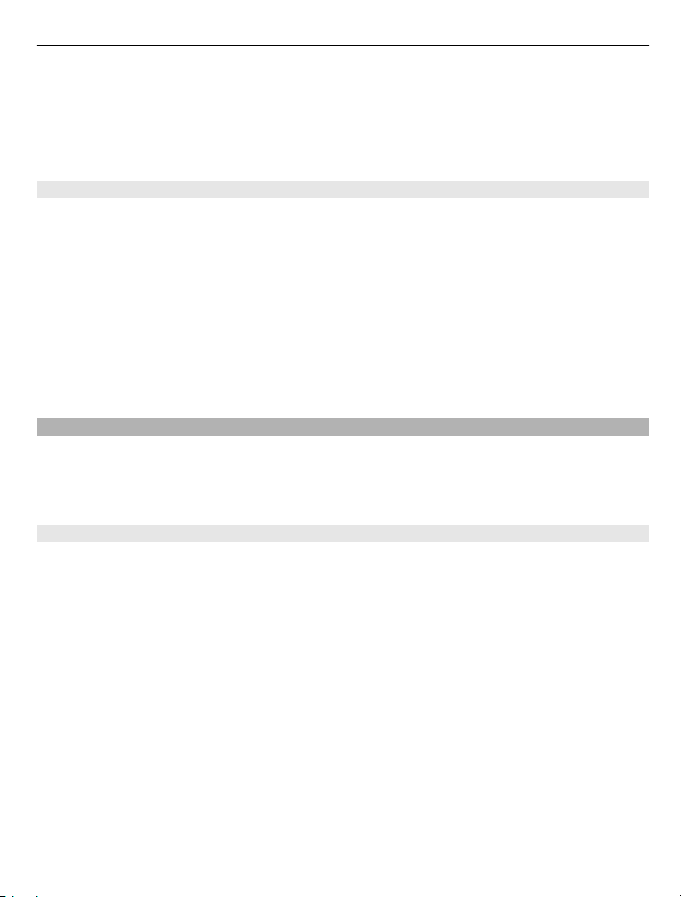
Telefon 73
Seade loob iga profiili jaoks tunnussõna. Profiili aktiveerimiseks häälkäskluse abil
vajutage ja hoidke avakuval all vaigistamisnuppu ning lausuge profiili nimi.
Häälkäskluse muutmiseks valige Profiilid > Valikud > Muuda käsklust.
Häälkäskluste seaded
Valige Menüü > Juhtpaneel > Telefon > Häälkäsud.
Valige Valikud > Seaded ja seejärel üks järgmistest valikutest.
Süntesaator — tuvastatud häälkäsklusi esitava süntesaatori aktiveerimine.
Esituse helitugevus — helitugevuse reguleerimine.
Tuvastustundlikkus — häälkäskluse tuvastustundlikkuse reguleerimine.
Käskluse kinnitamine — valige, kas häälkäsklused kinnitatakse automaatselt, käsitsi
või häälkinnitusega.
Eemalda kohandused — hääletuvastusfunktsiooni lähtestamine, kui seadmel on uus
kasutaja.
Raadiosaatja
Mõni funktsioon ei pruugi teie piirkonnas saadaval olla. Lisateavet kättesaadavuse
kohta küsige teenusepakkujalt.
Valige Menüü > Rakendused > RS.
Raadiosaatjast
Raadiosaatja (RS) (võrguteenus) reaalajas IP-kõnede teenus, mis kasutab
mobiilsidevõrku. RS võimaldab luua otsesideühenduse ühe klahvivajutusega. Kasutage
RS-ühendust, et vestelda ühe inimese või inimeste grupiga.
Enne RS-ühenduse kasutamist peate määrama RS-seaded (pöörduspunkt, RS, SIP, XDM
ja Presence). RS-teenuse pakkuja võib saata seadeid sisaldava tekstsõnumi. RS-i
konfigureerimiseks võite kasutada ka seadete viisardirakendust, kui teenusepakkuja
seda toetab. Lisateavet RS-rakenduse kohta leiate seadme kasutusjuhendist või Nokia
kohalikult veebisaidilt.
RS-side on ühepoolne: sel ajal, kui üks osalejatest räägib, kuulevad kõik ülejäänud
vestluse osalised kõnet oma telefoni valjuhääldist.
Osalejad kõnelevad järgemööda, vastates üksteisele. Kuna korraga saab rääkida vaid
üks grupiliige, on kõnekorra pikkus piiratud. Maksimaalseks pikkuseks on üldjuhul
määratud 30 sekundit. Lisateabe saamiseks võrgu puhul kehtiva kõnekorra pikkuse
kohta võtke ühendust teenusepakkujaga.
Telefonikõned alistavad alati raadiosaatjakõned.

74 Telefon
RS-i sisselogimine ja sellest väljumine
RS-i käivitamisel logitakse teid automaatselt sisse ning ühendatakse nende kanalitega,
mis olid aktiivsed enne rakenduse viimast sulgemist. Kui ühendust ei õnnestu luua,
valige sisselogimise uuesti proovimiseks Valikud > Logi RS sisse.
RS-ist väljumiseks valige Valikud > Välja.
Mõnele teisele avatud rakendusele lülitumiseks vajutage ja hoidke all menüüklahvi.
RS-kõne tegemine ja vastuvõtmine
RS-kõne tegemiseks vajutage ja hoidke helistamisklahvi all seni kaua, kui kõnelete.
Vastuse kuulamiseks vabastage helistamisklahv.
Kontaktide võrguoleku vaatamiseks valige RS-is Valikud > RS kontaktid > Kontaktid
ja mõni järgmistest valikutest.
— isik on saadaval.
— tundmatu isik.
— isik ei soovi, et teda häiritaks, kuid saab vastu võtta tagasihelistamistaotlusi.
— isiku RS on välja lülitatud.
See teenus sõltub võrguoperaatorist ning on saadaval ainult tellitud kontaktide puhul.
Kontakti tellimiseks valige Valikud > Kuva võrgusolekuteave.
Ühe vestluskaaslasega kõne alustamine
Valige Valikud > RS kontaktid > Kontaktid.
Valige kontakt, kellega soovite vestelda, ja seejärel Valikud > Vahetu kõne.
Vajutage raadiosaatjanuppu ja hoidke seda rääkimise ajal all. Kui olete lõpetanud,
vabastage nupp.
Kontaktiga vestlemiseks tuleb raadiosaatjanuppu vajutada ja all hoida ka teistes RSrakenduse vaadetes, nt kontaktivaates.
Uue telefonikõne alustamiseks lõpetage esmalt pooleliolev ühe vestluskaaslasega kõne.
Selleks valige Lõpeta.

Telefon 75
Näpunäide. Hoidke RS-kõne ajal seadet enda ees nii, et näeksite ekraani. Rääkige
mikrofoni suunas ning ärge varjake valjuhääldit käega.
Grupikõne alustamine
Grupikõne alustamiseks valige Valikud > RS kontaktid > Kontaktid, märkige
kontaktid, kellega soovite kõnelda, ja seejärel valige Valikud > Kõne mitme isikuga.
RS-kõnedele vastamine
Ühe vestluskaaslasega kõnele vastamiseks vajutage helistamisklahvi. Kõnest
keeldumiseks vajutage lõpetamisklahvi.
Näpunäide. Ühe vestluskaaslasega kõne saab teha ka kontaktiloendist. Valige
Valikud > RS > Vahetu kõne või Kõne mitme isikuga.
Tagasihelistamistaotlused
Tagasihelistamistaotluse saatmiseks toimige järgmiselt.
Liikuge kontaktiloendis soovitud nimele ja valige Valikud > Saada tagasihel. nõue.
Kui teile saadetakse tagasihelistamistaotlus, kuvatakse avakuval teade 1 uus
tagasihelist.nõue.
Tagasihelistamistaotlusele vastamiseks toimige järgmiselt.
Ühe vestluskaaslasega kõne alustamiseks valige Näita, soovitud kontakt ja seejärel
Valikud > Vahetu kõne.
RS-grupid
Kanalid
RS-kanal hõlmab inimesi (nt sõbrad või töökaaslased), kes liitusid kanaliga pärast kutse
saamist. Kui helistate kanalile, antakse sellest märku kõigile kanaliga liitunud isikutele.
Liituda saab eelhäälestatud kanalitega. Avalikud kanalid on avatud kõigile, kes teavad
kanali URL-i.
Kui olete kanaliga ühenduse loonud ja kõnelete, kuulevad teid kõik kanaliga liitunud
isikud. Üheaegselt võib aktiveerida kuni viis kanalit.
Valige Valikud > RS kontaktid > Võrgugrupid/kanalid.

76 Telefon
Avaliku eelhäälestatud võrgugrupi või kanaliga ühenduse loomiseks tuleb esmalt rühm
või kanal luua. Valige Valikud > Lisa olemasolev ning sisestage vajalik teave. Pärast
grupi lingi loomist võite proovida grupiga ühineda.
Võrgugrupid
Võrgugrupid koosnevad serveris talletatavatest eelkonfigureeritud liikmeloenditest.
Osalejate määramiseks tuleb need liikmeloendisse lisada. Kui soovite võrgugrupiga
vestelda, võite grupi valida ja sellele helistada. Server helistab igale osalejale grupis
ning kõne võib alustatuks pidada, kui esimene osaleja vastab.
Kõne tegemiseks valige Valikud > RS kontaktid > Võrgugrupid/kanalid, avage RS-
gruppide vahekaart, valige grupp ning vajutage raadiosaatjanuppu.
Kanaligrupi loomine
Uue konfigureeritud võrgugrupi või kanali loomiseks valige Valikud > Koosta uus, RS
võrgugrupp või RS kanal.
Võimalik on luua avalikke kanaleid, valida kanalitele nimed ja kutsuda nendesse
liikmeid. Kutsutud liikmed saavad avalikku kanalisse veel liikmeid kutsuda.
Samuti saate luua privaatseid kanaleid. Selliste kanalitega saavad liituda ainult
omaniku kutsutud kasutajad.
Iga kanali jaoks tuleb määrata järgmised seaded: Võrgugrupi nimi, Hüüdnimi ja
Pisipilt (fakultatiivne).
Kui olete kanali loonud, küsitakse teilt, kas soovite saata liitumiskutsed. Liitumiskutsed
on tekstsõnumid.
Vestlus kanali või grupiga
Kanaliga vestlemiseks pärast raadiosaatjateenusesse sisselogimist vajutage
raadiosaatjanuppu. Kõlab juurdepääsu andmist tähistav heli. Vajutage ja hoidke
raadiosaatjanuppu all seni kaua, kui kõnelete. Kui olete rääkimise lõpetanud, vabastage
nupp.
Kui vajutate raadiosaatjanuppu siis, kui mõni teine osaleja kõneleb, kuvatakse teade
Oota. Vabastage raadiosaatjanupp, oodake, kuni teine osaleja kõnelemise lõpetab,
ning vajutage raadiosaatjanuppu uuesti. Teine võimalus on raadiosaatjanuppu edasi
all hoida ja oodata, kuni kuvatakse teade Räägi.

Telefon 77
Kanalivestluse puhul saab pärast ühe osaleja kõnelemise lõppu järgmisena kõnelda see,
kes esimesena raadiosaatjanuppu vajutab.
Aktiivsete kanaliliikmete kuvamiseks poolelioleva kanalikõne ajal valige Valikud >
Aktiivsed liikmed.
Kui olete RS-kõne lõpetanud, valige Lõpeta.
Uute liikmete pooleliolevasse kõnesse kutsumiseks valige esmalt kanal, millega olete
ühenduses. Seejärel valige kutsevaate avamiseks Valikud > Saada kutse. Uusi liikmeid
saate kutsuda avalikku kanalisse või privaatsesse kanalisse, mille omanik olete.
Liitumiskutsed on tekstsõnumid.
Teil on võimalik oma kanalit ka reklaamida, et teised sellest teada saaksid ja liituksid.
Valige Valikud > Saada kutse ning sisestage vajalik teave.
Kanalikutsele vastamine
Saabunud kanalikutse salvestamiseks valige Valikud > Salvesta kanal. Kanal lisatakse
RS-kontaktide loendi kanalivaatesse.
Pärast kanalikutse salvestamist küsitakse teilt, kas soovite kanaliga ühenduse luua. RSseansside vaate avamiseks valige Jah. Kui te pole veel teenusesse sisse loginud, teeb
seda nüüd seade.
Kui keeldute kutsest või tühjendate selle, salvestatakse see sõnumite sisendkausta.
Kanaliga hiljem liitumiseks avage kutsesõnum ja salvestage kutse. Valige dialoogis Jah
ja looge kanaliga ühendus.
RS-i logi vaatamine
Valige Valikud > RS logi ja Vastamata RS kõned, Vastuvõetud RS kõned või
Algatatud RS kõned.
Ühe vestluskaaslasega kõne alustamiseks RS-i logist valige kontakt ja vajutage
raadiosaatjanuppu.

78 Telefon
RS-i seaded
Raadiosaatja (RS) kasutajaseadete muutmiseks valige Valikud > Seaded >
Kasutajaseaded ja järgmiste valikute seast.
Saabuvad kõned — RS-kõnede lubamine või keelamine.
Tagasihelistamisnõuded — saabuvate tagasihelistamiskutsete vastuvõtmine või
keelamine.
Lubatud liikmete kõned — määrake seade saabuvatest RS-kõnedest märku andma
või vastake kõnedele automaatselt.
Tagasihel. nõude helin — tagasihelistamistaotluse märguande valimiseks.
Rakenduse avamine — selle määramiseks, kas seadme sisselülitamisel logitakse RS-
teenusesse automaatselt sisse või mitte.
Vaikimisi hüüdnimi — teistele kasutajatele kuvatava vaikehüüdnime sisestamiseks.
Selle seade muutmine ei pruugi olla võimalik.
Näita minu RS aadressi — selle valimiseks, mis juhul kuvatakse teistele kõnes
osalejatele teie RS-aadress. Mõne valiku valimine ei pruugi olla võimalik.
Logi
Valige Menüü > Logi.
Rakendus Logi talletab seadme sideajaloo teavet. Seade registreerib vastamata ja
vastatud kõned ainult siis, kui võrk vastavaid funktsioone toetab ja seade on sisse
lülitatud ning asub võrgu teeninduspiirkonnas.
Kõne- ja andmeregistrid
Valige Menüü > Logi.
Viimaste vastamata ja vastatud kõnede või valitud numbrite kuvamiseks valige
Viimased kõned.
Näpunäide. Valitud numbrite kuvamiseks avakuval vajutage helistamisklahvi.
Vastuvõetud ja valitud kõnede umbkaudse kestuse kuvamiseks valige Kestvus.
Pakettandmesideühenduste käigus edastatud andmete mahu kuvamiseks valige
Pakettside.
Kõikide sideühenduste jälgimine
Valige Menüü > Logi.

Telefon 79
Ülevaate saamiseks kõigist seadme registreeritud tavakõnedest, tekstsõnumitest ja
andmesideühendustest avage üldlogi vahekaart
Mõne sidesündmuse kohta täpsema teabe kuvamiseks valige soovitud sündmus.
Näpunäide. Alamsündmused (nt tekstsõnumi saatmine mitmes osas või
pakettandmesideühenduse avamine) registreeritakse üheainsa sidesündmusena.
Postkastiga, multimeediumsõnumite keskuse või veebilehtedega loodud ühendused
kuvatakse pakettandmesideühendustena.
Telefoninumbri sidesündmusest rakendusse Kontaktid lisamiseks valige Valikud >
Lisa kontaktidele ja looge uus kontakt või lisage number olemasolevale kontaktile.
Numbri kopeerimiseks, et seda näiteks tekstsõnumisse kleepida, valige Valikud >
Kasuta numbrit > Kopeeri.
Ainult üht tüüpi sidesündmuse või ühe konkreetse osapoolega toimunud
sidesündmuste kuvamiseks valige Valikud > Filter ja soovitud filter.
Logi sisu, viimaste kõnede registri ja sõnumite kohaletoimetamise teadete jäädavaks
kustutamiseks valige Valikud > Kustuta logi.
Logist helistamine ja sõnumite saatmine
Valige Menüü > Logi.
Helistajale tagasi helistamiseks valige Viimased kõned > Vastamata, Vastuvõetud
või Valitud numbrid. Valige helistaja ja seejärel Valikud > Helista.
Helistajale sõnumiga vastamiseks valige Viimased kõned > Vastamata, Vastuvõetud
või Valitud numbrid. Valige helistaja ja seejärel Valikud > Uus sõnum ning saatke
sõnum.
.
Logi seaded
Valige Menüü > Logi.
Selle määramiseks, kui kaua sidesündmusi logis hoitakse, valige Valikud > Seaded >
Logi kestus ja soovitud aeg. Kui valite valiku Logi ei talletata, kustutatakse kõik logi
kirjed jäädavalt.
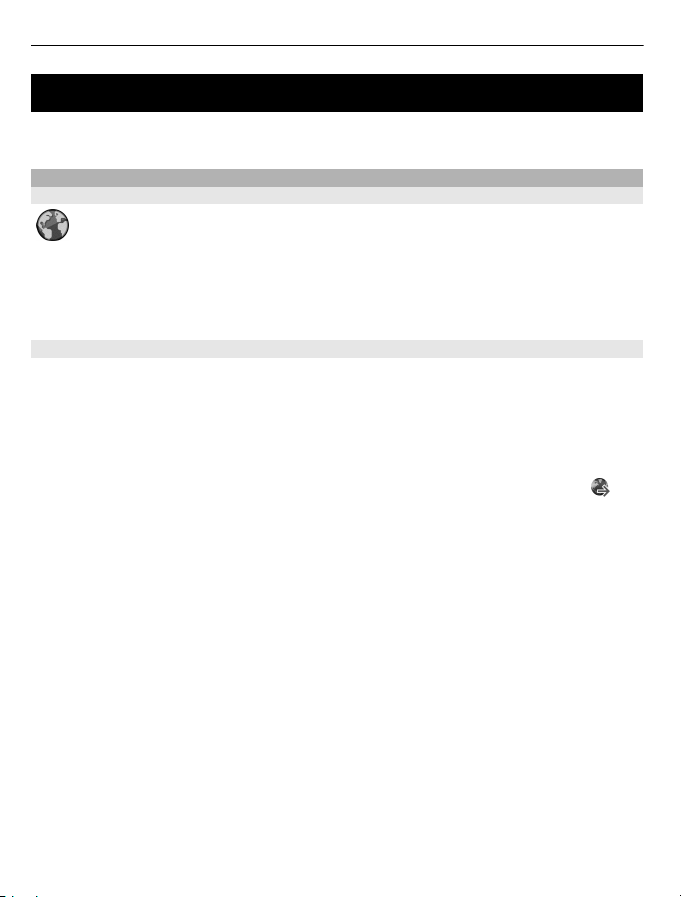
80 Internet
Internet
Seadme Nokia E52 abil saate sirvida veebi ning laadida alla ja installida seadmesse uusi
rakendusi. Samuti saate kasutada oma seadet modemina arvuti veebi ühendamiseks.
Brauser
Brauseri teave
Brauserirakendusega saate vaadata Internetis olevaid veebilehti.
Valige Menüü > Veeb.
Veebi sirvimiseks peab teie seadmes olema konfigureeritud mõni Internetipöörduspunkt. Brauser vajab töötamiseks võrguühendust.
Veebi sirvimine
Brauserirakenduse abil saate sirvida veebilehti.
Valige Menüü > Veeb.
Otsetee: Brauseri avamiseks vajutage ja hoidke avakuval all klahvi 0.
Mõne veebilehe avamine
Valige järjehoidjavaates järjehoidja või alustage veebiaadressi sisestamist (väli
avaneb automaatselt) ja valige Ava.
Mõni veebileht võib sisaldada materjale (nt videoklipid), mille kuvamiseks läheb vaja
rohkesti mälu. Kui seadme mälu saab sellise veebilehe laadimisel täis, sisestage
mälukaart. Vastasel juhul videoklippe ei kuvata.
Graafika keelamine mälu säästmiseks ja laadimise kiirendamiseks
Valige Valikud > Seaded > Leheseaded > Sisu laadimine > Ainult tekst.
Veebilehe sisu värskendamine
Valige Valikud > Veebilehe valikud > Laadi uuesti.
Külastatud veebilehtede ekraanipiltide kuvamine
Valige Tagasi. Avaneb käimasoleva sirvimisseansi jooksul külastatud veebilehtede
loend. See valik on saadaval, kui brauseri seadetes on aktiveeritud seade Ajaloo
loend.
Mitme akna automaatse avamise lubamine või keelamine
Valige Valikud > Veebilehe valikud > Keela hüpikaknad või Luba hüpikaknad.

Internet 81
Otseteeklahvide kuvamine
Valige Valikud > Kiirklahvid. Otseteeklahvide muutmiseks valige Muuda.
Veebilehe kujutiste suurendamine või vähendamine
Vajutage klahvi * või #.
Näpunäide. Avakuvale liikumiseks veebibrauserist väljumata ja ühendust sulgemata
vajutage lõpetamisklahvi üks kord.
Brauseri tööriistariba
Brauseri tööriistariba aitab valida sagedasti kasutatud brauserifunktsioone.
Tööriistariba avamiseks hoidke veebilehe tühjal kohal juhtnuppu all.
Tööriistaribal liikumiseks sirvige vasakule või paremale.
Funktsiooni valimiseks vajutage juhtnuppu.
Tööriistariba ikooni funktsiooni kirjelduse vaatamiseks liikuge tööriistariba ikoonile.
Veebilehtedel liikumine
Mahukat veebilehte sirvides saate tervest lehest ülevaate saamiseks kasutada pisivaatevõi ülevaatefunktsiooni.
Valige Menüü > Veeb.
Pisivaate aktiveerimine
Valige Valikud > Seaded > Üldine > Pisivaade > Sisse lülitatud.
Mahukat veebilehte sirvides avab ja kuvab pisivaade lehe ülevaate.
Liikumine pisivaates
Liikuge juhtnupu abil vasakule, paremale, üles või alla. Kui leiate soovitud koha,
lõpetage juhtnupu abil liikumine. Pisivaade kaob ja kuvatakse soovitud koht.
Teabe otsimine veebilehelt ülevaatefunktsiooni abil
1 Vajutage klahvi 8. Avaneb praeguse veebilehe miniatuurne pilt.
2 Miniatuursel pildil liikumiseks vajutage juhtnuppu üles, alla, vasakule või paremale.
3 Kui leiate koha, mida soovite vaadata, valige selle koha avamiseks OK.
Veebikanalid ja ajaveebid
Veebikanalid hoiavad teid kursis uudiste ja lemmikajaveebidega.
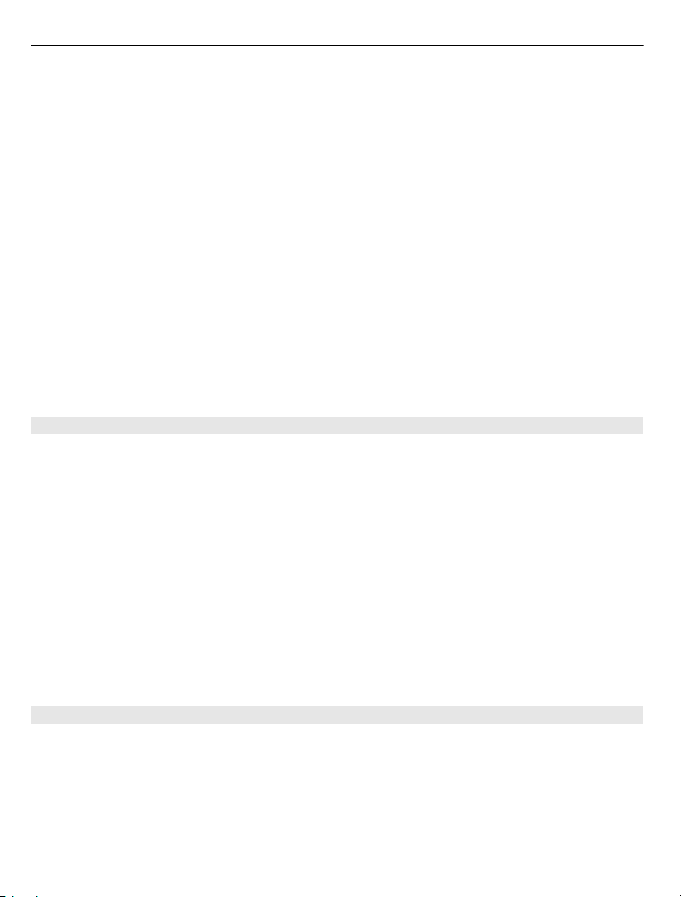
82 Internet
Valige Menüü > Veeb.
Veebikanalid on veebilehtedel asuvad XML-failid. Neid kasutatakse näiteks värskete
uudiste või ajaveebide jagamiseks. Veebikanaleid võib tavaliselt leida veebi-, ajaveebija vikilehtedel.
Brauserirakendus tuvastab veebilehtedelt veebikanalid automaatselt.
Veebilehel saadaoleva veebikanali tellimine
Valige Valikud > Lisa kanal.
Veebikanali uuendamine
Valige veebikanalite vaates kanal ja seejärel Valikud > Veebikanali valikud >
Uuenda.
Kõigi veebikanalite automaatse uuendamise lubamine
Valige veebikanalite vaates Valikud > Muuda > Muuda. See valik pole saadaval, kui
märgitud on üks või rohkem kanaleid.
Vidinad
Vidinad toovad seadmesse rohkem sisu. Vidinad on väikesed allalaaditavad
veebirakendused, mis edastavad teie seadmesse multimeediumiüksusi, uudisekanaleid
ja muud teavet (nt ilmateade) Installitud vidinad kuvatakse kaustas Rakendused eraldi
rakendustena.
Vidinaid saate alla laadida Internetist.
Vidinaid saate installida ka ühilduvale mälukaardile (kui see on saadaval).
Vidinate vaikepöörduspunkt on sama mis veebibrauseril. Mõni vidin võib seadmes
taustal töötades teavet automaatselt uuendada.
Vidinate kasutamine võib tähendada teie teenusepakkuja võrgu kaudu suurte
andmemahtude edastamist. Lisateabe saamiseks andmeedastustasude kohta
pöörduge oma teenusepakkuja poole.
Sisuotsing
Märksõnaotsingu abil leiate veebilehel soovitud sisu kiiresti.
Valige Menüü > Veeb.
Teksti otsimine avatud veebilehelt
Valige Valikud > Otsi sõna. Eelmise või järgmise tulemi juurde liikumiseks vajutage
juhtnuppu üles või alla.

Internet 83
Näpunäide. Teksti otsimiseks praegusel veebilehel vajutage klahvi 2.
Järjehoidjad
Soovi korral saate lemmikveebilehed järjehoidjatesse salvestada, et neile järgmine kord
kiirelt juurde pääseda.
Valige Menüü > Veeb.
Järjehoidjate kuvamine
1 Kui avaleheks on määratud järjehoidjavaate asemel muu leht, valige Valikud >
Ava > Järjehoidjad.
2 Valige järjehoidjaloendist või kausta Viimati külast. lehed järjehoidjakogust
veebiaadress.
Praegu avatud veebilehe järjehoidjana salvestamine
Valige sirvimise ajal Valikud > Veebilehe valikud > Salv. järjehoidjana.
Järjehoidjate muutmine või kustutamine
Valige Valikud > Järjehoidjahaldur.
Järjehoidja saatmine või lisamine või järjehoidjatesse salvestatud veebilehe
avaleheks määramine
Valige Valikud > Järjehoidja valikud.
Vahemälu tühjendamine
Vahemälu tühjendamine aitab andmeid turvalisena hoida. Seadme vahemälus hoitakse
viimati kasutatud teenuseid ja andmeid. Kui olete vaadanud või proovinud juurde
pääseda parooli nõudvale konfidentsiaalsele teabele, tühjend age v ahemälu pärast i gat
sirvimisseanssi.
Valige Valikud > Kustuta privaatandmed > Vahemälu.
Ühenduse lõpetamine
Ühenduse katkestamine ja brauserirakenduse sulgemine
Valige Valikud > Välja.
Präänikute (küpsiste) kustutamine
Valige Valikud > Kustuta privaatandmed > Küpsised. Präänikud (küpsised)
sisaldavad veebilehtede külastuste kohta kogutud teavet.
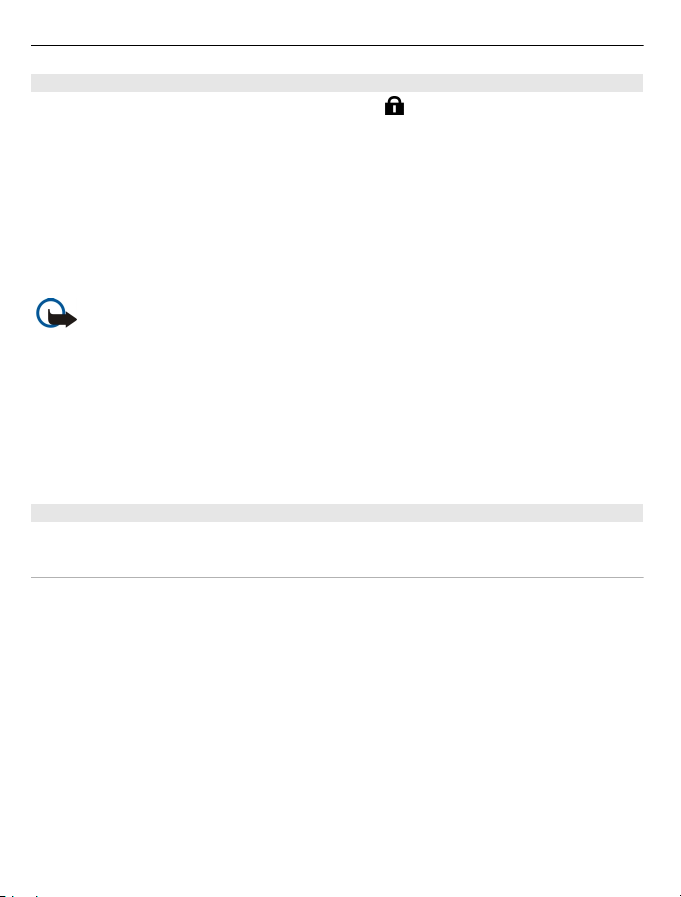
84 Internet
Ühenduse turvalisus
Kui ühenduse ajal on ekraanil kuvatud turvatähis (
serveri vaheline andmeedastus krüptitud.
Turbeikooni olemasolu ei tähenda, et andmeedastus lüüsi ja sisuserveri (kus andmeid
talletatakse) vahel oleks turvaline. Lüüsi ja sisuserveri vahelise andmeedastuse
turvalisuse eest kannab hoolt teenusepakkuja.
Mõne teenuse, näiteks pangateenuste kasutamisel võidakse nõuda turvasertifikaatide
kasutamist. Kui server ei ole autentne või kui seadmes puudub vastav turvasertifikaat,
kuvatakse ekraanil vastav teade. Lisateabe saamiseks võtke ühendust
teenusepakkujaga.
NB! Isegi kui sertifikaatide olemasolu vähendab tunduvalt allalaadimise ja
tarkvara installimisega seotud riske, on suurenenud turvalisusest võimalik kasu saada
siiski vaid sertifikaatide nõuetekohase kasutamise puhul. Sertifikaadi olemasolu üksi ei
taga veel mingit turvalisust. Turvalisuse suurendamiseks peab sertifikaatide haldur
sisaldama korrektseid, autentseid ja usaldusväärseid sertifikaate. Sertifikaatidel on
piiratud kasutusaeg. Kui telefon kuvab teate, et sertifikaat on aegunud või pole hakanud
veel kehtima, kuigi peaks olema kehtiv, kontrollige oma seadme kuupäeva ja kellaaega.
Enne sertifikaadi seadete muutmist peate olema veendunud, et sertifikaadi omanik on
usaldusväärne ning et sertifikaat kuulub nimetatud omanikule.
Veebiseaded
Valige Menüü > Veeb ja Valikud > Seaded, seejärel üks järgmistest valikutest.
Üldseaded
Pöörduspunkt — vaikepöörduspunkti muutmiseks. Mõned võib kõik pöörduspunktid
võivad olla teenusepakkuja poolt seadmesse eelseadistatud. Võimalik, et te ei saa neid
muuta, koostada, redigeerida ega kustutada.
Avaleht — avalehe määramiseks.
Pisivaade — pisivaate sisse- või väljalülitamiseks. Pisivaade aitab veebilehel
navigeerida.
Ajaloo loend — kui valite sirvimise ajal Sisse lülitatud, et vaadata sirvimisseansi ajal
külastatud lehtede loendit, valige Tagasi.
Veebiaadressi järelliide — seadme vaikimisi kasutatava veebiaadressi järelliite
sisestamine, kui sisestate aadressiväljale veebiaadressi (näiteks .com või .org).
Turvahoiatused — turbeteadete peitmiseks või kuvamiseks.
Java-/ECMA-skript — skriptide kasutamise lubamiseks või keelamiseks.
Java-/ECMA-skripti tõrked — skripti teadete vastuvõtmise lubamiseks või
keelamiseks.
), on seadme ja Interneti-lüüsi või
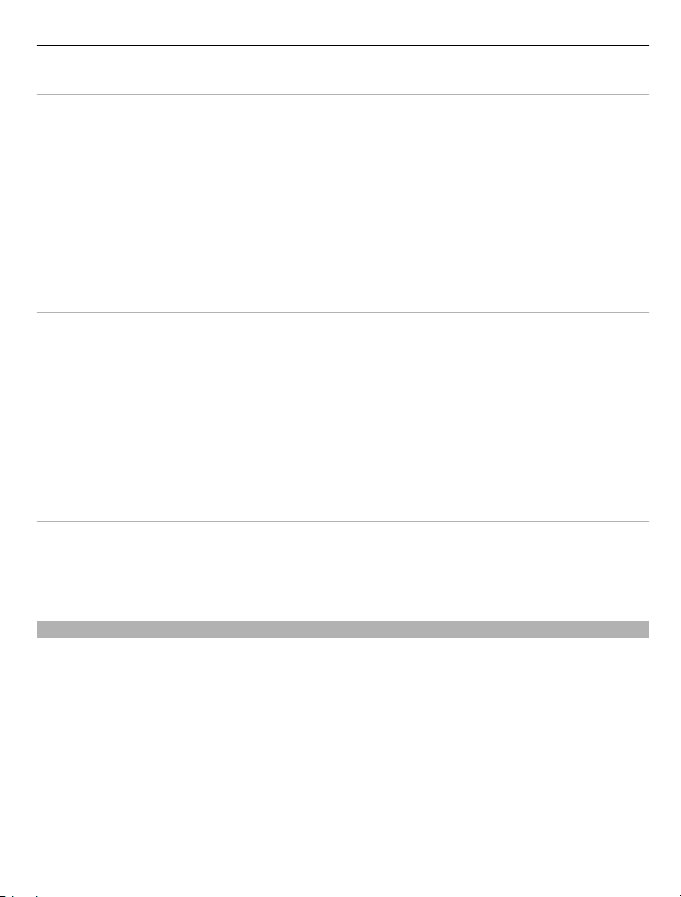
Internet 85
Leheseaded
Sisu laadimine — selle valimiseks, kas sirvimisel laaditakse pildid ja muud objektid
või mitte. Kui valite Ainult tekst, et pilte või objekte hiljem sirvimise ajal laadida, valige
Valikud > Kuvavalikud > Laadi pildid.
Vaikekodeering — kui tekstimärke ei kuvata korrektselt, saate valida vastavalt
lehekülje keelele teise kodeerimisvormingu.
Keela hüpikaknad — sirvimisel mitut tüüpi hüpikakende lubamiseks või keelamiseks.
Autom. uuesti laadim. — selle valimiseks, kas soovite veebilehti sirvimise ajal
automaatselt värskendada.
Fondi suurus — veebilehtedel kuvatava teksti fondisuuruse määramiseks.
Privaatsusseaded
Viimati külastatud lehed — järjehoidjate automaatse kogumise lubamiseks või
keelamiseks. Kui soovite, et külastatud veebilehtede aadressid salvestatakse kausta
Viimati külastatud lehed ka edaspidi, kuid ei soovi, et see kaust järjehoidjavaates
kuvatakse, valige Varja kaust.
Vormiandmete salvest. — selle valimiseks, kas soovite veebilehe parooli või
erinevatele väljadele sisestatud andmed salvestada ja järgmine kord pärast selle lehe
avamist kasutada.
Küpsised — präänikute (küpsiste) saatmise ja vastuvõtmise lubamiseks või
keelamiseks.
Veebikanalite seaded
Aut.uuenduse pöördusp. — uuendamisel kasutatava pöörduspunkti valimiseks. Valik
on saadaval, kui valitud on Autom. uuendused.
Uuenda rändlusel — selle valimiseks, kas soovite veebikanaleid rändluse ajal
automaatselt uuendada.
Sisevõrgu sirvimine
Valige Menüü > Kontor > Sisevõrk.
Sisevõrguga ühenduse loomiseks avage sisevõrgu rakendus ja valige Valikud > Loo
ühendus. Kui ühenduseseadetes määratud mitu sisevõrgusihtpunkti, valige soovitud
sisevõrgu valimiseks Muuda sihtkohta.
Sisevõrgu ühenduseseadete määramiseks valige Valikud > Seaded.

86 Reisimine
Ovi pood
Rakenduse Ovi Pood kohta
Teenus Ovi Pood võimaldab teil oma seadmesse alla laadida mobiilsideseadmetele
mõeldud mänge, rakendusi, videoid, pilte, teemasid ja helinaid. Mõni neist üksustest
on saadaval tasuta, teised tuleb osta, tasudes nende eest kas krediitkaardiga või lastes
arve saata koos telefoniarvega. Saadaolevad makseviisid sõltuvad teie asukohariigist
ja teenusepakkujast. Ovi Pood pakub teile mobiilsideseadmega ühilduvat ning teie
maitsele ja asukohale vastavat sisu.
Arvuti ühendamine veebi
Teil on võimalik kasutada oma seadet arvuti veebi ühendamiseks.
1 Ühendage andmekaabli üks ots seadme ja teine ots arvuti USB-pessa.
2Valige Loo arvutis Intern.-üh.. Vajalik tarkvara installitakse teie seadmest
arvutisse automaatselt.
3 Kinnitage arvutis installimine. Kui palutakse, kinnitage ka ühenduse loomine. Kui
veebiühendus on loodud, avaneb teie arvuti veebibrauser.
Peate olema arvutisse sisse loginud administraatori õigustega ning automaatkäivituse
funktsioon peab olema arvutis aktiveeritud.
Kui kasutate Mac OS-i, valige ühendusviisiks PC Suite. Lisateabe saamiseks külastage
veebiaadressi www.nokia.com/support.
Reisimine
Vajate suuniseid? Otsite restorani? Teie seade viib teid sinna, kuhu vaja.
Positsioneerimine (GPS)
Selliseid rakendusi nagu GPS saab kasutada oma asukoha määramiseks või kauguste
mõõtmiseks. Need rakendused eeldavad GPS-ühenduse olemasolu.
GPS
Globaalset positsioneerimissüsteemi (GPS) haldab USA valitsus, kes täielikult vastutab
süsteemi veatu töö ja korrashoiu eest. Asukohaandmete täpsust võib mõjutada USA
valitsuse poolne GPS-satelliitide häälestus, mida on lubatud muuta USA
Kaitseministeeriumi riikliku GPS-i arengukava ning Föderaalse Raadionavigatsiooni
arengukava (Federal Radionavigation Plan) kohaselt. Täpsust võib mõjutada ka halb
satelliitide asukoht. GPS-signaalide tugevust ja kvaliteeti võivad mõjutada teie asukoht,
hooned, looduslikud pinnavormid ja ilmastikuolud. GPS-signaali kättesaadavus võib
hoonetes või maa all olla piiratud või takistatud betoon- ja metallmaterjalide poolt.
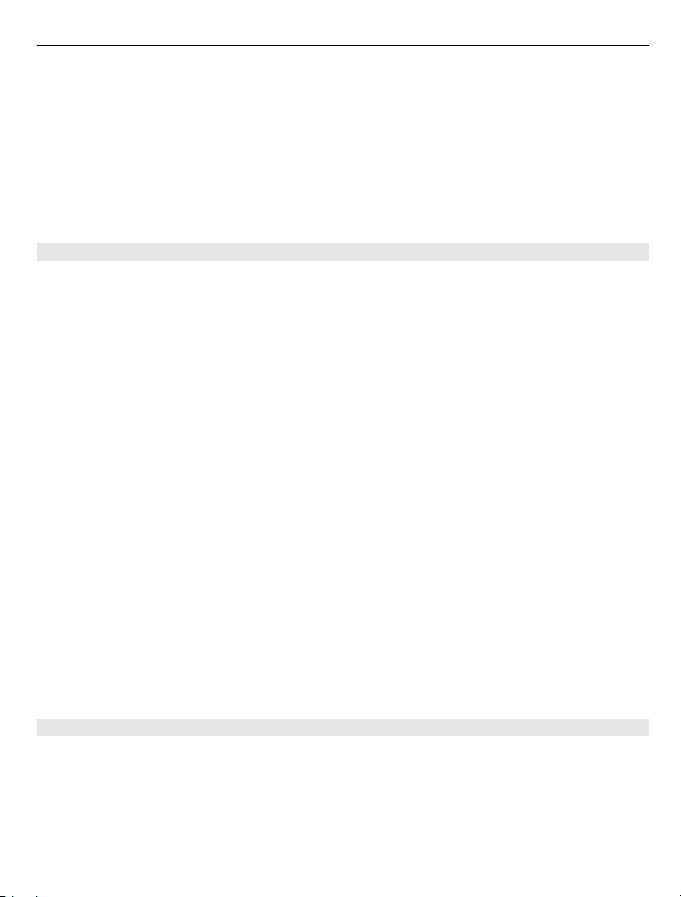
Reisimine 87
GPSi positsioneerimisandmete täpsus pole absoluutne, seetõttu ärge toetuge asukoha
kindlakstegemisel või liikumistrajektoori määramisel kunagi ainuüksi GPS-vastuvõtja
andmetele.
Sõidumeerikute täpsus on piiratud ja esineda võivad ümardusvead. Täpsus oleneb ka
GPS-signaalide olemasolust ja kvaliteedist.
GPS-koordinaadid esitatakse rahvusvahelise WGS-84 koordinaatsüsteemi abil.
Koordinaatide kättesaadavus võib piirkonniti erineda.
Interneti-toega GPS (A-GPS)
Teie seade toetab teenust Interneti-toega GPS (AGPS).
AGPS nõuab võrgutuge.
Positsioneerimissüsteemiga A-GPS (A-GPS) saab pakettandmesideühenduse kaudu
abiandmeid vastu võtta; süsteem aitab arvutada teie praeguse asukoha koordinaadid,
kui seade võtab satelliitidelt signaale vastu.
Kui aktiveerite A-GPS-teenuse, võtab seade vajaliku satelliiditeabe vastu
mobiilsidevõrgus paiknevast tugiandmete serverist. Tugiandmete abil saab seade GPSasukoha kiiremini kindlaks määrata.
Juhuks, kui teenusepakkuja võrgus pole A-GPS-teenuse seaded saadaval, on seade
eelkonfigureeritud kasutama Nokia A-GPS-teenust. Tugiandmeid laaditakse Nokia AGPS-teenuse serverist ainult vajaduse korral.
AGPS-teenuse keelamiseks valige Menüü > Rakendused > GPS ja seejärel Valikud >
Positsioneerimisseaded > Positsioneer. meetodid > AGPS > Valikud > Lülita
välja.
Pakettandmesideühenduse kaudu pakutava Nokia A-GPS-teenuse andmeid saab vastu
võtta ainult siis, kui seadmes on määratud Interneti-pöörduspunkt. A-GPS-teenuse
pöörduspunkti saab määrata positsioneerimisseadetes. Selle teenuse puhul ei saa
kasutada traadita kohtvõrgu (WLAN) pöörduspunkti. Kasutada saab ainult
pakettandmeside Interneti-pöörduspunkti. GPS-i esmakordsel kasutamisel palutakse
teil valida Interneti-pöörduspunkt.
Näpunäiteid GPS-ühenduse loomiseks
Satelliidisignaalide oleku kontrollimine
Valige Menüü > Rakendused ja seejärel GPS > Valikud > Satelliitside.
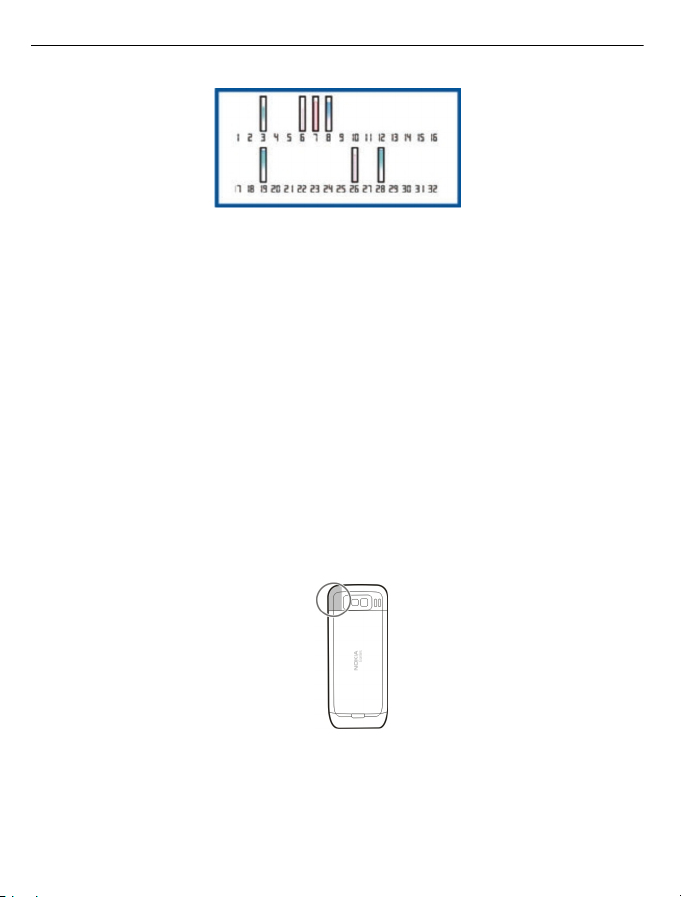
88 Reisimine
Kui seade on leidnud satelliite, kuvatakse satelliiditeabekuval kõigi satelliitide
signaalitugevuse riba. Mida pikem on riba, seda tugevam on satelliidi signaal. Kui seade
saab satelliidisignaali kaudu teie asukoha arvutamiseks piisavalt andmeid, muutub riba
värv.
Teie asukoha algkoordinaatide arvutamiseks peab seadmel olema ühendus vähemalt
nelja satelliidiga. Kui algkoordinaadid on kindlaks tehtud, võib teie asukoha
arvutamiseks piisata kolmest satelliidist. Mida rohkem satelliite aga leitakse, seda
täpsem on tulemus.
Kui satelliitsignaale ei leita, toimige järgmiselt.
• Kui asute siseruumides, siirduge parema levi saamiseks õue.
• Kui asute õues, liikuge võimalikult avara taevavaatega paika.
• Halbade ilmastikuolude korral võib signaalitugevus osutuda tavapärasest
nõrgemaks.
• Teatud autode tuule- või külgklaasid võivad olla toonitud (peegeldavad) ja seetõttu
võivad need satelliidisignaale tõkestada.
• Vältige antenni käega katmist.
GPS-ühenduse loomiseks võib kuluda mõnest sekundist mitme minutini. Sõidukis võib
GPS-ühenduse loomine võtta mõnevõrra kauem aega.
GPS-vastuvõtja töötab seadme aku toitel. Seetõttu võib GPS-i kasutamine aku kiiremini
tühjendada.

Reisimine 89
Asukohapäringud
Võrguteenus võib esitada päringu teie asukoha asukohateabe saamiseks.
Teenusepakkujad võivad pakkuda mitmesuguseid kohalikke teemasid hõlmavaid
teabeteenuseid (nt ilmateade või liiklusteated), mis põhinevad teie seadme asukohal.
Asukohapäringu saabumisel kuvatakse päringu esitanud teenus. Asukohateabe
saatmise lubamiseks valige Nõustun ja päringust keeldumiseks valige Keeldun.
Maamärgid
Rakenduse Maamärgid abil saate oma seadmesse salvestada kindlate asukohtade
asukohateavet. Salvestatud asukohad saab sortida eri kategooriatesse (nt äri) ja neile
täiendavat teavet (nt aadresse) lisada. Salvestatud maamärke saab kasutada
ühilduvates rakendustes, näiteks rakenduses GPS.
Valige Menüü > Rakendused > Maamärgid.
GPS-süsteemis esitatakse koordinaate vastavalt rahvusvahelisele koordinaatsüsteemile
WGS-84.
Valige Valikud ja mõni järgmistest valikutest.
Uus maamärk — uue maamärgi loomiseks. Praeguse asukoha positsioneerimise
taotluse tegemiseks valige Praegune asukoht. Asukoha valimiseks kaardilt valige Vali
kaardilt. Asukohateabe käsitsi sisestamiseks valige Sisesta käsitsi.
Muuda — salvestatud maamärgi teabe muutmiseks või täiendava teabe (nt aadress)
lisamiseks.
Lisa kategooriasse — maamärgi kategooriasse lisamiseks. Valige kategooriad, millele
soovite maamärgi lisada.
Saada — ühe või mitme maamärgi ühilduvasse seadmesse saatmiseks. Vastuvõetud
maamärgid salvestatakse rakenduse Sõnumid kausta Saabunud.
Maamärke saab sortida valmiskategooriatesse. Samuti saate luua ise uusi kategooriaid.
Uue maamärgikategooria loomiseks või olemasoleva muutmiseks avage kategooriate
vahekaart ja valige Valikud > Muuda kategooriaid.
GPS
Valige Menüü > Rakendused > GPS.
GPS pakub valitud sihtkohta jõudmiseks vajalikke teejuhiseid, praeguse asukoha teavet
ja retke teavet (nt ligikaudne kaugus sihtkohani ning retke ligikaudne kestus).
GPS-süsteemis esitatakse koordinaate kooskõlas rahvusvahelise koordinaatsüsteemiga
WGS-84.

90 Reisimine
Selleks, et rakendus GPS saaks arvutada teie asukoha, peab seadme GPS-vastuvõtja
võtma signaale vastu vähemalt neljalt satelliidilt. Kui algsed arvutused on tehtud, saab
edaspidi teie asukoha välja arvutada kolme satelliidi abil. Siiski on arvutustäpsus parem,
kui kasutatakse rohkem satelliite.
Marsruudi teejuht
Valige Menüü > Rakendused > GPS ja Navigatsioon.
Alustage marsruudi teejuhi kasutamist väljas olles. Kui alustate siseruumides asudes,
ei pruugi GPS-vastuvõtja satelliitidelt vajalikku infot vastu võtta.
Marsruudi teejuht kasutab seadme ekraanil pöörduvat kompassi. Punane pallike näitab
suunda sihtkoha poole ja kompassi ringi sees kuvatakse sihtkohani jääv umbkaudne
kaugus.
Marsruudi teejuht näitab sihtkohani kõige otsemat teed ja vähimat kaugust, mis on
mõõdetud sirgjoont mööda. Arvesse ei võeta ühtki teele jäävat takistust (nt maju ega
looduslikke tõkkeid). Vahemaa arvutamisel ei võeta arvesse ka kõrguste vahet.
Navigatsioon on aktiivne üksnes siis, kui te liigute.
Retke sihtkoha määramiseks valige Valikud > Määra sihtpunkt ja seejärel maamärk
sihtkohana või sisestage laius- ja pikkuskoordinaadid.
Retke sihtpunkti tühistamiseks valige Lõpeta navigatsioon.
Asukohateabe toomine
Valige Menüü > Rakendused > GPS ja Asukoht.
Asukohavaates saate vaadata oma praeguse asukoha asukohateavet. Kuvatakse
asukohateabe hinnanguline täpsus.
Praeguse asukoha maamärgina salvestamiseks valige Valikud > Salvesta asukoht.
Maamärgid ehk orientiirid on lisateavet sisaldavad s alvestatud asukohad ning neid saab
kasutada ka teistes ühilduvates rakendustes ja ühest ühilduvast seadmest teise
edastada.
Odomeeter
Valige Menüü > Rakendused > GPS ja Retke teepikkus.
Sõidumeerikute täpsus on piiratud ja esineda võivad ümardusvead. Täpsus oleneb ka
GPS-signaalide olemasolust ja kvaliteedist.

Reisimine 91
Retke pikkuse arvutamise sisse- või väljalülitamiseks valige Valikud > Alusta või
Stopp. Arvutatud väärtused jäävad ekraanile. Parema GPS-signaali saamiseks on seda
funktsiooni soovitatav kasutada õues.
Retke pikkuse ja kestuse ning keskmise ja maksimaalse kiiruse nullimiseks ning uue
arvutuse alustamiseks valige Valikud > Nulli. Retkemõõturi ja koguaja väärtuste
nullimiseks valige Uuesti.
Kaardid
Rakenduse Kaardid ülevaade
Valige Menüü > Rakendused > Kaardid.
Tere tulemast kasutama rakendust Kaardid!
Rakenduses Kaardid kuvatakse läheduses asuvad kohad, samuti aitab see rakendus teil
marsruute kavandada ning juhatab teid soovitud kohta.
• Saate otsida linnu, tänavaid ja teenuseid.
• Saate üksikasjalike juhiste abil liikuda soovitud kohta.
• Saate oma mobiilsideseadmes asuvaid lemmikkohti ja -marsruute sünkroonida
Interneti-teenuses Ovi Kaardid asuvate vastavate üksustega.
• Saate vaadata ilmaprognoosi ja muud kohalikku teavet (kui see teenus on
saadaval).
Märkus. Sisu allalaadimine, nagu kaardid, satelliitpildid, häälfailid, juhendid või
liiklusteave, võib tähendada suuremahulist andmete ülekandmist (võrguteenus).
Mõned teenused ei pruugi kõigis riikides ega keeltes saadaval olla. Saadaolevad
teenused võivad sõltuda kasutatavast võrgust. Lisateabe saamiseks pöörduge
teenusepakkuja poole.
Peaaegu kõik digitaalkaardid on mingil määral ebatäpsed või ebatäielikud. Ärge kunagi
toetuge üksnes seadmega kasutatavale kaardile.
Sisu, nagu satelliitpildid, juhendid, ilma- ja liiklusteave ja seonduvad teenused on
koostatud Nokiast sõltumatute kolmandate osapoolte poolt. See sisu võib olla teatud
määral ebatäpne ja ebatäielik ning sõltub kättesaadavusest. Ärge kunagi lootke
ainuüksi eelnimetatud sisule ja teenustele.
Oma asukoha ja kaardi vaatamine
Saate vaadata kaardil oma praegust asukohta ning sirvida paljude linnade ja riikide
kaarte.
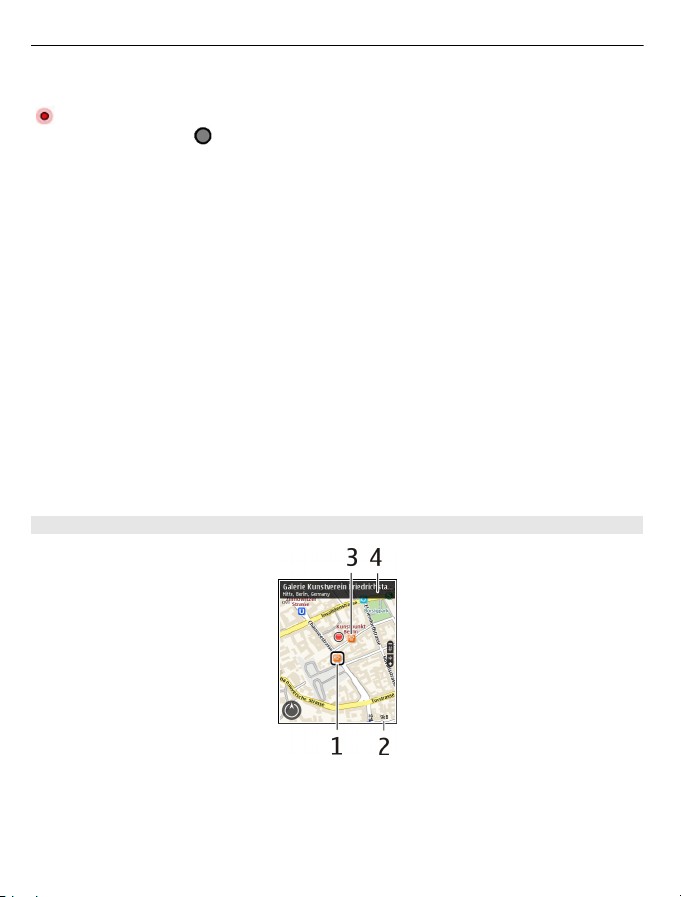
92 Reisimine
Valige Menüü > Rakendused > Kaardid ja Asukoht.
tähistab teie praegust asukohta (kui see teenus on saadaval). Kui teie asukoht pole
saadaval, siis tähistab
teie viimast teadaolevat asukohta.
Kui saadaval on ainult kärje ID-l põhinev positsioonimine, tähistab positsioonimisikooni
ümber olev punane ala piirkonda, kus te asuda võite. Tiheda asustusega piirkondade
korral suureneb hinnanguline täpsus ja punane ala on väiksem kui hõredalt asustatud
piirkondade korral.
Kaardil liikumine
Kasutage juhtnuppu. Kaart on vaikimisi suunaga põhja poole.
Praeguse või viimase teadaoleva asukoha kuvamine
Vajutage klahvi 0.
Suumimine
Vajutage klahvi * või #.
Kui andmesideühendus on aktiivne ja te liigute sirvides alale, mis pole seadmesse
salvestatud kaartidega kaetud, laaditakse uued kaardid automaatselt alla.
Kaardil olev piirkond sõltub riigist ja piirkonnast.
Kaardivaade
1 Valitud asukoht
2 Tähiste ala
3 Huvipakkuv koht (nt raudteejaam või muuseum)
4 Teabeala

Reisimine 93
Kaardi ilme muutmine
Oma asukoha hõlpsaks tuvastamiseks saate kaarti vaadata mitmesugustes režiimides.
Valige Menüü > Rakendused > Kaardid ja seejärel Asukoht.
Vajutage klahvi 1 ja valige üks järgmistest valikutest.
Kaart — tavalises kaardivaates on andmed (nt asukohtade nimed või kiirteede
numbrid) hõlpsasti loetavad.
Satelliidipildid — üksikasjalikuma vaate kuvamiseks saate kasutada satelliitpilte.
Maastik — pinnasetüübi kiireks kuvamiseks (kui reisite näiteks maastikul).
Tasapinnalise ja ruumilise vaate vaheldumisi aktiveerimine
Vajutage klahvi 3.
Teave positsioonimisviiside kohta
Rakenduses Kaardid kuvatakse GPS-i, A-GPS-i, WLAN-i või kärje-ID-põhise
positsioonimise abil teie asukoht kaardil.
Globaalne positsioonimissüsteem (GPS) on satelliidipõhine navigeerimissüsteem, mida
kasutatakse asukoha väljaarvutamiseks. Interneti-toega GPS (A-GPS) on võrguteenus,
mis saadab teie seadmesse GPS-andmeid, suurendades positsioonimise kiirust ja
täpsust.
Kui GPS-signaalid pole saadaval (eriti juhul, kui olete mõnes hoones või teid
ümbritsevad kõrged hooned), võimaldab traadita side kohtvõrgu (WLAN-i) abil
positsioonimine täpsemat asukoha määramist.
Kärje-ID-põhise positsioonimise korral määratakse asukoht selle antennimasti abil,
millega teie mobiilsideseadmel on parajasti ühendus.
Sõltuvalt saadaolevast positsioonimisviisist võib positsioonimise täpsusviga kõikuda
mõnest meetrist mitme kilomeetrini.
Kui kasutate rakendust Kaardid esimest korda, palutakse teil kaardiandmete
allalaadimiseks, Interneti-toega GPS-i kasutamiseks või WLAN-ühenduse loomiseks
määrata Interneti-pöörduspunkt.
Globaalset positsioneerimissüsteemi (GPS) haldab USA valitsus, kes täielikult vastutab
süsteemi veatu töö ja korrashoiu eest. Asukohaandmete täpsust võib mõjutada USA
valitsuse poolne GPS-satelliitide häälestus, mida on lubatud muuta USA
Kaitseministeeriumi riikliku GPS-i arengukava ning Föderaalse Raadionavigatsiooni
arengukava (Federal Radionavigation Plan) kohaselt. Täpsust võib mõjutada ka halb
satelliitide asukoht. GPS-signaalide tugevust ja kvaliteeti võivad mõjutada teie asukoht,

94 Reisimine
hooned, looduslikud pinnavormid ja ilmastikuolud. GPS-signaali kättesaadavus võib
hoonetes või maa all olla piiratud või takistatud betoon- ja metallmaterjalide poolt.
GPSi positsioneerimisandmete täpsus pole absoluutne, seetõttu ärge toetuge asukoha
kindlakstegemisel või liikumistrajektoori määramisel kunagi ainuüksi GPS-vastuvõtja
andmetele.
Sõidumeerikute täpsus on piiratud ja esineda võivad ümardusvead. Täpsus oleneb ka
GPS-signaalide olemasolust ja kvaliteedist.
Märkus. Mõnes riigis võib WLAN-ühenduse kasutamisele olla seatud piiranguid.
Näiteks Prantsusmaal tohib WLAN-ühendust kasutada ainult siseruumides. Lisateabe
saamiseks pöörduge kohalike ametkondade poole.
Asukoha otsimine
Rakenduse Kaardid abil saate otsida kohti ja ettevõtteid.
Valige Menüü > Rakendused > Kaardid ja seejärel Otsi.
1 Sisestage otsingusõnad (nt aadress või sihtnumber). Otsinguvälja tühjendamiseks
valige Eemalda.
2Valige Ava.
3 Valige pakutavate vastete loendist soovitud üksus. Asukoha kuvamiseks kaardil
valige Kaart.
Otsingutulemite loendis olevate muude asukohtade kuvamiseks liikuge juhtnupu
abil üles või alla.
Pakutavate vastete loendisse naasmine
Valige Loend.
Lähiümbruses olevate eri kohtade otsimine
Valige Sirvi kategooriaid ja soovitud kategooria (näiteks poed, majutus või transport).
Kui otsingutulemeid pole, kontrollige otsingusõna õigekirja. Sidusrežiimis otsimisel
võivad ka Interneti-ühenduse probleemid mõjutada otsingutulemeid.
Andmeedastustasude vältimiseks saate otsida ka ilma aktiivse Interneti-ühenduseta,
kui olete seadmesse salvestanud otsitava piirkonna kaarte.
Asukoha andmete kuvamine
Soovitud asukoha (nt hotelli või restorani) kohta saate kuvada lisateavet (kui see on
saadaval).

Reisimine 95
Valige Menüü > Rakendused > Kaardid ja seejärel Asukoht.
Asukoha andmete kuvamine
Valige asukoht, vajutage juhtnuppu ja valige Näita täpsemalt.
Kohtade ja marsruutide salvestamine
Selleks, et pääseksite aadressidele, huvipakkuvatele kohtadele ja marsruutidele hiljem
hõlpsasti juurde, saate need salvestada.
Valige Menüü > Rakendused > Kaardid.
Koha salvestamine
1Valige Asukoht.
2 Liikuge soovitud asukohale. Aadressi või koha otsimiseks valige Otsi.
3 Vajutage juhtnuppu.
4Valige Salv. asuk..
Marsruudi salvestamine
1Valige Asukoht.
2 Liikuge soovitud asukohale. Aadressi või koha otsimiseks valige Otsi.
3 Vahepunkti lisamiseks vajutage juhtnuppu ja valige Lisa mars..
4Valige Lisa uus vahepunkt ja soovitud valik.
5Valige Näita marsruuti > Valikud > Salvesta marsruut.
Salvestatud kohtade ja marsruutide kuvamine
väärtuse Lemmik > Asukohad või Marsruudid valimiseks.
Kohtade või marsruutide kuvamine ja korraldamine
Pääsete salvestatud kohtadele ja marsruutidele kiiresti juurde.
Kui kavandate näiteks reisi, saate soovitud kohad ja marsruudid koguda ühte
kogumikku.
Valige Menüü > Rakendused > Kaardid ja seejärel Lemmik.
Salvestatud koha kuvamine kaardil
1Valige Asukohad ja liikuge soovitud koha juurde.
2Valige Näita kaardil.
Salvestatud kohtade loendisse naasmiseks valige Loend.
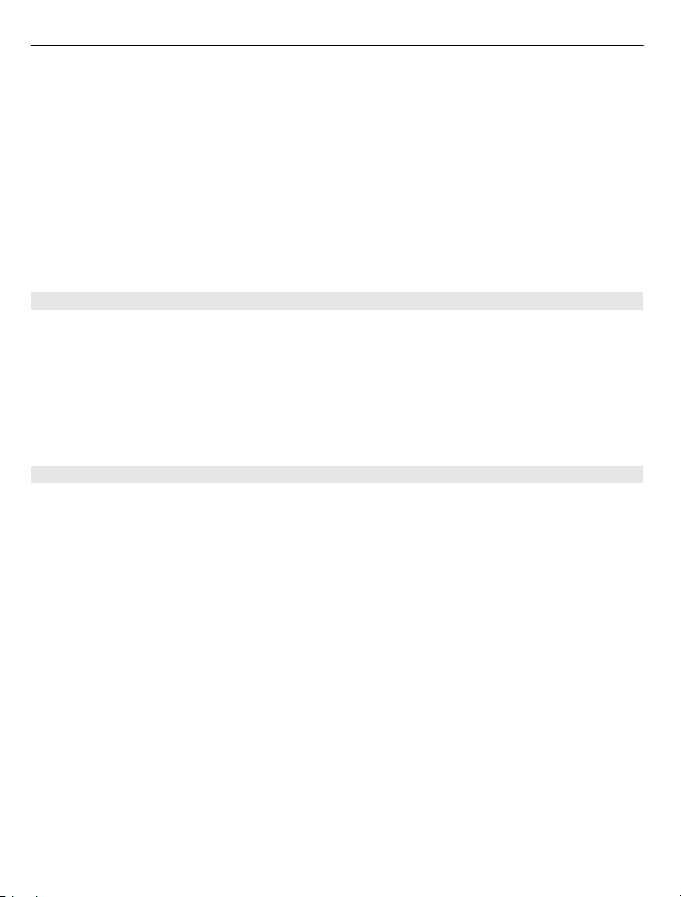
96 Reisimine
Kogumiku loomine
Valige Koosta uus kogumik ja sisestage kogumiku nimi.
Salvestatud koha lisamine kogumikku
1Valige Asukohad ja liikuge soovitud koha juurde.
2Valige Kogumike korrald..
3Valige Uus kogumik või juba olemasolev kogumik.
Kui soovite marsruudi kustutada, avage saidil www.ovi.com Interneti-teenus Ovi
Kaardid.
Asukohtade saatmine sõpradele
Kui soovite jagada asukohateavet oma sõpradega, saatke vastavad andmed otse nende
seadmetesse.
Valige Menüü > Rakendused > Kaardid ja seejärel Asukoht.
Asukoha saatmine sõbra ühilduvasse seadmesse
Valige kaardil asukoht, vajutage juhtnuppu ja valige Saada.
Asukohateabe jagamine
Saate oma praeguse asukoha avaldada Facebookis koos teksti ja pildiga. Teie Facebooki
sõpradele kuvatakse teie asukoht kaardil.
Valige Menüü > Rakendused > Kaardid ja Jaga.
Oma asukohateabe jagamiseks peavad teil olema Nokia ja Facebooki konto.
1 Logige oma Nokia kontosse sisse või juhul, kui teil veel pole seda, valige Loo uus
konto.
2 Logige oma Facebooki kontosse sisse.
3 Valige oma praegune asukoht.
4 Sisestage oma olekuteabeuuendus.
5 Postitusele pildi lisamiseks valige Lisa foto.
6Valige Asukoha jagamine.
Facebooki konto haldamine
Valige põhikuval Valikud > Konto > Jaga asukohaseadeid > Facebook.
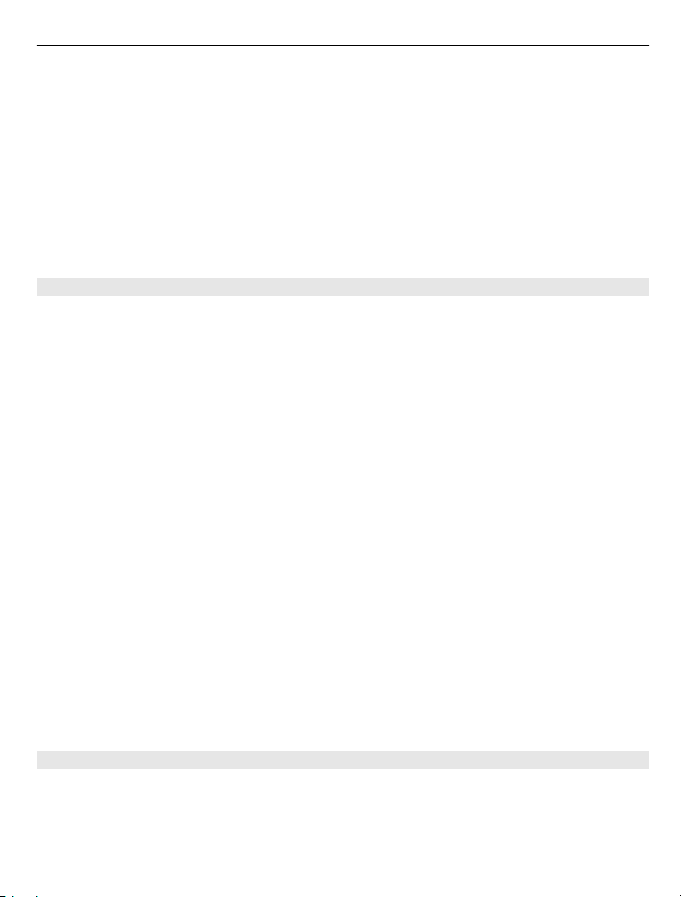
Reisimine 97
Oma asukohateabe jagamiseks ja teiste kasutajate asukohateabe vaatamiseks peab
olema loodud Interneti-ühendus. See võib tähendada suurte andmemahtude
edastamist ja lisanduda võivad andmesidetasud.
Kui soovite oma asukohateavet Facebookis jagada, rakenduvad sellele Facebooki
kasutustingimused. Lugege hoolikalt Facebooki kasutustingimused ja
privaatsuspõhimõtted läbi.
Enne asukohateabe jagamist mõelge hoolega, kellega te seda jagate. Kontrollige
kasutatavaid suhtlusvõrgustikuteenuse privaatsusseadeid, kuna asukohateabe
jagamisel võib see teave olla kättesaadav paljudele inimestele.
Kausta Lemmikud sünkroonimine
Reisi saate kavandada arvutis teenuse Ovi Kaardid veebisaidil, seejärel saate
sünkroonida salvestatud asukohad ja marsruudid mobiilsideseadmes oleva sisuga. Nii
saate kavandatud reisimarsruuti vaadata kõikjal.
Mobiilsideseadmes ja Interneti-teenuses Ovi Kaardid olevate kohtade või marsruutide
sünkroonimiseks peate olema oma Nokia kontosse sisse loginud.
Valige Menüü > Rakendused > Kaardid.
Salvestatud kohtade ja marsruutide sünkroonimine
Valige Lemmik > Sünkrooni teenusega Ovi. Kui te pole veel Nokia kontot loonud,
palutakse teil seda teha.
Soovi korral saate määrata, et seade sünkrooniks teie kausta Lemmikud rakenduse
Kaardid avamisel või sulgemisel automaatselt.
Kausta Lemmikud automaatne sünkroonimine
Valige Valikud > Seaded > Sünkroonimine > Muuda > Käivit. ja sulgem..
Sünkroonimiseks peab olema loodud Interneti-ühendus. Sünkroonimine võib
tähendada teenusepakkuja võrgu kaudu suurte andmemahtude edastamist. Lisateabe
saamiseks andmeedastustasude kohta pöörduge oma teenusepakkuja poole.
Interneti-teenuse Ovi Kaardid kasutamiseks avage veebisait www.ovi.com.
Hääljuhised
Kui hääljuhised on teie keeles saadaval, aitavad need teil sihtkohta jõuda reisist rõõmu
tundes.
Valige Menüü > Rakendused > Kaardid ja Autoga või Jalgsi.

98 Reisimine
Kui kasutate autoga või jalgsi liikudes navigeerimisteenust esimest korda, palutakse
teil valida hääljuhiste keel ning valitud keele hääljuhisefailid alla laadida.
Kui valite keele, mis sisaldab tänavanimesid, loeta kse ett e ka tä nav ani med. H ääl juh ised
ei pruugi olla teie keeles saadaval.
Hääljuhiste keele vahetamine
Valige põhivaates Valikud > Seaded > Navigeerimine > Autoga navigeerimise
juhised või Jalgsi navigeerimine ja sobiv valik.
Hääljuhiste väljalülitamine
Valige põhivaates Valikud > Seaded > Navigeerimine > Autoga navigeerimise
juhised või Jalgsi navigeerimine ja Pole.
Hääljuhiste kordamine autoga liikumisel
Valige navigeerimisvaates Valikud > Korda.
Hääljuhiste helitugevuse reguleerimine autoga liikumisel
Valige navigeerimisvaates Valikud > Helitugevus.
Sihtkohta sõitmine
Kui vajate sõidukiga liikumisel üksikasjalikke juhiseid, on sihtkohta jõudmisel abiks
rakendus Kaardid.
Valige Menüü > Rakendused > Kaardid ja seejärel Autoga.
Sihtkohta sõitmine
Valige Määra sihtkoht ja soovitud valik.
Koju sõitmine
Valige Sõida koju.
Kui valite esimest korda valiku Sõida koju või Jalgsi koju, palutakse teil määrata oma
kodu asukoht. Kui soovite kodu asukohta hiljem muuta, tehke järgmist.
1 Valige põhivaates Valikud > Seaded > Navigeerimine > Kodu asukoht >
Muuda > Määra ümber.
2 Valige soovitud valik.
Näpunäide. Kui soovite sõita ilma sihtkohta määramata, valige Kaart. Liikumisel
kuvatakse teie asukoht kaardi keskpunktis.
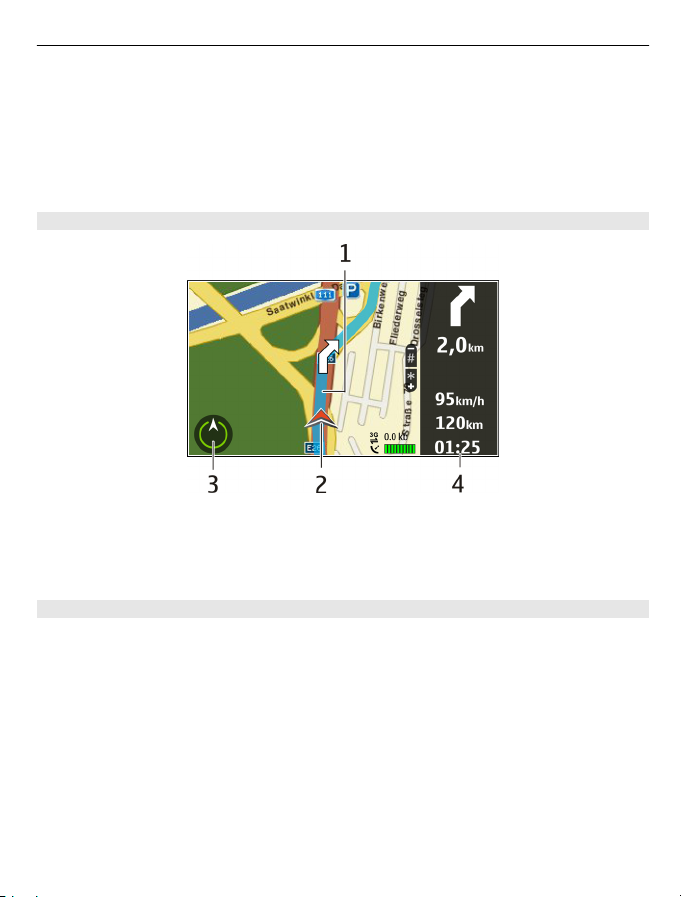
Reisimine 99
Vaate vahetamine navigeerimise ajal
Vajutage juhtnuppu ja valige 2D vaade, 3D vaade, Noolevaade või Marsruudi
ülevaade.
Järgige kõiki kohalikke seadusi. Mõlemad käed peavad olema vabad auto juhtimiseks.
Sõiduki juhtimisel tuleb esmajoones silmas pidada liiklusohutust.
Navigeerimisvaade
1 Marsruut
2 Teie asukoht ja suund
3 Kompass
4 Teaberiba (kiirus, vahemaa, aeg)
Liiklus- ja ohutusteave
Sõidukiga liikumise muudavad sujuvamaks reaalajas saadav teave liiklusolude kohta,
sõidurea valimise abi ja kiiruspiiranguhoiatused (nende kättesaadavus sõltub riigist või
piirkonnast).
Valige Menüü > Rakendused > Kaardid ja Autoga.
Liiklustakistuskohtade kuvamine kaardil
Kui sõidate autoga, valige Valikud > Liiklusteave. Liiklustakistuskohad kuvatakse
kolmnurkade ja joontena.
Liiklusteabe uuendamine
Valige Valikud > Liiklusteave > Uuenda liiklusteavet.

100 Reisimine
Marsruudi koostamisel saate määrata seadme vältima keerukaid liiklusolusid (nt
liiklusummikuid või teetöid).
Keerukate liiklusolude vältimine
Valige põhivaates Valikud > Seaded > Navigatsioon > Uus marsruut liikl. tõttu.
Hoiatus:
Kui funktsioon on aktiveeritud, kuvatakse teie marsruudil olevate teeohutus-/
kiirusemõõtmiskaamerate asukohad. Mõnes piirkonnas võib olla keelatud või piiratud
teeohutus-/kiirusemõõtmiskaamerate asukohta puudutavate andmete avaldamine.
Nokia ei vastuta teeohutus-/kiirusemõõtmiskaamerate asukohta puudutavate
andmete täpsuse ega väärkasutuse eest.
Sihtkohta kõndimine
Kui vajate juhiseid jalgsi sihtkohta jõudmiseks, juhatab rakendus Kaardid teid üle
väljakute, käigualade, läbi parkide ja isegi läbi ostukeskuste.
Valige Menüü > Rakendused > Kaardid ja seejärel Jalgsi.
Sihtkohta kõndimine
Valige Määra sihtkoht ja soovitud valik.
Koju kõndimine
Valige Jalgsi koju.
Kui valite esimest korda valiku Sõida koju või Jalgsi koju, palutakse teil määrata oma
kodu asukoht. Kui soovite kodu asukohta hiljem muuta, tehke järgmist.
1 Valige põhivaates Valikud > Seaded > Navigeerimine > Kodu asukoht >
Muuda > Määra ümber.
2 Valige soovitud valik.
Näpunäide. Kui soovite kõndida ilma sihtkohta määramata, valige Kaart. Liikumisel
kuvatakse teie asukoht kaardi keskpunktis.
Marsruudi kavandamine
Saate kavandada oma reisi, koostada marsruudi ja vaadata seda enne reisi algust
kaardil.
Valige Menüü > Rakendused > Kaardid ja seejärel Asukoht.
